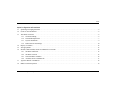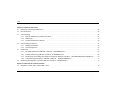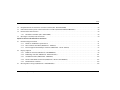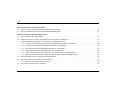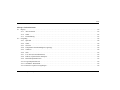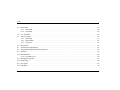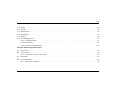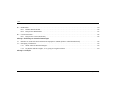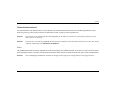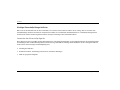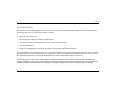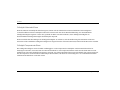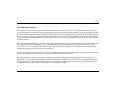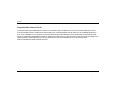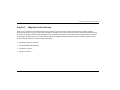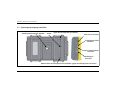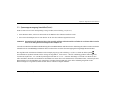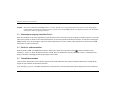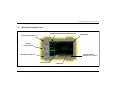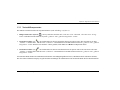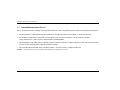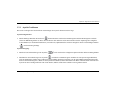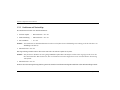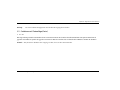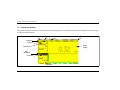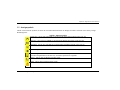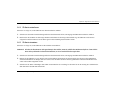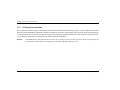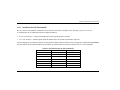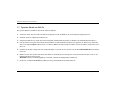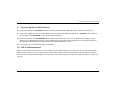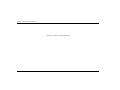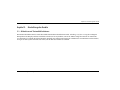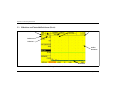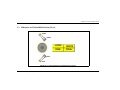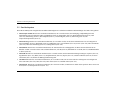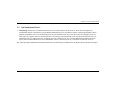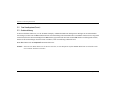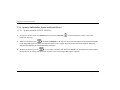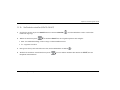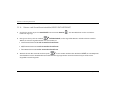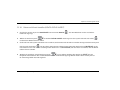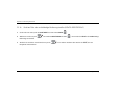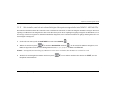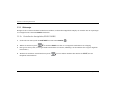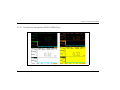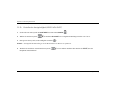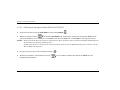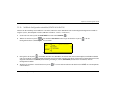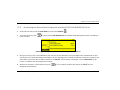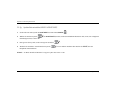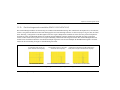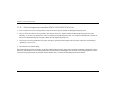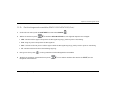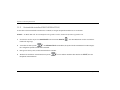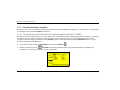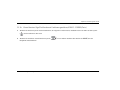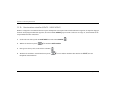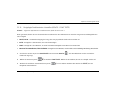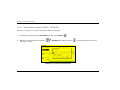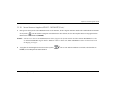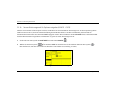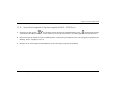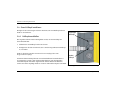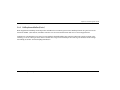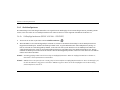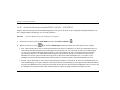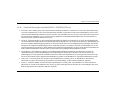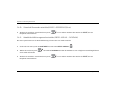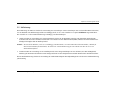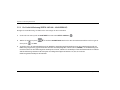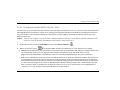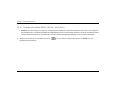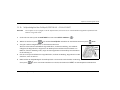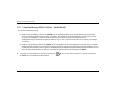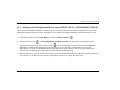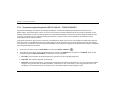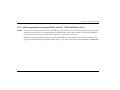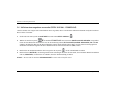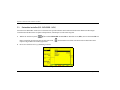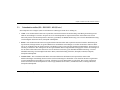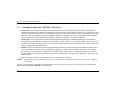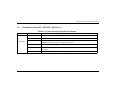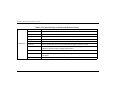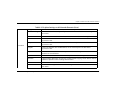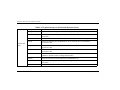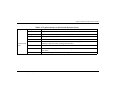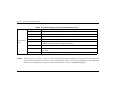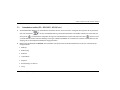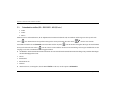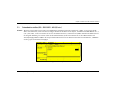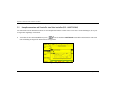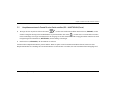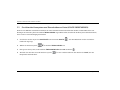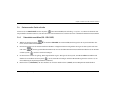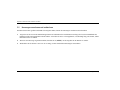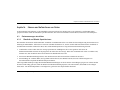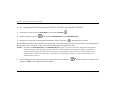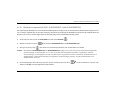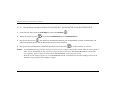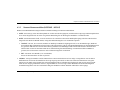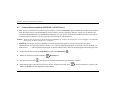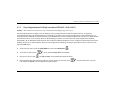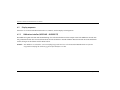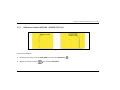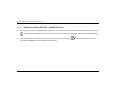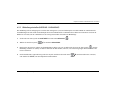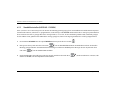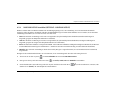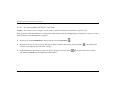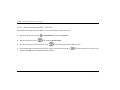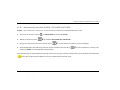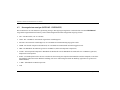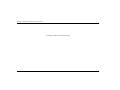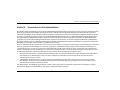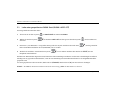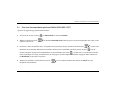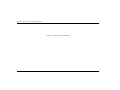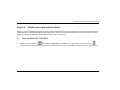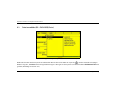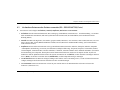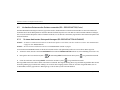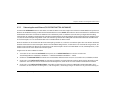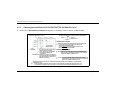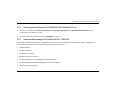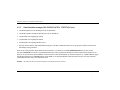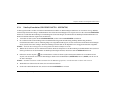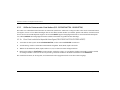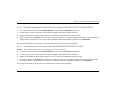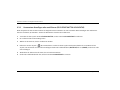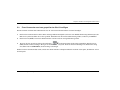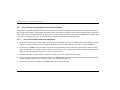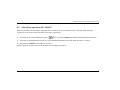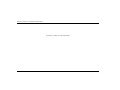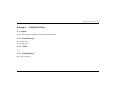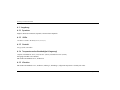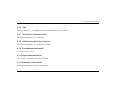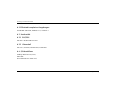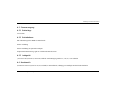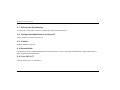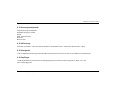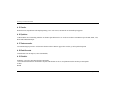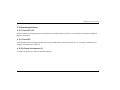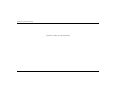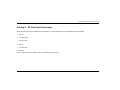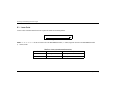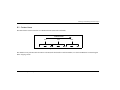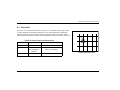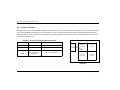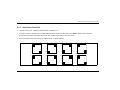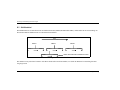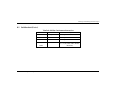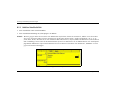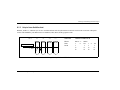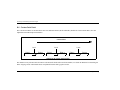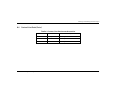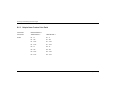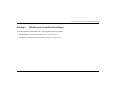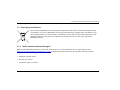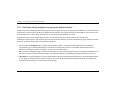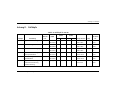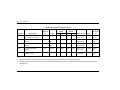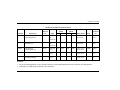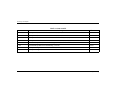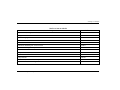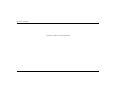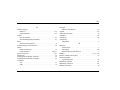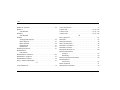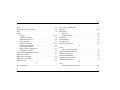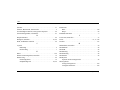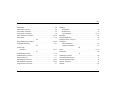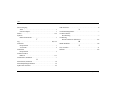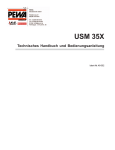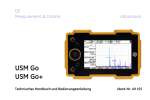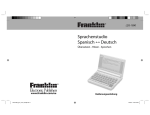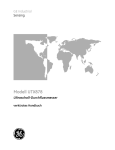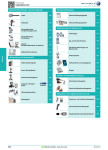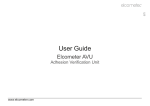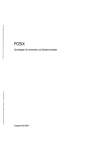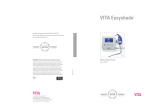Download DMS Go - GE Measurement & Control
Transcript
GE Lösungen für die Messung und Regelung Ultraschall DMS Go Bedienungsanleitung P/N 021-002-581 Rev. 1 Oktober 2010 DMS Go Ultraschall-Dickenmessgerät Bedienungsanleitung P/N 1347494_GE Rev. 1 Oktober 2010 GESensingInspection.com ©2010 General Electric Company. Alle Rechte vorbehalten. Technische Inhalte können jederzeit ohne vorherige Ankündigung geändert werden. [Leerseite - weiter zur nächsten Seite] Inhalt Kapitel 1. Allgemeine Informationen 1.1 1.2 1.3 1.4 1.5 1.6 1.7 1.8 Spannungsversorgung herstellen . . . . . . . . . . . . . . . . . . . . . . . . . . . . . . . . . . . . . . . . . . . . . . . . . . . . . . . . . . . . . . . . . . . . . . . . . . . . . . . 2 Gerät ein- und ausschalten . . . . . . . . . . . . . . . . . . . . . . . . . . . . . . . . . . . . . . . . . . . . . . . . . . . . . . . . . . . . . . . . . . . . . . . . . . . . . . . . . . . . 4 Tastenfeld verwenden . . . . . . . . . . . . . . . . . . . . . . . . . . . . . . . . . . . . . . . . . . . . . . . . . . . . . . . . . . . . . . . . . . . . . . . . . . . . . . . . . . . . . . . 4 1.3.1 Geräteausrichtung . . . . . . . . . . . . . . . . . . . . . . . . . . . . . . . . . . . . . . . . . . . . . . . . . . . . . . . . . . . . . . . . . . . . . . . . . . . . . . . . . . . . 6 1.3.2 Tastenfeldkomponenten . . . . . . . . . . . . . . . . . . . . . . . . . . . . . . . . . . . . . . . . . . . . . . . . . . . . . . . . . . . . . . . . . . . . . . . . . . . . . . . 7 1.3.1 Joystick-Funktionen . . . . . . . . . . . . . . . . . . . . . . . . . . . . . . . . . . . . . . . . . . . . . . . . . . . . . . . . . . . . . . . . . . . . . . . . . . . . . . . . . . 9 1.3.2 Funktionen mit Tastenfolge . . . . . . . . . . . . . . . . . . . . . . . . . . . . . . . . . . . . . . . . . . . . . . . . . . . . . . . . . . . . . . . . . . . . . . . . . . . 10 Display verwenden. . . . . . . . . . . . . . . . . . . . . . . . . . . . . . . . . . . . . . . . . . . . . . . . . . . . . . . . . . . . . . . . . . . . . . . . . . . . . . . . . . . . . . . . . 12 Anzeigesymbole. . . . . . . . . . . . . . . . . . . . . . . . . . . . . . . . . . . . . . . . . . . . . . . . . . . . . . . . . . . . . . . . . . . . . . . . . . . . . . . . . . . . . . . . . . . 13 SD-Slot, USB-Anschluss und E/A-Schnittstelle verwenden . . . . . . . . . . . . . . . . . . . . . . . . . . . . . . . . . . . . . . . . . . . . . . . . . . . . . . . . . 14 1.6.1 SD-Karte entnehmen. . . . . . . . . . . . . . . . . . . . . . . . . . . . . . . . . . . . . . . . . . . . . . . . . . . . . . . . . . . . . . . . . . . . . . . . . . . . . . . . . 15 1.6.2 SD-Karte einsetzen . . . . . . . . . . . . . . . . . . . . . . . . . . . . . . . . . . . . . . . . . . . . . . . . . . . . . . . . . . . . . . . . . . . . . . . . . . . . . . . . . . 15 1.6.3 USB-Anschluss verbinden . . . . . . . . . . . . . . . . . . . . . . . . . . . . . . . . . . . . . . . . . . . . . . . . . . . . . . . . . . . . . . . . . . . . . . . . . . . . 16 1.6.4 Anschluss der E/A-Schnittstelle . . . . . . . . . . . . . . . . . . . . . . . . . . . . . . . . . . . . . . . . . . . . . . . . . . . . . . . . . . . . . . . . . . . . . . . . 17 Typischer Betrieb von DMS Go. . . . . . . . . . . . . . . . . . . . . . . . . . . . . . . . . . . . . . . . . . . . . . . . . . . . . . . . . . . . . . . . . . . . . . . . . . . . . . . 18 DMS Go Softwareoptionen . . . . . . . . . . . . . . . . . . . . . . . . . . . . . . . . . . . . . . . . . . . . . . . . . . . . . . . . . . . . . . . . . . . . . . . . . . . . . . . . . . 19 DMS Go Bedienungsanleitung iii Inhalt Kapitel 2. Einstellung des Geräts 2.1 2.2 2.3 2.4 2.5 2.6 Bildschirm und Tastenfeldfunktionen . . . . . . . . . . . . . . . . . . . . . . . . . . . . . . . . . . . . . . . . . . . . . . . . . . . . . . . . . . . . . . . . . . . . . . . . . . 21 Das Menüsystem . . . . . . . . . . . . . . . . . . . . . . . . . . . . . . . . . . . . . . . . . . . . . . . . . . . . . . . . . . . . . . . . . . . . . . . . . . . . . . . . . . . . . . . . . . 24 Ersteinrichtung . . . . . . . . . . . . . . . . . . . . . . . . . . . . . . . . . . . . . . . . . . . . . . . . . . . . . . . . . . . . . . . . . . . . . . . . . . . . . . . . . . . . . . . . . . . . 26 2.3.1 Sprache, Maßeinheiten, Datum und Uhrzeit. . . . . . . . . . . . . . . . . . . . . . . . . . . . . . . . . . . . . . . . . . . . . . . . . . . . . . . . . . . . . . . 27 2.3.2 Bildanzeige . . . . . . . . . . . . . . . . . . . . . . . . . . . . . . . . . . . . . . . . . . . . . . . . . . . . . . . . . . . . . . . . . . . . . . . . . . . . . . . . . . . . . . . . 34 2.3.3 Sicherheitsfunktionen einstellen . . . . . . . . . . . . . . . . . . . . . . . . . . . . . . . . . . . . . . . . . . . . . . . . . . . . . . . . . . . . . . . . . . . . . . . . 48 Einen Prüfkopf installieren . . . . . . . . . . . . . . . . . . . . . . . . . . . . . . . . . . . . . . . . . . . . . . . . . . . . . . . . . . . . . . . . . . . . . . . . . . . . . . . . . . 56 2.4.1 Prüfkopf anschließen. . . . . . . . . . . . . . . . . . . . . . . . . . . . . . . . . . . . . . . . . . . . . . . . . . . . . . . . . . . . . . . . . . . . . . . . . . . . . . . . . 56 2.4.2 Gerät konfigurieren . . . . . . . . . . . . . . . . . . . . . . . . . . . . . . . . . . . . . . . . . . . . . . . . . . . . . . . . . . . . . . . . . . . . . . . . . . . . . . . . . . 58 Kalibrierung . . . . . . . . . . . . . . . . . . . . . . . . . . . . . . . . . . . . . . . . . . . . . . . . . . . . . . . . . . . . . . . . . . . . . . . . . . . . . . . . . . . . . . . . . . . . . . 63 2.5.1 Ein-Punkt-Kalibrierung (PRÜFK. UND KAL - KALIBRIERUNG). . . . . . . . . . . . . . . . . . . . . . . . . . . . . . . . . . . . . . . . . . . . 64 2.5.2 2-Punkt-Kalibrierung (PRÜFK. UND KAL - KALIBRIERUNG) . . . . . . . . . . . . . . . . . . . . . . . . . . . . . . . . . . . . . . . . . . . . . 68 2.5.3 Kalibrierung nach Schallgeschwindigkeit im Material (PRÜFK. UND KAL - GESCHWINDIGKEIT MATERIAL) . . . . . 69 2.5.4 Temperaturausgleich anpassen (PRÜFK. UND KAL - TEMP.KOMPENSAT.) . . . . . . . . . . . . . . . . . . . . . . . . . . . . . . . . . . . 70 Kalibriererinnerungsalarm verwenden (PRÜFK. UND KAL - ERINNERUNG). . . . . . . . . . . . . . . . . . . . . . . . . . . . . . . . . . . . . . . . . 72 Kapitel 3. Datenrecorder-Dateien erstellen 3.1 iv Datendatei erstellen (DR - EXPLORER - NEU) . . . . . . . . . . . . . . . . . . . . . . . . . . . . . . . . . . . . . . . . . . . . . . . . . . . . . . . . . . . . . . . . . . 74 DMS Go Bedienungsanleitung Inhalt 3.2 3.3 3.4 3.5 Hauptkommentare als Zusatz für eine Datei erstellen (DR - HAUPTKOMM) . . . . . . . . . . . . . . . . . . . . . . . . . . . . . . . . . . . . . . . . . . 86 Einrichten des Messsystems zum Überschreiben von Daten (KONFIG-ÜBERSCHREIBEN) . . . . . . . . . . . . . . . . . . . . . . . . . . . . . . 88 Datenrecorder-Datei aufrufen . . . . . . . . . . . . . . . . . . . . . . . . . . . . . . . . . . . . . . . . . . . . . . . . . . . . . . . . . . . . . . . . . . . . . . . . . . . . . . . . 89 3.4.1 Datendatei auswählen (DR - EXPLORER) . . . . . . . . . . . . . . . . . . . . . . . . . . . . . . . . . . . . . . . . . . . . . . . . . . . . . . . . . . . . . . . 89 Messungen vornehmen und aufzeichnen . . . . . . . . . . . . . . . . . . . . . . . . . . . . . . . . . . . . . . . . . . . . . . . . . . . . . . . . . . . . . . . . . . . . . . . . 90 Kapitel 4. Messen und Aufzeichnen von Daten 4.1 4.2 4.3 Datenmessungen einrichten . . . . . . . . . . . . . . . . . . . . . . . . . . . . . . . . . . . . . . . . . . . . . . . . . . . . . . . . . . . . . . . . . . . . . . . . . . . . . . . . . . 91 4.1.1 Blende A und Blende B positionieren. . . . . . . . . . . . . . . . . . . . . . . . . . . . . . . . . . . . . . . . . . . . . . . . . . . . . . . . . . . . . . . . . . . . 91 4.1.2 Messverfahren auswählen (MESSUNG - MODUS) . . . . . . . . . . . . . . . . . . . . . . . . . . . . . . . . . . . . . . . . . . . . . . . . . . . . . . . . 95 4.1.1 Einen Doppelelement-Prüfkopf einrichten (MESSUNG - DUAL-MULTI) . . . . . . . . . . . . . . . . . . . . . . . . . . . . . . . . . . . . . . 97 Display anpassen . . . . . . . . . . . . . . . . . . . . . . . . . . . . . . . . . . . . . . . . . . . . . . . . . . . . . . . . . . . . . . . . . . . . . . . . . . . . . . . . . . . . . . . . . . 98 4.2.1 Bildbreite einstellen (MESSUNG - BILDBREITE). . . . . . . . . . . . . . . . . . . . . . . . . . . . . . . . . . . . . . . . . . . . . . . . . . . . . . . . . 98 4.2.2 Bildanfang einstellen (MESSUNG - BILDANFANG). . . . . . . . . . . . . . . . . . . . . . . . . . . . . . . . . . . . . . . . . . . . . . . . . . . . . . 101 4.2.3 Standbild einstellen (MESSUNG - FRIEREN) . . . . . . . . . . . . . . . . . . . . . . . . . . . . . . . . . . . . . . . . . . . . . . . . . . . . . . . . . . . 102 4.2.4 MAX GAIN MODUS einstellen (MESSUNG - MAX GAIN MODUS). . . . . . . . . . . . . . . . . . . . . . . . . . . . . . . . . . . . . . . . 103 4.2.5 Blendenalarme einstellen . . . . . . . . . . . . . . . . . . . . . . . . . . . . . . . . . . . . . . . . . . . . . . . . . . . . . . . . . . . . . . . . . . . . . . . . . . . . 105 Messergebnisse anzeigen (MESSUNG - ERGEBNISSE). . . . . . . . . . . . . . . . . . . . . . . . . . . . . . . . . . . . . . . . . . . . . . . . . . . . . . . . . . 108 DMS Go Bedienungsanleitung v Inhalt Kapitel 5. Verwenden von Parameterdateien 5.1 5.2 Laden einer gespeicherten PARAM Datei (PARAM-LADE P-SET) . . . . . . . . . . . . . . . . . . . . . . . . . . . . . . . . . . . . . . . . . . . . . . . . . 112 Eine neue Parameterdatei speichern (PARAM-SPEICHERE P-SET). . . . . . . . . . . . . . . . . . . . . . . . . . . . . . . . . . . . . . . . . . . . . . . . . 113 Kapitel 6. Arbeiten mit aufgezeichneten Daten 6.1 6.2 6.3 6.4 6.5 6.6 vi Datei auswählen (DR - EXPLORER) . . . . . . . . . . . . . . . . . . . . . . . . . . . . . . . . . . . . . . . . . . . . . . . . . . . . . . . . . . . . . . . . . . . . . . . . . 115 Datenrecorder-Datei im Listen- oder Tabellenformat öffnen (DR - ANZEIGEN) . . . . . . . . . . . . . . . . . . . . . . . . . . . . . . . . . . . . . . . 117 Vorhandene Datenrecorder-Dateien verwenden (DR - EIGENSCHAFTEN) . . . . . . . . . . . . . . . . . . . . . . . . . . . . . . . . . . . . . . . . . . . 118 6.3.1 Zu einem bestimmten Datenpunkt bewegen (DR-EIGENSCHAFTEN-AUFNAHME) . . . . . . . . . . . . . . . . . . . . . . . . . . . . 120 6.3.2 Dateneingabe modifizieren (DR-EIGENSCHAFTEN-AUFNAHME) . . . . . . . . . . . . . . . . . . . . . . . . . . . . . . . . . . . . . . . . . 121 6.3.3 Dateistatistiken anzeigen (DR-EIGENSCHAFTEN - STATISTIK). . . . . . . . . . . . . . . . . . . . . . . . . . . . . . . . . . . . . . . . . . . . 123 6.3.4 Dateikopf bearbeiten (DR-EIGENSCHAFTEN - KOPFDATEN) . . . . . . . . . . . . . . . . . . . . . . . . . . . . . . . . . . . . . . . . . . . . . 125 6.3.5 Größe der Datenrecorder-Datei ändern (DR - EIGENSCHAFTEN - BEARBEITEN) . . . . . . . . . . . . . . . . . . . . . . . . . . . . . 126 6.3.6 Kommentare hinzufügen oder modifizieren (DR-EIGENSCHAFTEN-KOMMENTAR). . . . . . . . . . . . . . . . . . . . . . . . . . . 128 Einen Kommentar zu einem gespeicherten Wert hinzufügen . . . . . . . . . . . . . . . . . . . . . . . . . . . . . . . . . . . . . . . . . . . . . . . . . . . . . . . 129 Micro Grid zu einem gespeicherten Wert hinzufügen . . . . . . . . . . . . . . . . . . . . . . . . . . . . . . . . . . . . . . . . . . . . . . . . . . . . . . . . . . . . . 130 6.5.1 Micro Grid erstellen und darin navigieren . . . . . . . . . . . . . . . . . . . . . . . . . . . . . . . . . . . . . . . . . . . . . . . . . . . . . . . . . . . . . . . 130 Aktive Datei exportieren (DR - EXPORT) . . . . . . . . . . . . . . . . . . . . . . . . . . . . . . . . . . . . . . . . . . . . . . . . . . . . . . . . . . . . . . . . . . . . . 131 DMS Go Bedienungsanleitung Inhalt Anhang A. Technische Daten A.1 A.2 Display . . . . . . . . . . . . . . . . . . . . . . . . . . . . . . . . . . . . . . . . . . . . . . . . . . . . . . . . . . . . . . . . . . . . . . . . . . . . . . . . . . . . . . . . . . . . . . . . . 133 A.1.1 Aktiver Bereich . . . . . . . . . . . . . . . . . . . . . . . . . . . . . . . . . . . . . . . . . . . . . . . . . . . . . . . . . . . . . . . . . . . . . . . . . . . . . . . . . . . . 133 A.1.2 Größe. . . . . . . . . . . . . . . . . . . . . . . . . . . . . . . . . . . . . . . . . . . . . . . . . . . . . . . . . . . . . . . . . . . . . . . . . . . . . . . . . . . . . . . . . . . . 133 A.1.3 Pixelauflösung. . . . . . . . . . . . . . . . . . . . . . . . . . . . . . . . . . . . . . . . . . . . . . . . . . . . . . . . . . . . . . . . . . . . . . . . . . . . . . . . . . . . . 133 Umgebung . . . . . . . . . . . . . . . . . . . . . . . . . . . . . . . . . . . . . . . . . . . . . . . . . . . . . . . . . . . . . . . . . . . . . . . . . . . . . . . . . . . . . . . . . . . . . . 134 A.2.1 Sprachen . . . . . . . . . . . . . . . . . . . . . . . . . . . . . . . . . . . . . . . . . . . . . . . . . . . . . . . . . . . . . . . . . . . . . . . . . . . . . . . . . . . . . . . . . 134 A.2.2 Größe. . . . . . . . . . . . . . . . . . . . . . . . . . . . . . . . . . . . . . . . . . . . . . . . . . . . . . . . . . . . . . . . . . . . . . . . . . . . . . . . . . . . . . . . . . . . 134 A.2.3 Gewicht . . . . . . . . . . . . . . . . . . . . . . . . . . . . . . . . . . . . . . . . . . . . . . . . . . . . . . . . . . . . . . . . . . . . . . . . . . . . . . . . . . . . . . . . . . 134 A.2.4 Temperaturwechselbeständigkeit (Lagerung) . . . . . . . . . . . . . . . . . . . . . . . . . . . . . . . . . . . . . . . . . . . . . . . . . . . . . . . . . . . . . 134 A.2.5 Vibration . . . . . . . . . . . . . . . . . . . . . . . . . . . . . . . . . . . . . . . . . . . . . . . . . . . . . . . . . . . . . . . . . . . . . . . . . . . . . . . . . . . . . . . . . 134 A.2.6 Stoß . . . . . . . . . . . . . . . . . . . . . . . . . . . . . . . . . . . . . . . . . . . . . . . . . . . . . . . . . . . . . . . . . . . . . . . . . . . . . . . . . . . . . . . . . . . . . 135 A.2.7 Lose Teile (In Versandcontainer) . . . . . . . . . . . . . . . . . . . . . . . . . . . . . . . . . . . . . . . . . . . . . . . . . . . . . . . . . . . . . . . . . . . . . . 135 A.2.8 Falltest (verpackt für den Transport). . . . . . . . . . . . . . . . . . . . . . . . . . . . . . . . . . . . . . . . . . . . . . . . . . . . . . . . . . . . . . . . . . . . 135 A.2.9 Betriebstemperaturbereich . . . . . . . . . . . . . . . . . . . . . . . . . . . . . . . . . . . . . . . . . . . . . . . . . . . . . . . . . . . . . . . . . . . . . . . . . . . 135 A.2.10 Lagertemperaturbereich . . . . . . . . . . . . . . . . . . . . . . . . . . . . . . . . . . . . . . . . . . . . . . . . . . . . . . . . . . . . . . . . . . . . . . . . . . . . . 135 A.2.11 Staubdicht / Wasserdicht . . . . . . . . . . . . . . . . . . . . . . . . . . . . . . . . . . . . . . . . . . . . . . . . . . . . . . . . . . . . . . . . . . . . . . . . . . . . . 135 A.2.12 Betrieb in explosiven Umgebungen . . . . . . . . . . . . . . . . . . . . . . . . . . . . . . . . . . . . . . . . . . . . . . . . . . . . . . . . . . . . . . . . . . . . 136 DMS Go Bedienungsanleitung vii Inhalt A.3 A.4 A.5 A.6 A.7 A.8 A.9 A.10 A.11 A.12 A.13 A.14 viii Konformität . . . . . . . . . . . . . . . . . . . . . . . . . . . . . . . . . . . . . . . . . . . . . . . . . . . . . . . . . . . . . . . . . . . . . . . . . . . . . . . . . . . . . . . . . . . . . 136 A.3.1 EMC/EMI . . . . . . . . . . . . . . . . . . . . . . . . . . . . . . . . . . . . . . . . . . . . . . . . . . . . . . . . . . . . . . . . . . . . . . . . . . . . . . . . . . . . . . . . 136 A.3.2 Ultraschall . . . . . . . . . . . . . . . . . . . . . . . . . . . . . . . . . . . . . . . . . . . . . . . . . . . . . . . . . . . . . . . . . . . . . . . . . . . . . . . . . . . . . . . . 136 E/A-Anschlüsse . . . . . . . . . . . . . . . . . . . . . . . . . . . . . . . . . . . . . . . . . . . . . . . . . . . . . . . . . . . . . . . . . . . . . . . . . . . . . . . . . . . . . . . . . . 136 Stromversorgung . . . . . . . . . . . . . . . . . . . . . . . . . . . . . . . . . . . . . . . . . . . . . . . . . . . . . . . . . . . . . . . . . . . . . . . . . . . . . . . . . . . . . . . . . 137 A.5.1 Batterietyp. . . . . . . . . . . . . . . . . . . . . . . . . . . . . . . . . . . . . . . . . . . . . . . . . . . . . . . . . . . . . . . . . . . . . . . . . . . . . . . . . . . . . . . . 137 A.5.2 Betriebsdauer . . . . . . . . . . . . . . . . . . . . . . . . . . . . . . . . . . . . . . . . . . . . . . . . . . . . . . . . . . . . . . . . . . . . . . . . . . . . . . . . . . . . . 137 A.5.3 Ladegerät. . . . . . . . . . . . . . . . . . . . . . . . . . . . . . . . . . . . . . . . . . . . . . . . . . . . . . . . . . . . . . . . . . . . . . . . . . . . . . . . . . . . . . . . . 137 Messbereich . . . . . . . . . . . . . . . . . . . . . . . . . . . . . . . . . . . . . . . . . . . . . . . . . . . . . . . . . . . . . . . . . . . . . . . . . . . . . . . . . . . . . . . . . . . . . 137 Auflösung der Digitalanzeige . . . . . . . . . . . . . . . . . . . . . . . . . . . . . . . . . . . . . . . . . . . . . . . . . . . . . . . . . . . . . . . . . . . . . . . . . . . . . . . 138 Schallgeschwindigkeitsbereich im Werkstoff . . . . . . . . . . . . . . . . . . . . . . . . . . . . . . . . . . . . . . . . . . . . . . . . . . . . . . . . . . . . . . . . . . . 138 Einheiten . . . . . . . . . . . . . . . . . . . . . . . . . . . . . . . . . . . . . . . . . . . . . . . . . . . . . . . . . . . . . . . . . . . . . . . . . . . . . . . . . . . . . . . . . . . . . . . 138 Messmethoden . . . . . . . . . . . . . . . . . . . . . . . . . . . . . . . . . . . . . . . . . . . . . . . . . . . . . . . . . . . . . . . . . . . . . . . . . . . . . . . . . . . . . . . . . . . 138 A.10.1 Nur DMS Go TC. . . . . . . . . . . . . . . . . . . . . . . . . . . . . . . . . . . . . . . . . . . . . . . . . . . . . . . . . . . . . . . . . . . . . . . . . . . . . . . . . . . 138 Messungsanzeigemodi . . . . . . . . . . . . . . . . . . . . . . . . . . . . . . . . . . . . . . . . . . . . . . . . . . . . . . . . . . . . . . . . . . . . . . . . . . . . . . . . . . . . . 139 Kalibrierung . . . . . . . . . . . . . . . . . . . . . . . . . . . . . . . . . . . . . . . . . . . . . . . . . . . . . . . . . . . . . . . . . . . . . . . . . . . . . . . . . . . . . . . . . . . . . 139 Anzeigerate . . . . . . . . . . . . . . . . . . . . . . . . . . . . . . . . . . . . . . . . . . . . . . . . . . . . . . . . . . . . . . . . . . . . . . . . . . . . . . . . . . . . . . . . . . . . . 139 Empfänger . . . . . . . . . . . . . . . . . . . . . . . . . . . . . . . . . . . . . . . . . . . . . . . . . . . . . . . . . . . . . . . . . . . . . . . . . . . . . . . . . . . . . . . . . . . . . . 139 DMS Go Bedienungsanleitung Inhalt A.15 A.16 A.17 A.18 A.19 A.20 Sender. . . . . . . . . . . . . . . . . . . . . . . . . . . . . . . . . . . . . . . . . . . . . . . . . . . . . . . . . . . . . . . . . . . . . . . . . . . . . . . . . . . . . . . . . . . . . . . . . . 140 Speicher . . . . . . . . . . . . . . . . . . . . . . . . . . . . . . . . . . . . . . . . . . . . . . . . . . . . . . . . . . . . . . . . . . . . . . . . . . . . . . . . . . . . . . . . . . . . . . . . 140 Datenrecorder. . . . . . . . . . . . . . . . . . . . . . . . . . . . . . . . . . . . . . . . . . . . . . . . . . . . . . . . . . . . . . . . . . . . . . . . . . . . . . . . . . . . . . . . . . . . 140 Dateiformate. . . . . . . . . . . . . . . . . . . . . . . . . . . . . . . . . . . . . . . . . . . . . . . . . . . . . . . . . . . . . . . . . . . . . . . . . . . . . . . . . . . . . . . . . . . . . 140 Zubehör . . . . . . . . . . . . . . . . . . . . . . . . . . . . . . . . . . . . . . . . . . . . . . . . . . . . . . . . . . . . . . . . . . . . . . . . . . . . . . . . . . . . . . . . . . . . . . . . 140 Anwendungssoftware. . . . . . . . . . . . . . . . . . . . . . . . . . . . . . . . . . . . . . . . . . . . . . . . . . . . . . . . . . . . . . . . . . . . . . . . . . . . . . . . . . . . . . 141 A.20.1 UltraMATE LITE . . . . . . . . . . . . . . . . . . . . . . . . . . . . . . . . . . . . . . . . . . . . . . . . . . . . . . . . . . . . . . . . . . . . . . . . . . . . . . . . . . 141 A.20.2 UltraMATE . . . . . . . . . . . . . . . . . . . . . . . . . . . . . . . . . . . . . . . . . . . . . . . . . . . . . . . . . . . . . . . . . . . . . . . . . . . . . . . . . . . . . . . 141 A.20.3 Software Development Kit . . . . . . . . . . . . . . . . . . . . . . . . . . . . . . . . . . . . . . . . . . . . . . . . . . . . . . . . . . . . . . . . . . . . . . . . . . . 141 Anhang B. DR-Dateityp Erläuterungen B.1 B.2 B.3 B.4 Linear Datei . . . . . . . . . . . . . . . . . . . . . . . . . . . . . . . . . . . . . . . . . . . . . . . . . . . . . . . . . . . . . . . . . . . . . . . . . . . . . . . . . . . . . . . . . . . . . 144 Custom Linear . . . . . . . . . . . . . . . . . . . . . . . . . . . . . . . . . . . . . . . . . . . . . . . . . . . . . . . . . . . . . . . . . . . . . . . . . . . . . . . . . . . . . . . . . . . 145 B.2.1 Beispiel einer Custom Linear Datei . . . . . . . . . . . . . . . . . . . . . . . . . . . . . . . . . . . . . . . . . . . . . . . . . . . . . . . . . . . . . . . . . . . . 146 Rasterdatei . . . . . . . . . . . . . . . . . . . . . . . . . . . . . . . . . . . . . . . . . . . . . . . . . . . . . . . . . . . . . . . . . . . . . . . . . . . . . . . . . . . . . . . . . . . . . . 147 Custom Grid Datei . . . . . . . . . . . . . . . . . . . . . . . . . . . . . . . . . . . . . . . . . . . . . . . . . . . . . . . . . . . . . . . . . . . . . . . . . . . . . . . . . . . . . . . . 148 B.4.1 Rasterdatei-Flexibilität . . . . . . . . . . . . . . . . . . . . . . . . . . . . . . . . . . . . . . . . . . . . . . . . . . . . . . . . . . . . . . . . . . . . . . . . . . . . . . 149 DMS Go Bedienungsanleitung ix Inhalt B.5 B.6 Behälterdatei . . . . . . . . . . . . . . . . . . . . . . . . . . . . . . . . . . . . . . . . . . . . . . . . . . . . . . . . . . . . . . . . . . . . . . . . . . . . . . . . . . . . . . . . . . . . 150 B.5.1 Behälter Dateiflexibilität. . . . . . . . . . . . . . . . . . . . . . . . . . . . . . . . . . . . . . . . . . . . . . . . . . . . . . . . . . . . . . . . . . . . . . . . . . . . . 152 B.5.2 Beispiel einer Behälterdatei . . . . . . . . . . . . . . . . . . . . . . . . . . . . . . . . . . . . . . . . . . . . . . . . . . . . . . . . . . . . . . . . . . . . . . . . . . 153 Custom Point Datei . . . . . . . . . . . . . . . . . . . . . . . . . . . . . . . . . . . . . . . . . . . . . . . . . . . . . . . . . . . . . . . . . . . . . . . . . . . . . . . . . . . . . . . 154 B.6.1 Beispiel einer Custom Point Datei . . . . . . . . . . . . . . . . . . . . . . . . . . . . . . . . . . . . . . . . . . . . . . . . . . . . . . . . . . . . . . . . . . . . . 156 Anhang C. Einhaltung von Umweltschutzauflagen C.1 C.2 Richtlinie zu „Waste Electrical and Electronic Equipment“ (WEEE) [Elektro- und Elektronikschrott] . . . . . . . . . . . . . . . . . . . . . . 158 Entsorgung von Batterien. . . . . . . . . . . . . . . . . . . . . . . . . . . . . . . . . . . . . . . . . . . . . . . . . . . . . . . . . . . . . . . . . . . . . . . . . . . . . . . . . . . 159 C.2.1 Wofür stehen die Kennzeichnungen? . . . . . . . . . . . . . . . . . . . . . . . . . . . . . . . . . . . . . . . . . . . . . . . . . . . . . . . . . . . . . . . . . . . 159 C.2.2 Die Risiken und Ihre Aufgabe, sie so gering wie möglich zu halten . . . . . . . . . . . . . . . . . . . . . . . . . . . . . . . . . . . . . . . . . . . 160 Anhang D. Prüfköpfe x DMS Go Bedienungsanleitung Vorwort Sicherheitsinformationen Vor dem Einschalten oder Betreiben dieses Geräts sollten Sie die Sicherheitsinformationen in diesem Abschnitt gut durchlesen. Diese Bedienungsanleitung sollte an einem sicheren Ort aufbewahrt werden, an dem sie jederzeit griffbereit ist. WICHTIG: Dieses Gerät ist ausschließlich für die Werkstoffprüfung in der Industrie bestimmt. Der Gebrauch für medizinische oder andere Zwecke ist untersagt. WICHTIG: Dieses Gerät ist wasserdicht gemäß IP 67. Es kann entweder mit Batterien oder mit dem Netzteil betrieben werden. Das Netzteil erfüllt die Anforderungen der elektrischen Schutzklasse II. Akkus Für den Batteriebetrieb dieses Geräts empfiehlt GE nur die Verwendung eines Lithiumion-Akkus. Sie sollten Sie nur die von GE für dieses Gerät empfohlenen Akkus verwenden. Sie können den Lithiumion-Akku entweder im Gerät selbst oder mit dem externen Ladegerät laden. WICHTIG: Siehe „Entsorgung von Batterien“ auf Seite 159 bezüglich Anweisungen zum richtigen Batterieentsorgungsverfahren. DMS Go Bedienungsanleitung xi Vorwort Wichtige Ultraschallprüfungsrichtlinien Bitte lesen Sie die Informationen in diesem Abschnitt, bevor Sie das Gerät in Betrieb nehmen. Es ist wichtig, dass Sie sich über diese Zusammenhänge im Klaren sind und sich entsprechend verhalten, da es andernfalls durch Bedienfehler zu verfälschten Prüfergebnissen kommen kann. Solche falschen Ergebnisse könnten zu Körperverletzungen oder Sachschaden führen. Verwenden des Ultraschallprüfgeräts Diese Bedienungsanleitung enthält wichtige Informationen zur Verwendung des Prüfgeräts. Es gibt zahlreiche Faktoren, die die Prüfergebnisse beeinträchtigen, aber eine Beschreibung aller diesen Faktoren liegt außerhalb des Umfangs dieses Handbuchs. Die drei wichtigsten Faktoren für die sichere und zuverlässige Ultraschallprüfung sind: • Schulung des Bedieners • Kenntnis besonderer Anforderungen und Grenzen technischer Prüfungen • Wahl des geeigneten Prüfgeräts xii DMS Go Bedienungsanleitung Vorwort Schulung des Prüfers Der Betrieb eines Ultraschallprüfgeräts erfordert eine entsprechende Schulung in Ultraschall-Prüfverfahren. Eine solche Schulung sollte ausreichende Kenntnisse in den folgenden Gebieten vermitteln: • Theorie der Schallausbreitung • Auswirkungen der Schallgeschwindigkeit im Prüfmaterial • Verhalten der Schallwelle an Grenzflächen zwischen verschiedenen Werkstoffen • Form des Schallbündels • Einfluss der Schalldämpfung im Prüfobjekt und Einfluss der Oberflächenqualität des Prüfobjekts Bei Wissensmängeln in diesen Bereichen kann es zu verfälschten Prüfergebnissen mit unvorhersehbaren Konsequenzen kommen. Wenden Sie sich an GEIT oder an ZfP-Gesellschaften oder -Organisationen in Ihrem Land (DGZfP in Deutschland; ASNT in den USA), um sich über Schulungsmöglichkeiten zu Ultraschall-Werkstoffprüfungen mit der Impuls-Echo-Technik zu informieren. Genaue Messergebnisse erfordern eine konstante Schallgeschwindigkeit im Prüfobjekt. Bei Prüfobjekten aus Stahl sind die Schwankungen der Schallgeschwindigkeit so gering, dass sie nur bei hochpräzisen Messungen von Belang sind. Bei anderen Werkstoffen (wie z. B. nicht-eisenhaltigen Metallen oder Kunststoffen) können stärkere Schwankungen der Schallgeschwindigkeit auftreten und die Messgenauigkeit beeinträchtigen. DMS Go Bedienungsanleitung xiii Vorwort Prüfobjekt-Materialeinflüsse Wenn das Material des Prüfobjekts nicht homogen ist, können sich die Schallwellen mit unterschiedlichen Geschwindigkeiten in unterschiedlichen Teilen des Prüfobjekts ausbreiten. In diesem Fall muss für die Bereichskalibrierung eine durchschnittliche Schallgeschwindigkeit angesetzt werden. Dies geschieht mit Hilfe eines Referenzblocks, dessen Schallgeschwindigkeit der durchschnittlichen Schallgeschwindigkeit des Prüfobjekts entspricht. Wenn mit erheblichen Schwankungen der Schallgeschwindigkeit zu rechnen ist, sollte die Kalibrierung des Instruments in kürzeren Intervallen auf die tatsächliche Schallgeschwindigkeit neu eingestellt werden. Wird dies unterlassen, können falsche Messwerte entstehen. Prüfobjekt-Temperatureinflüsse Die Schallgeschwindigkeit variiert ebenfalls in Abhängigkeit von der Temperatur des Prüfobjekts. Das kann merkliche Fehler bei Messungen verursachen, wenn das Gerät mit einem Referenzblock bei einer Temperatur kalibriert wurde und das Gerät dann an einem Prüfobjekt mit einer unterschiedlichen Temperatur verwendet wird. Solche Messfehler können entweder dadurch, dass sichergestellt wird, dass die Temperatur von Referenzblock und Prüfobjekt übereinstimmt, oder durch die Verwendung eines von veröffentlichten Tabellen erhaltenen Korrekturfaktors vermieden werden. xiv DMS Go Bedienungsanleitung Vorwort Eingeschränkte Garantie Wir gewährleisten für die Dauer von 2 (zwei) Jahren ab dem Kaufdatum, dass dieses Gerät (i) frei von Eigentumsansprüchen Dritter ist, (ii) im Neuzustand frei von Material- und Verarbeitungsfehlern ist und im normalen Gebrauch und Einsatz in dem ab Kaufdatum geltenden Gewährleistungszeitraum die Produktspezifikationen erfüllt. Voraussetzung für die Gewährleistung im zweiten Jahr ist die Kalibrierung des Geräts auf Werte innerhalb der angegebenen Spezifikationen durch uns oder unsere zertifizierten Dienstleister nach dem zwölften Monat, aber vor Anfang des vierzehnten Monats nach dem Erwerb. Die Dauer der Garantie kann ausgedehnt oder durch explizite Serviceverträge modifiziert werden. Diese eingeschränkte Gewährleistung gilt nicht, wenn Probleme darauf zurückgehen, dass (i) die Gebrauchsanweisung nicht beachtet oder die vorbeugende Wartung vernachlässigt wurde, (ii) Kundendienst, Reparatur oder Modifikationen von jemand anderem als uns oder unseren autorisierten Service-Partnern durchgeführt wurden oder (iii) auf äußere Umstände wie Unfall, Missbrauch oder Fehlgebrauch zurückgehen oder ihre Ursache in der Stromversorgung haben. Diese Gewährleistung bezieht sich nicht auf Teile, die als Verschleißteile ausgewiesen sind, und nicht auf Lampen, Messwandler, Röhren, Zubehör oder optionale Fremdausstattung, für die ggf. der betreffende Hersteller Gewähr leistet. Die Verpflichtungen, die sich für uns aus dieser Gewährleistung ergeben, beschränken sich auf die Reparatur oder den Austausch der Komponenten, die nach unserer Überzeugung im Gewährleistungszeitraum schadhaft geworden sind, wobei dem ursprünglichen Käufer keine Kosten entstehen, dieser jedoch den Versand an uns in freigegebenem Verpackungsmaterial arrangiert. Diese Garantie gilt für den ursprünglichen Käufer und kann nicht an Dritte abgetreten oder übertragen werden. DMS Go Bedienungsanleitung xv Vorwort Eingeschränkte Garantie (Forts.) AUSSER IM OBEN BESCHRIEBENEN UMFANG SCHLIESSEN WIR AUSDRÜCKLICH JEGLICHE GEWÄHRLEISTUNGEN UND ZUSICHERUNGEN AUSDRÜCKLICHER ODER STILLSCHWEIGENDER NATUR BEZÜGLICH UNSERER PRODUKTE AUS. DAZU GEHÖREN AUCH ETWAIGE STILLSCHWEIGENDE GEWÄHRLEISTUNGEN DER MARKTGÄNGIGKEIT, DER EIGNUNG FÜR EINEN BESTIMMTEN ZWECK, DER NICHTVERLETZUNG VON RECHTEN ODER DES EIGENTUMSRECHTS SOWIE ETWAIGE GEWÄHRLEISTUNGEN AUFGRUND DES GESCHÄFTSHERGANGS, GESCHÄFTLICHER GEPFLOGENHEITEN ODER HANDELSSITTEN. xvi DMS Go Bedienungsanleitung Kapitel 1. Allgemeine Informationen Kapitel 1. Allgemeine Informationen DMS Go ist ein tragbares Ultraschall-Dickenmessgerät. DMS Go ist nicht nur leicht, sondern umfasst auch eine saubere, einfache Bedienoberfläche und ein großes, leicht lesbares Farb-WVGA-Display (800 x 480). Das Instrument liefert Ultraschall-Fehlererkennung und Dickenmessungen und kann Bilder, Betriebsparameter und Berichte speichern. Vor dem Beginn der Messungen müssen jedoch das Gerätedisplay, die Betriebsparameter und die Dateien mithilfe der Menüs Konfigurieren, Prüfk. und Kal und DR konfiguriert werden. In diesem Kapitel werden die folgenden Themen behandelt: • Spannungsversorgung herstellen • Das Gerät EIN und AUS schalten • Tastenfeld verwenden • Display verwenden DMS Go Bedienungsanleitung 1 Kapitel 1. Allgemeine Informationen 1.1 Spannungsversorgung herstellen Befestigungsschraube für Zubehör Blattschraube (im Uhrzeigersinn zum Schließen, gegen den Uhrzeigersinn zum Öffnen) Schlitz Gerät ein-/ausschalten Empfängerprüfkopf Anschluss Impuls-/Senderprüfkopf Anschluss Akkuladegerät Anschluss Blattschraube (im Uhrzeigersinn zum Schließen, gegen den Uhrzeigersinn zum Öffnen) Abbildung 1: Rück- und Seitenansicht des DMS Go Gehäuses 2 DMS Go Bedienungsanleitung Kapitel 1. Allgemeine Informationen 1.1 Spannungsversorgung herstellen (Forts.) DMS Go kann auf zwei Arten mit Spannung versorgt werden (siehe Abbildung 1 auf Seite 2): • Ein Lithiumion-Akku, welcher in einem Fach auf der Rückseite des Gehäuses installiert ist oder • Ein externer Stromadapter, der an einen Stecker an der Seite des Gehäuses angeschlossen wird VORSICHT! Verwenden Sie für dieses Gerät nur das von GEIT gelieferte Lithiumion-Akku und laden Sie nur diesen Akku im Gerät oder im von GEIT gelieferten Ladegerät oder Adapter auf. Lösen Sie zum Entfernen der Batteriefachabdeckung die beiden Blattschrauben und heben Sie die Abdeckung am Schlitz zwischen den beiden Schrauben ab. Der standardmäßige Lithiumion-Akku von GEIT liefert zwischen den Ladevorgängen die längstmögliche Betriebsdauer. Die ungefähr noch verbleibende Akkudauer wird im Display angezeigt (siehe Abbildung 2 auf Seite 5) durch das Akku-Symbol und unterhalb des Symbols befindet sich die Anzeige des ungefähren „Ladezustands“. Wird ein vollständig geladener Akku eingesetzt, erscheint das Symbol für „voll“ und das Symbol beginnt sich dann zu „leeren“, wenn der Akku länger verwendet wird. Wenn Sie den Akku entnehmen, finden Sie auf der Rückseite des Moduls eine Taste. Diese Taste beleuchtet bis zu fünf blaue LEDs, von denen jede 20% Batterieladung (ein) oder Entladung (aus) repräsentiert. Leuchten alle fünf LEDs auf, ist der Akku vollständig aufgeladen. Ist die Batterieanzeige auf 1/4 gesunken, sollten Sie den Akku so schnell wie möglich aufladen. DMS Go Bedienungsanleitung 3 Kapitel 1. Allgemeine Informationen Hinweis: Das Gerät wird automatisch AUSgeschaltet, wenn der Akku für einen zuverlässigen Betrieb zu schwach ist. Ihre Einstellungen werden jedoch gespeichert und wiederhergestellt, wenn das Gerät wieder EINgeschaltet wird. Halten Sie immer einen Ersatzakku bereit bei der Arbeit an abgelegenen Orten. 1.1 Spannungsversorgung herstellen (Forts.) Wird der Netzadapter an das Gerät angeschlossen, gibt das Symbol in der rechten oberen Ecke des Displays den Prozentsatz an, zu dem der Akku bereits geladen ist. Wenn Sie den Akku herausnehmen, um einen aufgeladenes Ersatzakku einzusetzen, wird das Gerät automatisch AUSgeschaltet, sofern der Netzadapter nicht an das Gerät angeschlossen ist. Ist der Adapter jedoch angeschlossen, bleibt das Gerät EIN, während Sie die Akkus austauschen. 1.2 Gerät ein- und ausschalten Wenn Sie DMS Go EIN- oder AUSschalten möchten, drücken Sie einfach die entsprechende Taste seitlich am Gehäuse (siehe Abbildung 1 auf Seite 2). Wird das Drücken der Taste erkannt, hören Sie das Klicken eines internen Relais. Nach ca. 4 Sekunden ist der Display-Controller vollständig geladen und das Display wird sichtbar. 1.3 Tastenfeld verwenden DMS Go bietet dem Benutzer einen schnellen Zugriff auf alle Gerätefunktionen. Das bedienerfreundliche Menüsystem ermöglicht den Zugriff auf jede Funktion mit minimalem Aufwand. Siehe Abbildung 2 auf Seite 5 bezüglich Informationen zur Position der in diesem Kapitel beschriebenen Komponenten der Frontkonsole. 4 DMS Go Bedienungsanleitung Kapitel 1. Allgemeine Informationen 1.3 Tastenfeld verwenden (Forts.) Aktuelle Zuweisung der Funktionstasten Umschalter Funktion 1, 2 Akkusymbol 1 2 Joystick (mittig drücken) 3 Hauptmenüzeile, Besteht aus 7 Menüs Umschalter Funktion 3, 4 4 Funktionszeile Bildschirm Abbildung 2: Frontkonsole des DMS Go DMS Go Bedienungsanleitung 5 Kapitel 1. Allgemeine Informationen 1.3.1 Geräteausrichtung Eine der innovativen Funktionen von DMS Go ist die Option, das Gerät leicht und schnell um 180° drehen, um den Betrieb für Linksund Rechtshänder zu ermöglichen. Bei diesem Vorgang wird auch das Anzeigebild gedreht, um eine korrekte Anzeige zu gewährleisten. Abbildung 3 unten zeigt das Gerät in beiden Ausrichtungen. Abbildung 3: DMS Go in den Ausrichtungen für Links- und Rechtshänder 6 DMS Go Bedienungsanleitung Kapitel 1. Allgemeine Informationen 1.3.2 Tastenfeldkomponenten Das DMS Go Tastenfeld umfasst die folgenden Elemente (siehe Abbildung 2 auf Seite 5): • Mittiges Drücken des Joysticks ( ): Der Joystick kann entweder nach „links oder rechts“ oder nach „oben oder unten“ bewegt werden. Außerdem kann die Mitte des Joysticks „gedrückt“ oder „gedrückt und gehalten“ werden. • Umschalter Funktion 1, 2 ( ): Die beiden Enden des oberen Umschalters dienen als separate Tasten. Das eine Ende ist die Taste „Funktion 1“ und das andere Ende die Taste „Funktion 2“. Beide Enden des Umschalters können entweder „gedrückt“ oder „gedrückt und gehalten“ werden. Wird die Taste Funktion 1 allein gedrückt, kehrt DMS Go zu Home im Hauptmenü zurück. • Umschalter Funktion 3, 4 ( ): Die beiden Enden des unteren Umschalters dienen als separate Tasten. Das eine Ende ist die Taste „Funktion 3“ und das andere Ende die Taste „Funktion 4“. Beide Enden des Umschalters können entweder „gedrückt“ oder „gedrückt und gehalten“ werden. In bestimmten Menüs können die Funktionstasten bestimmte Anwendungsmöglichkeiten bieten (z.B. Blättern durch vordefinierte Schritte). Der obere linke Abschnitt des Displays zeigt die aktuellen Zuordnungen der Funktionstasten für das aktuelle Menü oder die aktuelle Funktion. DMS Go Bedienungsanleitung 7 Kapitel 1. Allgemeine Informationen 1.3 Tastenfeldkomponenten (Forts.) Die vier Funktionstasten haben abhängig vom ausgewählten Menü oder von der ausgewählten Funktion zugewiesene Funktionen. Zum Beispiel: • F1: HOME (Menüs), VERLASSEN (Popup-Menüs/Fenster und DR-Eigenschaften) oder OBSTR / CLEAR (im DR-Grid) • F2: SENDEN (im DR-Modus), EINGABE (einen Buchstaben oder eine Datei auswählen), TAG (Kommentar), FERTIG (Popup-Menüs/Fenster), NEU (Explorer), BESTÄTIGEN, EXPORTIEREN • F4: STANDBILD, LÖSCHEN (Explorer), BKSP, ZURÜCK, NOTIZ (im DR-Grid), CRSE (numerische Felder) oder benutzerdefinierte Auswahl aus dem Menü KONFIG (OBSTR, HINWEIS, uGRID) • F3: LÖSCHEN (B-Bild und Min/Max), NÄCHSTE, CRSE + (numerische Felder), uGRID (im DR-Grid) Hinweis: F4 können Sie auch eine von fünf benutzerdefinierten Funktionen zuweisen. 8 DMS Go Bedienungsanleitung Kapitel 1. Allgemeine Informationen 1.3.1 Joystick-Funktionen Die auf der vorherigen Seite beschriebenen Auswirkungen der Joystick-Aktionen sind wie folgt: Joystick mittig drücken: • Durch einmaliges Drücken und Loslassen ( ) können Benutzer zwischen der Menünavigation und der DR-Navigation wechseln (sofern ein DR-Menü geöffnet ist). Diese Aktion aktiviert oder deaktiviert auch einen Parameter für die Anpassung oder ermöglicht es dem Benutzer (bei bestimmten Funktionen), ein markiertes, alphanumerisches Zeichen einzugeben. Durch zweisekündiges Drücken ( ) wird ein Eintrag bestätigt. Joystick-Bewegung: • Durch Auf- und Abwärtsbewegen des Joysticks ( ), wird zwischen den verfügbaren Optionen für das markierte Menü geblättert. • Durch Rechts- und Linksbewegen des Joysticks ( ), wird durch ein Menü navigiert. Nachdem Sie eine Option ausgewählt haben, wird eine Menüoption geöffnet oder ein Wert eines ausgewählten Parameters angepasst. (In der Option DR-Eigenschaften können Sie auch im Untermenü navigieren.) Wenn Sie den Joystick leicht drücken, ändern sich numerische Werte in kleinen Stufen. Wenn Sie den Joystick bis zum Anschlag nach links oder rechts drücken, ändern sich die Werte schneller oder in größeren Stufen. DMS Go Bedienungsanleitung 9 Kapitel 1. Allgemeine Informationen 1.3.2 Funktionen mit Tastenfolge Drei Funktionen erfordern eine Tastenkombination: • Software-Update = EIN/AUS-Taste + F4 + F2 • Werkseinstellung = EIN/AUS-Taste + F4 + F1 • JPG-Aufnahme = F1 + F2 Hinweis: Alle Funktionen mit Tastenkombinationen beziehen sich auf das Gerät in linkshändiger Ausrichtung (siehe die linke Seite von Abbildung 3 auf Seite 6). • EIN/AUS-Taste + F4 + F2 Durch gleichzeitiges Drücken dieser drei Tasten starten Sie ein Software-Update des Systems. Hinweis: Eine formatierte SD-Karte mit einer gültigen DMS Go Update-Datei im Hauptverzeichnis muss eingelegt werden, bevor Sie diese Tasten drücken. Bitte beachten Sie, dass sich im Wurzelverzeichnis möglicherweise nur eine Datei mit der Erweiterung .sdu befindet. • EIN/AUS-Taste + F4 + F1 Wenn Sie diese drei Tasten gleichzeitig drücken, ignoriert das Gerät die letzte bekannte Konfiguration und kehrt zu den Werkseinstellungen zurück. 10 DMS Go Bedienungsanleitung Kapitel 1. Allgemeine Informationen Wichtig: Die letzte bekannte Konfiguration wird bei diesem Vorgang überschrieben. 1.3 Funktionen mit Tastenfolge (Forts.) • F1+ F2 Durch gleichzeitiges Drücken und Halten dieser beiden Tasten nimmt das Gerät den aktuellen Bildschirm zum späteren Betrachten als jpg-Datei auf. DMS Go speichert die jpg-Datei entweder im Wurzelverzeichnis oder im aktuell aktiven DMS Go-Ordner der SD-Karte. Hinweis: Eine formatierte SD-Karte muss eingelegt werden, bevor Sie diese Tasten drücken. DMS Go Bedienungsanleitung 11 Kapitel 1. Allgemeine Informationen 1.4 Display verwenden Ein typisches Display für DMS Go ist unter Abbildung 4 unten dargestellt. Auf den folgenden Seiten finden Sie schrittweise Anweisungen zum Zugriff auf diese Menüs. Funktion 1 Funktion 2 Messwerte Akkusymbol Funktion 4 Funktion 3 Großes Display Symbolzone Aktiv Menüoption Parameter Menüleiste Abbildung 4: DMS Go Display 12 DMS Go Bedienungsanleitung Kapitel 1. Allgemeine Informationen 1.5 Anzeigesymbole Tabelle 1 unten listet die Symbole, die unter den vier Funktionstastenfenstern im Display oben links erscheinen sowie deren jeweilige Bedeutungen auf. Tabelle 1: DMS Go Symbole Single-echo - gibt an, dass sich DMS Go im Messmodus Single-Echo befindet (siehe Seite 60) Dual-echo - gibt an, dass sich DMS Go im Messmodus Dual-Echo befindet (siehe Seite 60) Dual-Multi - gibt an, dass sich DMS Go im Messmodus Dual-Multi befindet (siehe Seite 91) FRIEREN - gibt an, dass der Standbildmodus (siehe Seite 102) den Bildschirm eingefroren hat. SD-Karte - gibt an, dass sich im Fach auf der Oberseite eine SD-Speicherkarte befindet. Wird ein Screenshot aufgenommen (siehe Seite 10), wird dieses Symbol kurz vergrößert. Wecker - gibt an, dass der Wecker ausgelöst wurde. Alarm - gibt an, dass ein Alarm gesetzt wurde. DMS Go Bedienungsanleitung 13 Kapitel 1. Allgemeine Informationen 1.6 SD-Slot, USB-Anschluss und E/A-Schnittstelle verwenden DMS Go verwendet eine standardmäßige 2 bis 8 GB große SD-Speicherkarte zum Speichern von Datensatzdateien und Berichten und zum Laden eines Geräte-Softwareupdates (siehe „Funktionen mit Tastenfolge“ auf Seite 10). Der SD-Karteneinschub befindet sich in einem Fach oben auf dem Gerät zusammen mit einem USB-Anschluss und einer E/A-Schnittstelle (siehe Abbildung 5 unten). USB-Anschluss Scharnierdeckel SD-Karteneinschub E/A-Schnittstelle Abbildung 5: Draufsicht des DMS Go Gehäuses 14 DMS Go Bedienungsanleitung Kapitel 1. Allgemeine Informationen 1.6.1 SD-Karte entnehmen Gehen Sie wie folgt vor, um die SD-Karte aus ihrem Einschub zu nehmen: 1. Schieben Sie den Deckel in Pfeilrichtung und heben den Scharnierdeckel an, um Zugang zum SD-Karteneinschub zu erhalten. 2. Drücken Sie die SD-Karte mit dem Finger hinunter und nehmen Sie den Finger dann schnell weg. Die SD-Karte wird teilweise ausgeworfen und Sie können sie an der Kante greifen und vollständig aus dem Schlitz ziehen. 1.6.2 SD-Karte einsetzen Gehen Sie wie folgt vor, um die SD-Karte in ihren Schlitz einzuschieben: VORSICHT! Drücken Sie die SD-Karte nicht gewaltsam in den Schlitz, wenn Sie erheblichen Widerstand spüren. Lässt sich die Karte nicht problemlos in den Schlitz einführen, ist sie vermutlich falsch ausgerichtet. 1. Schieben Sie den Deckel in Pfeilrichtung und heben den Scharnierdeckel an, um Zugang zum SD-Karteneinschub zu erhalten. 2. Richten Sie die SD-Karte so aus, dass die Seite mit dem Etikett zur Rückseite des Geräts und die freie Seite mit den goldfarbenen elektrischen Kontakten zur Display-Seite des Geräts weist. Die Kante der Karte mit den goldfarbenen elektrischen Kontakten muss zuerst in den Schlitz eingeführt werden. 3. Schieben Sie die Karte vollständig in den Schlitz ein und drücken Sie vorsichtig, bis die Karte fest in der Fassung sitzt. Schließen Sie dann den Deckel des SD-Karteneinschubs. DMS Go Bedienungsanleitung 15 Kapitel 1. Allgemeine Informationen 1.6.3 USB-Anschluss verbinden Der Anschluss, der sich am nächsten zum Scharnier des oberen Fachs befindet (siehe Abbildung 5 auf Seite 14) ist ein Mini-USB-Anschluss. Wenn Sie ein standardmäßiges USB-Kabel verwenden, um DMS Go an einen PC anzuschließen (keine speziellen Treiber sind erforderlich), wird die SD-Karte zur Liste der aktiven Laufwerke auf dem PC hinzugefügt. Anschließend können Sie alle normalen Laufwerkaktivitäten wie das Kopieren und Löschen von Dateien auf der DMS Go SD-Karte durchführen. Wichtig: 16 Wenn DMS Go über den USB-Anschluss mit einem PC verbunden ist, akzeptiert das Gerät keine Benutzereingaben über das Tastenfeld. Der normale Betrieb wird fortgesetzt, sobald das USB-Kabel abgezogen wird. DMS Go Bedienungsanleitung Kapitel 1. Allgemeine Informationen 1.6.4 Anschluss der E/A-Schnittstelle Der am weitesten vom Scharnier der Kammer auf der Oberseite entfernteste Anschluss (siehe Abbildung 5 auf Seite 14) ist eine E/A-Schnittstelle. Diese Schnittstelle erfüllt eine doppelte Funktion: • Serielle Anschlusspins - werden ausschließlich für werksseitige Diagnostik verwendet. • Sync- und Alarmpins - auf diese Signale kann der Benutzer über ein optionales Spezialkabel zugreifen. Zur Verwendung dieses Anschlusses müssen Sie das optionale DMS Go Kabel bestellen, das unter Angabe der Teilenummer 022-510-032 bestellen können. Die Pin-Bezeichnungen zum Anschluss des offenen Endes dieses Kabels sind unter Tabelle 2 unten aufgeführt. Tabelle 2: Pin-Zuweisungen der E/A-Schnittstelle Pin # Farbe Signal 1 Braun +5V 2 Rot SAP 3 Orange Alarm 4 Gelb RS232 CTS 5 Grün RS232 TX 6 Blau RS232 RX 7 Violett MASSE DMS Go Bedienungsanleitung 17 Kapitel 1. Allgemeine Informationen 1.7 Typischer Betrieb von DMS Go Der typische Betrieb von DMS Go besteht aus mehreren Schritten: 1. Achten Sie darauf, dass der Akku von DMS Go aufgeladen ist oder das DMS Go an eine Stromquelle angeschlossen ist. 2. Schließen Sie den UT-Prüfkopf an DMS Go an. 3. Schalten Sie DMS Go ein. (Wenn das Gerät mit doppelter Funktionalität ausgestattet ist, DMS Go als Startbildschirm auswählen.) 4. Falls Sie Daten in eine Datei aufzeichnen müssen, blättern Sie zum Menü DR. Sie haben zwei Optionen: Sie können eine vorhandene Datei in der Option Explorer wählen (Seite 115) oder F4 (Neu) in der Option Explorer wählen, um eine neue Datei einzurichten (siehe Seite 74). 5. Nachdem Sie die Datei eingerichtet oder ausgewählt haben, verwenden Sie den Joystick, um das Menü PRÜFK UND KAL auszuwählen (Seite 56). 6. Blättern Sie mit dem Joystick nach unten und wählen Sie den Prüfkopf aus. Bewegen Sie den Joystick nach links oder rechts, bis der Prüfkopf-ID-Name angezeigt wird. HINWEIS: Falls Sie einen Dialogprüfkopf verwenden, erscheint der Prüfkopfname automatisch. 7. Scollen Sie zur Option TG-Modus und wählen Sie den gewünschten Betriebs-/Messmodus aus. 18 DMS Go Bedienungsanleitung Kapitel 1. Allgemeine Informationen 1.7 Typischer Betrieb von DMS Go (Forts.) 8. Scrollen Sie nach unten zu DICKENKAL. Wählen Sie den gewünschten Kalibrierungspunktmodus (1-Punkt oder 2-Punkt) aus. 9. Scrollen Sie zu NULL (Seite 65) nach unten. Wählen Sie die gewünschte PK-Nullpunkt-Methode aus. (HINWEIS: Dieses Menü ist nicht verfügbar, wenn DICKENKAL. in den 2-Punkt-Modus geschaltet ist. 10. Scrollen Sie nach unten zu KALIBRIERUNG. Bewegen Sie den Joystick nach rechts, um den Kalibrierungsvorgang zu starten. Befolgen Sie die Bildschirmanweisungen, um den Kalibrierungsvorgang abzuschließen. (Möglicherweise werden Sie aufgefordert, den Prüfkopf auf den Nullblock, den runden Block auf dem DMS Go Ständer, zu setzen.) 11. Jetzt sind Sie bereit, um Dickenmessungen vorzunehmen. 1.8 DMS Go Softwareoptionen Falls Sie eine bestimmte Softwareoption erwerben, sendet Ihnen GE einen bestimmten Aktivierungscode. Zu diesen Optionen gehören TOPCOAT und AUTO-V, Erweiterter Datenrecorder und der Modus USM Go. Die Aktivierungscodes für Ihre DMS Go Seriennummer können über das Untermenü CODE eingegeben werden (siehe „Neuen Aktivierungscode für Optionen eingeben (KONFIG - CODE)“ auf Seite 54). DMS Go Bedienungsanleitung 19 Kapitel 1. Allgemeine Informationen [Leerseite - weiter zur nächsten Seite] 20 DMS Go Bedienungsanleitung Kapitel 2. Einstellung des Geräts Kapitel 2. Einstellung des Geräts 2.1 Bildschirm und Tastenfeldfunktionen Die Benutzeroberfläche DMS Go wurde übersichtlich und bedienerfreundlich entwickelt. Abbildung 6 auf Seite 22 zeigt die wichtigsten Komponenten des Displays und des Tastenfeldes. Klicken Sie die Joysticktaste, um auf die Menüs zuzugreifen und um von Untermenü zu Untermenü zu wechseln und auf die Parameter innerhalb eines Untermenüs zuzugreifen. Nachdem Sie einen Parameter markiert haben, bewegen Sie den Joystick nach links oder rechts, um den Wert des Parameters zu ändern. DMS Go Bedienungsanleitung 21 Kapitel 2. Einstellung des Geräts 2.1 Bildschirm und Tastenfeldfunktionen (Forts.) Funktion 1 Funktion 2 Messwert 1 Messwert 2 Batterieladezustand Funktion 4 Funktion 3 Großer Messwert Menüleiste Abbildung 6: Bildschirmfunktionen 22 DMS Go Bedienungsanleitung Kapitel 2. Einstellung des Geräts 2.1 Bildschirm und Tastenfeldfunktionen (Forts.) HOME SENDE HOME CRSE- SENDE CRSE+ CRSE+ CRSEAbbildung 7: Funktionstasten und dazugehörige Fenster DMS Go Bedienungsanleitung 23 Kapitel 2. Einstellung des Geräts 2.2 Das Menüsystem Das DMS Go Menüsystem ermöglicht das Auswählen und Konfigurieren verschiedener Funktionen und Einstellungen des Geräts. Dazu gehören: • Menü Prüfk. und Kal: Besteht aus verschiedenen Funktionen, die verwendet werden, um Prüfkopftyp, Nullpunktabgleich und Dickenkalibrierung zu konfigurieren.Dies sind Prüfkopf (Seite 56), Messmodus (Seite 60), Dickenkalibrierung (Seite 62), Null (Seite 65), Kalibrierung (Seite 63), PK-Nullpunkt (Seite 67), Geschwindigkeit (Seite 70), Erinnerung (Seite 72) und Temperaturkompensation (Seite 70). • Menü Messung: Besteht aus verschiedenen Funktionen, die verwendet werden, um das Gerät während eines Tests zu konfigurieren. Dies sind Modus (Seite 95), Dual-Multi (Seite 97), Bildanfang (Seite 101), Bildbreite (Seite 98), Frieren (Seite 102), Max Gain Modus (Seite 103), Max Gain Einstellung (Seite 103) und Ergebnisse (Seite 108). • Menü Blende: Besteht aus verschiedenen Funktionen, die zum Einstellen des Anfangspunkts, der Breite und der Schwelle für die Blenden A und B verwendet werden. Dies sind: Blendenstart A (oder B) (Seite 92), Blendenbreite A oder B (Seite 93) und Blendenhöhe A oder B (Seite 94). • Menü DR: Besteht aus verschiedenen Funktionen, die verwendet werden, um die Datenaufzeichnung festzulegen: Explorer (Seite 74), Eigenschaften (Seite 115), Blick (Seite 117), Hauptkommentar (Seite 86), Export (Seite 131) und Überschreiben (Seite 88). In einem Untermenü (Seite 118) können Sie DR-Eigenschaften angeben. • Alarmmenü: Besteht aus verschiedenen Funktionen, die verwendet werden, um die untere und obere Alarmgrenze zu konfigurieren. Diese sind: Max (Seite 106), Min (Seite 106), Max Alarm (Seite 107) und Min Alarm (Seite 107). • Menü Param: Besteht aus verschiedenen Funktionen, die verwendet werden, um Parameter zu laden und zu speichern. Diese sind: Lade P-Set (Seite 112) und Speichere P-Set (Seite 113). 24 DMS Go Bedienungsanleitung Kapitel 2. Einstellung des Geräts 2.2 Das Menüsystem (Forts.) • Menü Konfig: Besteht aus verschiedenen Funktionen, die verwendet werden, um das Gerät vor einem Test zu konfigurieren, einschließlich Angabe von Einheiten, Zeit und Datum und Bildanzeige sowie zum Steuern anderer wichtiger Messparameter. Dazu gehören: Update Rate (Seite 42), Gleichrichtung (Seite 43), Dezimalstelle (Seite 46), Letzter Wert (Seite 47), Helligkeit (Seite 36), Farbe (Seite 34), Sprache (Seite 28), Orientierung (Seite 32), Datums- und Uhrzeitformat (Seite 30), Datum und Uhrzeit (Seite 31), Abschalten (Seite 33), Einheit (Seite 29), Auflösung (Seite 38), Nullblock (Seite 39), Geschwindigkeits-Referenzblock (Seite 40), Sperre (Seite 48), Menü Modus (Seite 50), Funktionstaste (Seite 51), Passwort (Seite 52), Code (Seite 54) und Über (Seite 47). Die in diesem Kapitel enthaltenen Informationen beschreiben die Einrichtung von DMS Go für den Betrieb und für einzelne Messungen. DMS Go Bedienungsanleitung 25 Kapitel 2. Einstellung des Geräts 2.2 Das Menüsystem (Forts.) 2.3 Ersteinrichtung In diesem Abschnitt erfahren Sie, wie Sie die DMS GoDisplay- und Betriebsfunktionen konfigurieren. Befolgen Sie die nachstehenden Anweisungen, um das Gerät ein EIN zuschalten und die ersten Einstellungen der Steuerfunktionen vorzunehmen. Da das Gerät so eingestellt werden kann, dass die Steuereinstellungen beim AUS schalten gespeichert und nach dem erneuten EIN schalten wiederhergestellt werden, müssen Sie diese Einstellungen nur dann erneut vornehmen, wenn eine Änderung erforderlich wird. Beim EIN schalten wird das Hauptmenü automatisch aktiviert. Hinweis: In den meisten Menüs können Sie die Taste F1 drücken, um zum Hauptmenü auf dem HOME-Bildschirm zurückzukehren oder eine bestimmte Funktion zu beenden. 26 DMS Go Bedienungsanleitung Kapitel 2. Einstellung des Geräts 2.3.1 Sprache, Maßeinheiten, Datum und Uhrzeit Wenden Sie die in diesem Abschnitt beschriebenen Verfahren an, um die Maßeinheiten, das Datum, die Uhrzeit und die Sprache anzupassen, die auf dem Bildschirm erscheinen sowie die Bedienerebene und das Passwort. Diese Parameter finden Sie im Untermenü KONFIG, das in Abbildung 8 unten hervorgehoben ist. Abbildung 8: Das Untermenü KONFIG DMS Go Bedienungsanleitung 27 Kapitel 2. Einstellung des Geräts 2.3.1 Sprache, Maßeinheiten, Datum und Uhrzeit (Forts.) 2.3.1a Sprache einstellen (KONFIG-SPRACHE) 1. Scrollen Sie mit dem Joystick im HAUPTmenü zum Untermenü KONFIG ( Funktionen angezeigt. 2. Wählen Sie mit dem Joystick ( ) die Funktion SPRACHE aus. Bewegen Sie den Joystick oder drücken Sie den Funktionsumschalter, um die ausgewählte Sprache zu ändern. Die folgenden Sprachen sind verfügbar: Englisch, Deutsch, Französisch, Spanisch, Italienisch, Japanisch und Chinesisch. Die Standardeinstellung ist Englisch. 3. Wechseln Sie mit dem Joystick ( ) zu einer anderen Funktion oder drücken Sie HOME, um zum Hauptmenü zurückzukehren. Die Sprache für die Anzeige und für Berichte sind jetzt auf die zuletzt ausgewählte Option eingestellt. 28 ). Auf dem Bildschirm werden verschiedene DMS Go Bedienungsanleitung Kapitel 2. Einstellung des Geräts 2.3.1b Maßeinheiten einstellen (KONFIG-EINHEIT) 1. Scrollen Sie mit dem Joystick im HAUPTmenü zum Untermenü KONFIG ( Funktionen angezeigt. 2. Wählen Sie mit dem Joystick ( ). Auf dem Bildschirm werden verschiedene ) die Funktion EINHEIT aus. Die folgenden Optionen sind verfügbar: • mm – die Standardeinstellung, auf der Anzeige erscheinen Millimeterwerte. • in – zeigt Werte in Zoll an 3. Bewegen Sie den Joystick nach links oder rechts, um die Maßeinheiten zu ändern( 4. Wechseln Sie nach Ihrer Auswahl mit dem Joystick ( Hauptmenü zurückzukehren. DMS Go Bedienungsanleitung ). ) zu einer anderen Funktion oder drücken Sie HOME, um zum 29 Kapitel 2. Einstellung des Geräts 2.3.1c Datums- und Uhrzeitformat einstellen (KONFIG-DATUMSFORMAT) 1. Scrollen Sie mit dem Joystick im HAUPTMENÜ zum Untermenü KONFIG ( Funktionen angezeigt. 2. Bewegen Sie den Joystick zur Funktion( ) DATUMSFORMAT, um das ausgewählte Datums- und Uhrzeitformat zu ändern. Wählen Sie eines der folgenden Datums- bzw. Zeitformate aus: ). Auf dem Bildschirm werden verschiedene • J-M-T Datumsformat und 12 oder 24 Stunden Uhrzeitformat • M/T/J Datumsformat und 12 oder 24 Stunden Uhrzeitformat • T.M.J Datumsformat und 12 oder 24 Stunden Uhrzeitformat 3. 30 Wechseln Sie nach Ihrer Auswahl mit dem Joystick ( ) zu einer anderen Funktion oder drücken Sie HOME, um zum Hauptmenü zurückzukehren. Das auf dem Bildschirm und in den Berichten angezeigte Datums- und Uhrzeitformat wird jetzt auf die zuletzt ausgewählte Auswahl eingestellt. DMS Go Bedienungsanleitung Kapitel 2. Einstellung des Geräts 2.3.1d Datum und Uhrzeit einstellen (KONFIG-DATUM UHRZEIT) 1. Scrollen Sie mit dem Joystick im HAUPTMENÜ zum Untermenü KONFIG ( Funktionen angezeigt. 2. Wählen Sie mit dem Joystick ( ) die Funktion DATUM UHRZEIT und bewegen Sie den Joystick nach links oder rechts ( um das Fenster Datum/Uhrzeit zu öffnen. 3. Scrollen Sie mit dem Joystick zum Datum oder zur Uhrzeit, um das Datum oder die Uhrzeit zu ändern. Bewegen Sie dann den Joystick ). Auf dem Bildschirm werden verschiedene ), nach oben oder nach unten ( ), um das richtige Datum und die richtige Uhrzeit einzugeben. Drücken Sie F2 (BESTÄTIGE), um das neue Datum bzw. die neue Uhrzeit zu bestätigen oder drücken Sie F1 (VERLASSEN), um das Fenster zu schließen, ohne das Datum und die Uhrzeit zu ändern. 4. Wechseln Sie nach Ihrer Auswahl mit dem Joystick ( ) zu einer anderen Funktion oder drücken Sie HOME, um zum Hauptmenü zurückzukehren. Das auf dem Bildschirm und in den Berichten angezeigte Datum und die Uhrzeit werden jetzt auf die zuletzt ausgewählte Auswahl eingestellt. DMS Go Bedienungsanleitung 31 Kapitel 2. Einstellung des Geräts 2.3.1e Gerät auf links- oder rechtshändige Bedienung einstellen (KONFIG-ORIENTIERUNG) 1. Scrollen Sie mit dem Joystick im HAUPTMENÜ zum Untermenü KONFIG ( 2. Wählen Sie mit dem Joystick ( Bedienung auszuwählen. 3. Wechseln Sie nach Ihrer Auswahl mit dem Joystick ( Hauptmenü zurückzukehren. 32 ). ) die Funktion ORIENTIERUNG und dann ( ), um entweder die RECHTS- oder LINKS händige ) zu einer anderen Funktion oder drücken Sie HOME, um zum DMS Go Bedienungsanleitung Kapitel 2. Einstellung des Geräts 2.3.1f Zeit einstellen, nach der ein unbeaufsichtigtes Messsystem ausgeschaltet wird (KONFIG - ABSCHALTEN) Die Funktion Abschalten schaltet das Gerät nach einem vordefinierten Zeitraum ab, in dem keine Eingaben in DMS Go erfolgten. Das Gerät empfängt vom Benutzer keine Eingaben über Tasten oder über den Joystick und es empfängt keine gültigen Angaben zur Wanddicke (wie in der Anzeige in fetten im Gegensatz zu den hohlen Buchstaben dargestellt). Der Countdown wird durch ein gültiges Messergebnis oder eine Tasteneingabe zurückgesetzt. 1. Scrollen Sie mit dem Joystick im HAUPTMENÜ zum Untermenü KONFIG ( 2. Wählen Sie mit dem Joystick ( ) die Funktion ABSCHALTEN und dann ( ), um die Anzahl der Minuten einzugeben, bevor DMS Go abgeschaltet wird. Ihre Auswahlmöglichkeiten sind 1, 2, 3, 4, 5, 10, 15, 30 Minuten und Manuell. ). Hinweis: GE empfiehlt, die Einstellung auf 5 Minuten zu setzen, um zu verhindern, dass die Batterie zu schnell leer wird. 3. Wechseln Sie nach Eingabe der Minuten mit dem Joystick ( Hauptmenü zurückzukehren. DMS Go Bedienungsanleitung ) zu einer anderen Funktion oder drücken Sie HOME, um zum 33 Kapitel 2. Einstellung des Geräts 2.3.2 Bildanzeige Befolgen Sie die in diesem Abschnitt beschriebenen Verfahren, um das Erscheinungsbild des Displays zu verändern. Für die Anpassungen ist ein Zugriff auf das Untermenü KONFIG erforderlich. 2.3.2a Einstellen der Anzeigefarbe (KONFIG-FARBE) 1. Scrollen Sie mit dem Joystick im HAUPTMENÜ zum Untermenü KONFIG ( 2. Wählen Sie mit dem Joystick ( 3. Bewegen Sie den Joystick, um zum gewünschten Farbschema zu wechseln. (Abbildung 9 auf der nächsten Seite zeigt die möglichen Farbschemen.) 4. Wechseln Sie nach Ihrer Auswahl mit dem Joystick ( Hauptmenü zurückzukehren. 34 ). ) die Funktion FARBE. Es stehen vier voreingestellte Farbschemen zur Verfügung. ) zu einer anderen Funktion oder drücken Sie HOME, um zum DMS Go Bedienungsanleitung Kapitel 2. Einstellung des Geräts 2.3.2a Einstellen der Anzeigefarbe (KONFIG-FARBE) (Forts.) Abbildung 9: Verfügbare DMS Go Farbschemen DMS Go Bedienungsanleitung 35 Kapitel 2. Einstellung des Geräts 2.3.2b Einstellen der Anzeigehelligkeit (KONFIG-HELLIGKEIT) 1. Scrollen Sie mit dem Joystick im HAUPTMENÜ zum Untermenü KONFIG ( 2. Wählen Sie mit dem Joystick ( 3. Bewegen Sie den Joystick, um die Helligkeit zu ändern ( ). ) die Funktion HELLIGKEIT. Die verfügbaren Einstellungen reichen von 1 bis 10. ). Hinweis: GE empfiehlt die Einstellung 6, um die Betriebsdauer der Batterie zu optimieren. 4. 36 Wechseln Sie nach Ihrer Auswahl mit dem Joystick ( Hauptmenü zurückzukehren. ) zu einer anderen Funktion oder drücken Sie HOME, um zum DMS Go Bedienungsanleitung Kapitel 2. Einstellung des Geräts 2.3.2c Arbeiten mit Letzter Wert zur Kopplungssteuerung (KONFIG-LETZTER WERT) Mit der Messwertanzeige können Benutzer bestimmen, wie gut der Prüfkopf mit der gemessenen Fläche gekoppelt ist. Fette Buchstaben zeigen eine gute Kopplung an, hohle oder leere Zahlen können auf eine schlechte Kopplung hindeuten. 1. Scrollen Sie mit dem Joystick im HAUPTMENÜ zum Untermenü KONFIG ( Funktionen angezeigt. 2. Wählen Sie mit dem Joystick ( ) die Funktion LETZTER WERT. Die verfügbaren Einstellungen sind HALT und LEER. Wenn Sie die Einstellung HALT wählen, bleibt der zuletzt gemessene Wert auf dem Bildschirm mit umrandeten („hohlen“ im Gegensatz zu fetten) Zeichen, wenn der Prüfkopf abgekoppelt ist. Eine aktuelle Messung bei angekoppeltem Prüfkopf wird in fetten Zeichen (siehe Abbildung x unten) dargestellt. Wenn Sie die Einstellung Leer wählen, werden Striche angezeigt. Abbildung 10: Aktuelle Messung ). Auf dem Bildschirm werden verschiedene — Letzter Wert HALT — und Letzter Wert LEER Hinweis: Befinden Sie sich im Modus DR und ist der Wert HALT eingestellt, können Sie den Wert trotzdem an die Datei senden. Ist der Wert auf LEER eingestellt, lässt DMS GO diese Stelle leer. 3. Bewegen Sie den Joystick, um die Messwert-Einstellung zu ändern ( 4. Wechseln Sie nach Ihrer Auswahl mit dem Joystick ( zurückzukehren. DMS Go Bedienungsanleitung ). ) zu einer anderen Funktion oder drücken Sie HOME, um zum Hauptmenü 37 Kapitel 2. Einstellung des Geräts 2.3.2d Auflösung der Anzeige einstellen (KONFIG-AUFLÖSUNG) 1. Scrollen Sie mit dem Joystick im HAUPTMENÜ zum Untermenü KONFIG ( 2. Wählen Sie mit dem Joystick ( ) die Funktion AUFLÖSUNG. Die Auflösung der Anzeige kann automatisch (AUTO) auf die gemessene Wanddicke, auf 1/10 (X,X) oder 1/100 (X,XX) in mm und 1/100 (X,XX) oder 1/1000 (X,XXX) in Zoll eingestellt werden. ). Hinweis: Bei der Auswahl AUTO ist der Grenzwert 10 Zoll (für Zoll). Werte, die kleiner sind als 10 Zoll wird im Modus X,XXX dargestellt. Sonst wird der Wert im Modus X,XX dargestellt. Bei mm ist der Grenzwert 100 mm. Werte, die kleiner sind als 100 mm werden im Modus X,XX dargestellt. Ansonsten wird der Wert im Modus X,X dargestellt. 3. Bewegen Sie den Joystick, um die Auflösung zu ändern ( ). 4. Wechseln Sie nach Ihrer Auswahl mit dem Joystick ( Hauptmenü zurückzukehren. ) zu einer anderen Funktion oder drücken Sie HOME, um zum 38 DMS Go Bedienungsanleitung Kapitel 2. Einstellung des Geräts 2.3.2e Nullblock-Konfiguration einstellen (KONFIG-NULLBLOCK) Falls Sie für Ihren Prüfkopf einen Nullblock verwenden, können Sie dessen Wanddicke und Geschwindigkeitskonfiguration in DMS Go eingeben. (Siehe „PK-Nullpunkt einstellen (PRÜFK. UND KAL - NULL)“ auf Seite 65.) 1. Scrollen Sie mit dem Joystick im HAUPTMENÜ zum Untermenü KONFIG ( 2. Wählen Sie mit dem Joystick ( ) die Funktion NULLBLOCK und bewegen Sie dann den Joystick ( Konfigurationsfenster (Abbildung 11 unten) zu öffnen. ). ), um das Abbildung 11: Fenster Nullblock-Konfiguration 3. Bewegen Sie den Joystick ( ), um Einheit (Zoll oder mm), Wanddicke (in Zoll oder mm) oder Geschwindigkeit (in Zoll/Mikrosekunden oder m/s) auf den im von GE gelieferten Referenzblock eingravierten Wert zu ändern. Diese Werte werden immer im metrischen Format (mm) dargestellt. Drücken Sie F2 (FERTIG), um den Eintrag zu bestätigen, oder F1 (VERLASSEN), um das Fenster zu schließen, ohne die Konfiguration zu ändern. 4. Wechseln Sie nach Ihrer Auswahl mit dem Joystick ( zurückzukehren. DMS Go Bedienungsanleitung ) zu einer anderen Funktion oder drücken Sie HOME, um zum Hauptmenü 39 Kapitel 2. Einstellung des Geräts 2.3.2f Geschwindigkeits-Referenzblock-Konfiguration einstellen (KONFIG-KALIBRIERBLOCK) Der kupferne Geschwindigkeits-Referenzblock wird mit eingravierter Seriennummer sowie mit der Geschwindigkeit in Zoll/us und m/s eingraviert geliefert (Siehe Abbildung 12 unten.) Der Nullblock aus Stahl stellt das obere Ende der Schallgeschwindigkeit (bei 6000 m/s) dar und der Geschwindigkeits-Referenzblock stellt das untere Ende dar (bei 4700 m/s). Falls Sie für Ihren Prüfkopf einen Geschwindigkeits-Referenzblock verwenden, können Sie die Geschwindigkeit und die Beschichtungsgeschwindigkeit in DMS Go eingeben. Diese Funktion ist jedoch nur erforderlich, wenn die Option TopCOAT/Auto-V aktiviert ist. Abbildung 12: Eingravierter Geschwindigkeits-Referenzblock 40 DMS Go Bedienungsanleitung Kapitel 2. Einstellung des Geräts 2.3.2f Geschwindigkeits-Referenzblock-Konfiguration einstellen (KONFIG-KALIBRIERBLOCK) (Forts.) 1. Scrollen Sie mit dem Joystick im HAUPTMENÜ zum Untermenü KONFIG ( 2. Verwenden Sie den Joystick ( unten) zu öffnen. ). ), um die Funktion KALIBRIERBLOCK auszuwählen und das Konfigurationsfenster (Abbildung 13 Abbildung 13: Konfigurationsfenster Geschwindigkeits-Referenzblock 3. Bewegen Sie den Joystick, um die Maßeinheit (Zoll oder mm), die Seriennummer, die Geschwindigkeit des Grundmaterials (in Zoll oder mm/µs) sowie die Beschichtungsgeschwindigkeit (die Geschwindigkeit des beschichteten Materials in Zoll oder mm/µs) auf den in den Block eingravierten Wert zu ändern. Drücken Sie F2 (FERTIG), um den Eintrag zu bestätigen, oder F1 (VERLASSEN), um das Fenster zu schließen, ohne die Konfiguration zu ändern. 4. Wechseln Sie nach Ihrer Auswahl mit dem Joystick ( Hauptmenü zurückzukehren. DMS Go Bedienungsanleitung ) zu einer anderen Funktion oder drücken Sie HOME, um zum 41 Kapitel 2. Einstellung des Geräts 2.3.2g Update Rate einstellen (KONFIG-UPDATE RATE) 1. Scrollen Sie mit dem Joystick im HAUPTMENÜ zum Untermenü KONFIG ( 2. Wählen Sie mit dem Joystick ( Einstellungen sind 4, 8 und 16 Hz. 3. Bewegen Sie den Joystick, um die Anzeigerate zu ändern ( 4. Wechseln Sie nach Ihrer Auswahl mit dem Joystick ( Hauptmenü zurückzukehren. ). ) die UPDATE RATE (die Rate, mit der der Bildschirm aktualisiert wird, in Hz). Die verfügbaren ). ) zu einer anderen Funktion oder drücken Sie HOME, um zum Hinweis: Im Modus B-Bild und Min/Max beträgt die Update Rate immer 32 Hz. 42 DMS Go Bedienungsanleitung Kapitel 2. Einstellung des Geräts 2.3.2h Gleichrichtungsmodus auswählen (KONFIG-GLEICHRICHTUNG) Die Gleichrichtung beeinflusst die Orientierung des A-Bilds auf der Bildschirmanzeige. Das A-Bild stellt das Impulsecho (d. h. Echo) dar, welches vom getesteten Material an das Gerät zurückgegeben wird. Die Echofolge sieht aus wie das Hochfrequenz-Signal (HF), das unten unter Abbildung 14 dargestellt ist. Das HF-Signal besitzt eine negative Komponente unterhalb der Achse und eine positive Komponente oberhalb der Achse. Im HF-Modus können die A-Blende und die B-Blende entweder oberhalb oder unterhalb der Achse positioniert werden, sodass sie durch ein in positiver bzw. negativer Richtung verlaufendes Echo ausgelöst werden. Der Gleichrichtungsmodus wird normalerweise automatisch durch die Auswahl des Prüfkopfs eingerichtet. Die meisten Prüfköpfe für Wanddickenmessgeräte von GEIT wurden für die Verwendung bei negativer Gleichrichtung entwickelt. Im HF-MODUS werden negativ und positiv verlaufende Echos angezeigt HOCHFREQUENZ-ANZEIGE In diesem Modus werden nur die negativ verlaufenden Echos angezeigt Im MODUS VOLLWELLEN-GLEICHRICHTUNG werden beide positiv und negativ verlaufende Echos angezeigt. NEGATIVE HALBWELLEN-GLEICHRICHTUNG VOLLWELLEN-GLEICHRICHTUNG Abbildung 14: Typische HF- und gleichgerichtete Signale DMS Go Bedienungsanleitung 43 Kapitel 2. Einstellung des Geräts 2.3.2h Gleichrichtungsmodus auswählen (KONFIG-GLEICHRICHTUNG) (Forts.) • Positive Halbwellen-Gleichrichtung bedeutet, dass nur die obere (positive) Hälfte des HF-Signals angezeigt wird. • Negative Halbwellen-Gleichrichtung bedeutet, dass nur die untere (d. h. negative) Hälfte des HF-Signals angezeigt wird (siehe Abbildung 14 auf Seite 43). Beachten Sie, dass es in derselben Ausrichtung gezeigt wird, wie eine positive Komponente, obwohl zur besseren Veranschaulichung nur die negative Hälfte des HF-Signals angezeigt wird. • Vollwellengleichrichtung kombiniert die positiv und negativ gleichgerichteten Signale und zeigt beide in positiver Ausrichtung an (Abbildung 14 auf Seite 43). • HF bedeutet keine Gleichrichtung. Die Gleichrichtung bestimmt den Zyklus, in dem die Nulldurchgangsmessung erfolgt. Unter normalen Umständen empfiehlt GE, diesen Parameter nicht zu ändern. Der Gleichrichtungsmodus muss nur für spezielle Prüfköpfe oder besondere Anwendungen geändert werden. Verwenden Sie gegebenenfalls das Verfahren auf der nächsten Seite, um einen Gleichrichtungsmodus auszuwählen. 44 DMS Go Bedienungsanleitung Kapitel 2. Einstellung des Geräts 2.3.2h Gleichrichtungsmodus auswählen (KONFIG-GLEICHRICHTUNG) (Forts.) 1. Scrollen Sie mit dem Joystick im HAUPTMENÜ zum Untermenü KONFIG ( 2. Wählen Sie mit dem Joystick ( ). ) die Funktion GLEICHRICHTUNG aus. Die folgenden Optionen sind verfügbar: • NEG - Hiermit wird die negative Komponente des HF-Signals angezeigt, jedoch in positiver Ausrichtung. • POS - Zeigt die positive Komponente des HF-Signals an. • VOLL - Hiermit werden die positive und die negative Hälfte des HF-Signals angezeigt, jedoch jeweils in positiver Ausrichtung. • HF - Hiermit wird das Echo ohne Gleichrichtung angezeigt. 3. Bewegen Sie den Joystick ( 4. Wechseln Sie nach Ihrer Auswahl mit dem Joystick ( Hauptmenü zurückzukehren. DMS Go Bedienungsanleitung ), um den gewünschten Gleichrichtungsmodus auszuwählen. ) zu einer anderen Funktion oder drücken Sie HOME, um zum 45 Kapitel 2. Einstellung des Geräts 2.3.2i Dezimalstelle einstellen (KONFIG-DEZIMALSTELLE) In den USA ist die Dezimalstelle normalerweise ein Punkt, in einigen europäischen Ländern ist sie ein Komma. Hinweis: Im Modus DR sollte der Dezimalpunkt nicht geändert werden, da DR nicht dynamisch geändert wird. 1. Scrollen Sie mit dem Joystick im HAUPTMENÜ zum Untermenü KONFIG ( Funktionen angezeigt. 2. Verwenden Sie den Joystick ( ), um DEZIMALSTELLE auszuwählen (das Symbol für die Dezimalstelle bei Messungen). Die verfügbaren Symbole sind Komma und Punkt. 3. Bewegen Sie den Joystick, um das Dezimalzeichen zu ändern. 4. Wechseln Sie nach Ihrer Auswahl mit dem Joystick ( Hauptmenü zurückzukehren. 46 ). Auf dem Bildschirm werden verschiedene ) zu einer anderen Funktion oder drücken Sie HOME, um zum DMS Go Bedienungsanleitung Kapitel 2. Einstellung des Geräts 2.3.2j Informationen zum Programm abrufen (KONFIG-ÜBER) Ihr Service-Provider benötigt möglicherweise Informationen über die DMS Go Seriennummer und Codes, um Ihnen bei Updates und Korrekturen zu helfen. Diese finden Sie mittels der Funktion ÜBER. 1. Scrollen Sie mit dem Joystick im HAUPTMENÜ zum Untermenü KONFIG ( 2. Wählen Sie mit dem Joystick ( ) ÜBER (für allgemeine DMS Go Informationen) und schalten Sie dann um ( Funktion zuzugreifen. Das Programm zeigt die erforderlichen Daten (siehe Abbildung 15 unten) an. 3. Nachdem Sie die Informationen überprüft haben, drücken Sie den Joystick oder eine beliebige Funktionstaste, um zum Hauptbildschirm zurückzukehren. ). ), um auf die Abbildung 15: DMS Go Informationsbildschirm DMS Go Bedienungsanleitung 47 Kapitel 2. Einstellung des Geräts 2.3.3 Sicherheitsfunktionen einstellen Befolgen Sie die in diesem Abschnitt beschriebenen Verfahren, um das Erscheinungsbild des Displays zu verändern. (Für die Anpassungen ist ein Zugriff auf das Untermenü KONFIG erforderlich.) 2.3.3a Einem Benutzer Zugriff auf bestimmte Funktionen gewähren (KONFIG - SPERRE) Ein Supervisor möchte möglicherweise, dass andere Benutzer nur auf bestimmte DMS Go Funktionen Zugriff haben. DMS Go verfügt über zwei Benutzerebenen: Experte und Inspektor. Der Experte kann auf alle Funktionen zugreifen, der Inspektor dagegen kann nur auf diejenigen Funktionen zugreifen, die nicht im Menü SPERRE gesperrt wurden. Einrichten der Funktion PASSWORT (Seite 52) vor der Auswahl von Funktionen für Inspektoren. 1. Scrollen Sie mit dem Joystick im HAUPTMENÜ zum Untermenü KONFIG ( 2. Wählen Sie mit dem Joystick ( ) SPERRE und rufen Sie das Menü Funktion auf. Das Menü Funktion (ein Duplikat des Hauptmenüs, wie gezeigt in Abbildung 16 unten) wird geöffnet. ). Abbildung 16: Optionsfenster Sperre 48 DMS Go Bedienungsanleitung Kapitel 2. Einstellung des Geräts 2.3.3a 3. Wechseln Sie mit dem Joystick zwischen Funktionen, die aufgerufen werden müssen, und drücken Sie in der Mitte auf den Joystick ( 4. Einem Benutzer Zugriff auf bestimmte Funktionen gewähren (KONFIG - SPERRE) (Forts.) ), um die Funktion zu aktivieren. Wechseln Sie nach Ihrer Auswahl mit dem Joystick ( Hauptmenü zurückzukehren. DMS Go Bedienungsanleitung ) zu einer anderen Funktion oder drücken Sie HOME, um zum 49 Kapitel 2. Einstellung des Geräts 2.3.3b Benutzerebene einstellen (KONFIG - MENÜ MODUS) DMS Go verfügt über zwei Benutzerebenen: Experte und Inspektor. Der Experte kann auf alle Funktionen zugreifen, der Inspektor dagegen kann nur auf diejenigen Funktionen zugreifen, die nicht im Menü SPERRE gesperrt wurden. Gehen Sie wie folgt vor, um das Menü auf die entsprechenden Ebenen einzustellen: 1. Scrollen Sie mit dem Joystick im HAUPTMENÜ zum Untermenü KONFIG ( 2. Wählen Sie mit dem Joystick ( 3. Bewegen Sie den Joystick, um die Ebene zu ändern ( 4. Wechseln Sie nach Ihrer Auswahl mit dem Joystick ( Hauptmenü zurückzukehren. 50 ). ) die Funktion MENÜ MODUS. ). ) zu einer anderen Funktion oder drücken Sie HOME, um zum DMS Go Bedienungsanleitung Kapitel 2. Einstellung des Geräts 2.3.3c Festgelegte Funktionstaste 4 einstellen (KONFIG - FUNKT.TASTE) Hinweis: Allgemeine Informationen zu Funktionstasten finden Sie unter Seite 7 Wenn gewünscht, können Sie eine benutzerdefinierte Funktion für die Funktionstaste F4 einstellen. Folgende Auswahlmöglichkeiten sind verfügbar: • OBSTR/CLEAR - eine Benachrichtigung, die besagt, dass eine physikalische Stelle nicht erreichbar war. • NOTIZ - Ermöglicht es dem Benutzer, eine Notiz hinzuzufügen. • uGRID - Ermöglicht es dem Benutzer, an einem bestimmten Datenpunkt einen Micro Grid einzurichten • UMSCHALTEN LINKSHÄNDIG / RECHTSHÄNDIG - Ermöglicht es dem Benutzer, zwischen links- und rechtshändiger Bedienung umzuschalten. 1. Scrollen Sie mit dem Joystick im HAUPTMENÜ zum Untermenü KONFIG ( Funktionen angezeigt. 2. Wählen Sie mit dem Joystick ( 3. Wechseln Sie nach Ihrer Auswahl mit dem Joystick ( Hauptmenü zurückzukehren. DMS Go Bedienungsanleitung ). Auf dem Bildschirm werden verschiedene ) die Funktion FUNKT.TASTE. Wählen Sie die Funktion, die mit F4 verknüpft werden soll. ) zu einer anderen Funktion oder drücken Sie HOME, um zum 51 Kapitel 2. Einstellung des Geräts 2.3.3d Neues Passwort eingeben (KONFIG - PASSWORT) Gehen Sie wie folgt vor, um ein neues Passwort für DMS Go einzugeben: 1. Scrollen Sie mit dem Joystick im HAUPTMENÜ zum Untermenü KONFIG ( 2. Wählen Sie mit dem Joystick die Funktion ( (Abbildung 17 unten). ). ) PASSWORT und schalten Sie diese ( ), um das Passwortfenster zu öffnen Abbildung 17: Fenster Passwortfunktion 52 DMS Go Bedienungsanleitung Kapitel 2. Einstellung des Geräts 2.3.3d 3. Neues Passwort eingeben (KONFIG - PASSWORT) (Forts.) Bewegen Sie den Joystick zu dem Buchstaben oder zu der Nummer, die Sie eingeben möchten. Drücken Sie anschließend auf die Mitte des Joysticks ( ), um das Zeichen einzugeben. Wiederholen Sie diese Schritte, bis Sie das komplette Passwort eingegeben haben. Drücken Sie anschließend F2 (EINGABE). Hinweis: Falls Sie zuvor bereits ein PASSWORT (ALT) hatten, fragt Sie das System zunächst nach dem ALTEN PASSWORT, bevor Sie ein NEUES PASSWORT eingeben können. DMS Go erlaubt es Ihnen auch, KEIN PASSWORT zu haben. In diesem Fall wird der Zugang verweigert. 4. Verwenden Sie nach Eingabe des Passworts den Joystick ( HOME, um zum Hauptmenü zurückzukehren. DMS Go Bedienungsanleitung ), um zu einer anderen Funktion zu wechseln, oder drücken Sie 53 Kapitel 2. Einstellung des Geräts 2.3.3e Neuen Aktivierungscode für Optionen eingeben (KONFIG - CODE) Falls Sie eine bestimmte Softwareoption erwerben, sendet Ihnen GE einen bestimmten Aktivierungscode. Zu diesen Optionen gehören TOPCOAT und AUTO-V, Erweiterte Datenaufzeichnung und der Modus USM Go. Zu Ihrer Seriennummer passende DMS Go Seriennummern können über das Untermenü CODE eingegeben werden. Dieses finden Sie im Menü KONFIG. Dieses Untermenü enthält auch die Ihrem Instrument zugeordnete Seriennummer. So geben Sie einen Aktivierungscode ein: 1. Scrollen Sie mit dem Joystick im HAUPTMENÜ zum Untermenü KONFIG ( 2. Wählen Sie mit dem Joystick ( ) die Funktion CODE aus und aktivieren Sie die Funktion dann mit dem Joystick ( Bitte beachten Sie, dass das erste Zeichen des aktuellen Codes markiert ist (Abbildung 18 unten). ). ). Abbildung 18: Die Funktion Code eingeben 54 DMS Go Bedienungsanleitung Kapitel 2. Einstellung des Geräts 2.3.3e Neuen Aktivierungscode für Optionen eingeben (KONFIG - CODE) (Forts.) 3. Ändern Sie mit dem Joystick ( ) das markierte Zeichen. Bewegen Sie anschließend den Joystick, ( ) um das nächste Zeichen auszuwählen und modifizieren Sie diesen Wert. Fahren Sie fort, bis alle Werte mit dem von GEIT gegebenen Code übereinstimmen. 4. Drücken Sie nach der Eingabe des Codes F2 (BESTÄTIGE), um den Eintrag zu bestätigen. Ist der Code nicht gültig, zeigt DMS Go die Meldung „Fehler - Ungültiger Code!“ an. 5. Befolgen Sie die Anweisungen auf dem Bildschirm, um die Aktivierung erfolgreich abzuschließen. DMS Go Bedienungsanleitung 55 Kapitel 2. Einstellung des Geräts 2.4 Einen Prüfkopf installieren Befolgen Sie die Anweisungen in diesem Abschnitt, um einen Prüfkopf an Ihrem DMS Go zu installieren. Empfangen Prüfkopf 2.4.1 Prüfkopf anschließen Die folgenden Schritte müssen durchgeführt werden, um einen Prüfkopf am Gerät anzuschließen: • Schließen Sie den Prüfkopf korrekt am Gerät an. • Konfigurieren Sie das Gerät korrekt, um es mit dem angeschlossenen Prüfkopf zu verwenden. DMS Go akzeptiert entweder einen Einzelelement-Prüfkopf oder einen Doppelelement-Prüfkopf. Ein Einzelelement-Prüfkopf hat nur einen Ultraschallkristall. Zunächst dient er als Lautsprecher, indem er den elektronischen Impuls in einen mechanischen Ultraschall-Impuls umwandelt. Zugleich dient derselbe Kristall als Mikrofon, welches alle Echos empfängt und diese wieder in elektronische Impulse umwandelt. 56 Senden Prüfkopf Abbildung 19: Anschlussstellen für den Prüfkopf DMS Go Bedienungsanleitung Kapitel 2. Einstellung des Geräts 2.4.1 Prüfkopf anschließen (Forts.) Beim Doppelelement-Prüfkopf sind Lautsprecher und Mikrofon voneinander getrennt. Diese Prüfköpfe können Sie ganz leicht an der Anzahl der LEMO- (oder anderen) Anschlüsse erkennen: eine bei einem Einzelelement und zwei bei einem Doppelelement. Verbinden Sie zum Installieren eines Einzelelement-Prüfkopfs das Prüfkopfkabel mit einem der beiden Ports seitlich am Gerät (siehe Abbildung 19 auf der vorherigen Seite). Beim Anschluss eines Doppelelement-Prüfkopfs am Gerät sorgt der Schlüssel für die richtige Ausrichtung des Sender- und des Empfängeranschlusses. DMS Go Bedienungsanleitung 57 Kapitel 2. Einstellung des Geräts 2.4.2 Gerät konfigurieren Drei Einstellungen des Geräts hängen unmittelbar vom angeschlossenen Prüfkopftyp ab. Diese Einstellungen müssen jedes Mal geändert werden, wenn eine andere Art von Prüfkopf installiert wird. Gehen Sie dazu wie in den folgenden Abschnitten beschrieben vor. 2.4.2a Prüfkopftyp bestimmen (PRÜFK. UND KAL. - PRÜFKOPF) 1. Aktivieren Sie mit dem Joystick das Untermenü PRÜFK. UND KAL. ( 2. Wenn das DMS Go mit einem Dialogprüfkopf verbunden ist, erkennt es automatisch den Prüfkopf, wenn die Prükopfauswahl ein Doppelelement-Prüfkopf ist. Nachdem der Prüfkopf erkannt wurde, zeigt der Bildschirm unter dem Prüfkopfnamen „Dialog“ an. Falls es sich nicht um einen Dialogprüfkopf handelt, scrollen Sie mit dem Joystick durch die Liste der Prüfköpfe und wählen die entsprechende Einheit aus. (Falls Sie einen Dialogprüfkopf abtrennen, zeigt DMS Go die letzte Prüfkopfauswahl an, aber „Dialog“ unterhalb des Prüfkopfs erscheint nicht mehr. Falls Sie einen Nicht-Dialogprüfkopf ändern, müssen Sie erneut durch die Liste blättern und die neue Einheit auswählen. ). Hinweis: Ein Dialogprüfkopf enthält einen kleinen Chip mit Prüfkopfinformationen. Wenn der Prüfkopf mit DMS Go verbunden ist, übermittelt er diese Informationen an die Einheit. Hinweis: DMS Go bietet eine Option für eine von GE gelieferte benutzerdefinierte Prüfkopf-Definitionsdatei an. Diese hat den Suffix .prb, der über die SD-Karte eingegeben werden muss. DMS Go zeigt diese Datei als Teil der Prüfkopfliste mit der Bezeichnung (benutzerdefinierter) Zusatz an. 58 DMS Go Bedienungsanleitung Kapitel 2. Einstellung des Geräts 2.4.2a Prüfkopftyp bestimmen (PRÜFK. UND KAL. - PRÜFKOPF) Abbildung 20: Anzeige für Dialog des angeschlossenen Prüfkopfs (Dialog wird durch ein Signal am unteren Bildschirmrand angezeigt) 3. Bewegen Sie den Joystick nach oben oder unten ( Hauptmenü zurückzukehren. DMS Go Bedienungsanleitung ), um diese Funktion zu verlassen, oder drücken Sie HOME, um zum 59 Kapitel 2. Einstellung des Geräts 2.4.2b Ultraschall-Messmodus einstellen (PRÜFK. UND KAL. - MESSMODUS) DMS Go führt alle Messungen im Modus Nulldurchgang durch und zwar an der Stelle, an der das Signal die Nullamplitudenlinie kreuzt. Die verfügbaren Modi sind abhängig vom verwendeten Prüfkopf. WICHTIG: Nicht alle Modi stehen für alle Prüfköpfe zur Verfügung. 1. Scrollen Sie mit dem Joystick im HAUPTMENÜ zum Untermenü PRÜFK. UND KAL.( 2. Wählen Sie mit dem Joystick ( ). ) die Funktion MESSMODUS und dann den Modus aus. Sechs Optionen sind verfügbar: • S-IP - Dieser Modus gibt an, dass ein Einzelelement-Prüfkopf mit DMS Go verbunden ist. Er startet die Ultraschallmessung von einem künstlichen Punkt in Relation zum Senderimpuls (IP, Sendeimpuls oder „T0“) und endet mit dem letzten Nulldurchgang vor dem ersten erkannten Flankendurchgang in Blende-A. Das entsprechende TOF wird vom Nullpunktoffset des Prüfkopfs (PK-Vorlauf) kompensiert, der während des Kalibrierungsprozesses automatisch berechnet wird. DMS Go berechnet einen Wanddickewert aus den gemessenen Daten und zeigt diesen an. Bei Einzelelement-Prüfköpfen wird er verwendet, um die Wanddicke bei nicht beschichteten Materialien und insbesondere bei solchen mit glatten, parallelen Oberflächen zu testen. • S-PEAK - Dieser Modus gibt an, dass ein Einzelelement-Prüfkopf mit DMS Go verbunden ist. Er startet die Ultraschallmessung vom letzten Nulldurchgang vor der Spitze in Blende A und endet mit dem letzten Nulldurchgang vor dem Spitzenecho in Blende B. DMS Go berechnet einen Wanddickenwert aus den gemessenen Daten und zeigt diesen an. Bei Einzelelement-Prüfköpfen wird er verwendet, um die Wanddicke bei beschichteten Materialien und insbesondere bei solchen mit glatten, parallelen Oberflächen zu testen. 60 DMS Go Bedienungsanleitung Kapitel 2. Einstellung des Geräts 2.4.2b Ultraschall-Messmodus einstellen (KONFIG - MESSMODUS) (Forts.) • S-FLANK - Dieser Modus gibt an, dass ein Einzelelement-Prüfkopf mit DMS Go verbunden ist. Er startet die Ultraschallmessung • • • • vom letzten Nulldurchgang vor der ersten erkannten Flanke in Blende A und endet mit dem letzten Nulldurchgang vor dem ersten erkannten Flankendurchgang in Blende B. DMS Go berechnet einen Wanddickewert aus den gemessenen Daten und zeigt diesen an. Bei Einzelelement-Prüfköpfen wird er verwendet, um die Wanddicke bei BESCHICHTETEN Materialien und insbesondere bei solchen mit glatten, parallelen Oberflächen zu testen. DUAL-IP - Dieser Modus gibt an, dass ein Doppelelement-Prüfkopf an DMS Go angeschlossen ist. Er startet die Ultraschallmessung von einem künstlichen Punkt in Relation zum Senderimpuls (IP, Sendeimpuls oder „T0“) und endet mit dem letzten Nulldurchgang vor dem ersten erkannten Flankendurchgang in Blende A. Das entsprechende TOF wird vom Nullpunktoffset des Prüfkopfs (PK-Vorlauf) kompensiert, der während des Kalibrierungsprozesses automatisch berechnet wird. DMS Go berechnet einen Wanddickewert aus den gemessenen Daten und zeigt diesen an. Dieser Modus wird bei Doppelelement-Prüfköpfen verwendet, um die Korrosionswanddicke bei nicht beschichteten Materialien und insbesondere bei gekrümmten, unregelmäßigen Rückwandflächen zu prüfen. DUAL-MULTI - dieser Modus ist verfügbar, wenn ein Doppelelement-Prüfkopf am DMS Go angeschlossen ist. Er startet die Ultraschallmessung vom letzten Nulldurchgang vor der Erkennung eines Spitzenechos in Blende A und endet mit dem letzten Nulldurchgang vor einem Spitzenecho in Blende B. DMS Go berechnet einen Wanddickenwert aus den gemessenen Daten und zeigt diesen an. Dieser Modus wird bei Doppelelement-Prüfköpfen verwendet, um die Wanddicke bei beschichteten Materialien zu prüfen. TOP-COAT - wird dieser Modus mit speziellen TopCOAT-Prüfköpfen verwendet, prüft er die Wanddicke bei beschichteten Materialien. Er eignet sich besonders gut für gekrümmte und unregelmäßige (erodierte) Rückwandflächen. (Optional) AUTO-V - wird dieser Modus mit speziellen TopCOAT-Prüfköpfen verwendet, prüft er die Wanddicke bei nicht beschichteten Materialien. Er erfordert keine Kenntnisse über den Typ des gemessenen Materials und berechnet die Geschwindigkeit ohne einen Kalibrierungsstandard für ein ähnliches Material. (Optional) DMS Go Bedienungsanleitung 61 Kapitel 2. Einstellung des Geräts 2.4.2b 3. Ultraschall-Messmodus einstellen (KONFIG - MESSMODUS) (Forts.) Wechseln Sie nach Ihrer Auswahl mit dem Joystick ( Hauptmenü zurückzukehren. 2.4.2c ) zu einer anderen Funktion oder drücken Sie HOME, um zum Wanddicke-Kalibrierungsmodus einstellen (PRÜFK. UND KAL. - DICKENKAL) Bei dieser Option können Sie die Dickenkalibrierung auf einen oder zwei Punkte einstellen. 1. Scrollen Sie mit dem Joystick im HAUPTMENÜ zum Untermenü PRÜFK. UND KAL.( 2. Wählen Sie mit dem Joystick ( sind 1-Punkt und 2-Punkt. 3. Wechseln Sie nach Ihrer Auswahl mit dem Joystick ( Hauptmenü zurückzukehren. 62 ). ) die Funktion DICKENKAL und dann die Methode aus. Die verfügbaren Auswahlmöglichkeiten ) zu einer anderen Funktion oder drücken Sie HOME, um zum DMS Go Bedienungsanleitung Kapitel 2. Einstellung des Geräts 2.5 Kalibrierung Die Kalibrierung des DMS Go erfordert die Verwendung eines Justierkörpers. Dieser Justierkörper muss aus demselben Material bestehen, wie das Prüfstück. Das Kalibrierungsverfahren ist abhängig davon, ob Sie 1 oder 2 Punkte bei er Option DICKENKAL ausgewählt haben. Die Auswahl von 1- oder 2-Punkt-Kalibrierung ist abhängig von Ihrem Prüfkörper. • 1 Punkt erfordert die Verwendung eines einzigen Prüfstücks, für das Sie die Wanddicke eingeben oder überprüfen. Beide Blenden erscheinen und messen den Abstand zwischen dem ersten und dem zweiten Rückwandecho (BWE). DMS Go berechnet außerdem die Schallgeschwindigkeit und den Prüfkopfvorlauf. Hinweis: Die Anzahl der Blenden (1 oder 2) ist unabhängig vom KAL-Modus, sie wird bestimmt durch den Messmodus (1 Blende für Dual-IP und 2 Blenden für Dual-Multi). Sie können die 1-Punkt-Kalibrierung mit einer Blende vom Start bis zur ersten Rückwand durchführen. • 2-Punkt erfordert die Verwendung von zwei Prüfkörpern oder eines einzigen Prüfkörpers mit zwei Schritten (Low-Kal und High-Kal). Zunächst gibt der Benutzer den Block mit dem niedrigeren Schritt ein oder überprüft diesen und dann den Block mit dem höheren Schritt. Die Ein-Punkt-Kalibrierung erfordert die Verwendung der Funktion PK-Nullpunkt. Ein Nullpunktabgleich ist bei der Zwei-Punkt-Kalibrierung jedoch unnötig. DMS Go Bedienungsanleitung 63 Kapitel 2. Einstellung des Geräts 2.5.1 Ein-Punkt-Kalibrierung (PRÜFK. UND KAL - KALIBRIERUNG) Befolgen Sie zur Kalibrierung von DMS Go die Anweisungen in diesem Abschnitt. 1. Scrollen Sie mit dem Joystick im HAUPTMENÜ zum Untermenü PRÜFK. UND KAL.( 2. Wählen Sie mit dem Joystick ( den Joystick ( ). ) die Funktion KALIBRIERUNG. Drücken Sie dann den Funktionsumschalter oder bewegen Sie ) auf Start. 3. Vergleichen Sie bei der Ein-Punkt-Kalibrierung die Wanddicke des Kalibrierungsblocks/Prüfkörpers mit dem im Kalibrierungsmodus auf DMS Go angezeigten Wert (gegebenenfalls nach Abschluss des Prüfkopfabgleichs). Drücken Sie F2 (EINGABE), um den Kalibrierungswert manuell zu ändern. Ist der Kalibrierungsblock-/Prüfkörperwert korrekt, schließen Sie den Prüfkopf an den Dickenkalibrierblock an. DMS Go führt die Kalibrierung automatisch durch und passt die Schallgeschwindigkeit im Material so an, dass sie mit der des Kalibrierungsblocks/Prüfkörpers übereinstimmt. 64 DMS Go Bedienungsanleitung Kapitel 2. Einstellung des Geräts 2.5.1a PK-Nullpunkt einstellen (PRÜFK. UND KAL - NULL) TOF-Werte, die von einem künstlichen Punkt in Relation zum Senderimpuls (Sendeimpuls, IP oder „T0“) gestartet werden, müssen durch einen PK-Nullpunkt-Offsetwert kompensiert werden, um die Übergangszeit aufgrund des künstlichen Startpunkts und der Prüfkopfvorlauf-Linien zu eliminieren. Dieser Wert ermöglicht außerdem die Anpassung an eine ungleichmäßige Abnutzung des Prüfkopfs und Variationen der Prüfkopfvorlauf-Linien. Hinweis: NULL ist nicht verfügbar, wenn der Parameter DETECT MODE eine Messung vom Typ Blende-zu-Blende und Mehrfachecho angibt oder wenn der Parameter DICKENKAL auf den Modus 2-Punkt eingestellt ist. 1. Scrollen Sie mit dem Joystick im HAUPTMENÜ zum Untermenü PRÜFK. UND KAL. ( 2. Wählen Sie mit dem Joystick ( ). ) die Funktion NULL und dann die Nullmethode aus. Sechs Optionen sind verfügbar: • Manuell - Diese Nullmethode verwendet den Referenzblock des Geräts, dessen Wanddicke und Schallgeschwindigkeit bekannt sind, um den Nullpunkt-Offsetwert für den angeschlossenen Prüfkopf zu bestimmen. Sie gilt sowohl für Einzel- als auch Doppelelement-Kontaktprüfköpfe und funktioniert auch bei kritischen Kopplungsbedingungen oder groben Oberflächen. • Auto - Diese Nullmethode bestimmt automatisch den Nullkopf-Offsetwert des Prüfkopfs, während der Prüfkopf aktiv mit dem zu testenden Material gekoppelt ist. Null wird dem Interface-Echo entnommen, nachdem der Prüfkopf gekoppelt wurde und nimmt dann das Rückwandecho auf. Die Methode erfordert gute Kopplungsbedingungen und mehrere Datenerfassungen zur Bestimmung des TOF mit der Materialgrenze (dem Punkt, an dem Schall in das Material eindringt) und dem TOF zur Materialrückwand (dem Punkt, an dem der Schall von der Rückseite des Materials reflektiert wird). Da sie bei jeder Messung einen Nullpunktabgleich vornimmt, passt sie sich ständig an Temperaturänderungen und Vorlaufverlust an. DMS Go Bedienungsanleitung 65 Kapitel 2. Einstellung des Geräts 2.5.1a PK-Nullpunkt einstellen (PRÜFK. UND KAL - NULL) (Forts.) • Benutzer - Bei Verwendung eines sauberen, nicht gekoppelten Prüfkopfes bestimmt diese Methode automatisch vor dem Koppeln den Nullpunktoffset vom Prüfkopf und führt den Nullpunktabgleich nur auf Anforderung des Benutzers durch. Anschließend nimmt sie dann das Rückwandecho auf. Sie funktioniert auch unter kritischen Kopplungsbedingungen oder bei groben Oberflächen. 3. 66 Wechseln Sie nach Ihrer Auswahl mit dem Joystick ( Hauptmenü zurückzukehren. ) zu einer anderen Funktion oder drücken Sie HOME, um zum DMS Go Bedienungsanleitung Kapitel 2. Einstellung des Geräts 2.5.1b WICHTIG: Nullpunktabgleich des Prüfkopfs (PRÜFK & KAL - PK-NULLPUNKT) Diese Option ist nur verfügbar, wenn die Option NULL (siehe Seite 62) im 1-Punkt-Kalibrierungsmodus auf Manuell oder Benutzer eingestellt wurde. 1. Scrollen Sie mit dem Joystick im HAUPTMENÜ zum Untermenü PRÜFK. UND KAL. ( 2. Wählen Sie mit dem Joystick ( 3. Jetzt gibt es mehrere Möglichkeiten, wie das Menü aussehen kann. Wenn Sie in der Funktion Null Manuell ausgewählt haben, erscheint die Meldung „Auf Nullblock ankoppeln (mit Koppelmittel)!“ Koppeln Sie den Prüfkopf an den Nullblock auf dem Ständer von DMS Go (siehe die Abbildung rechts), tragen Sie das Koppelmittel auf den Prüfkopf auf und nehmen Sie die Messung vor. ). ) die Funktion PK-Nullpunkt und wählen Sie anschließend mit dem Joystick ( 4. Falls Sie in der Option Null Benutzer ausgewählt haben, erscheint die Meldung „Koppelmittel vom PK abwischen, weiter mit NULL!“ 5. DMS Go führt den Nullpunktabgleich des Prüfkopfs durch. Verwenden Sie nach Abschluss der Messung den Joystick ( ) Start. Null Block ), um zu einer anderen Funktion zu wechseln, oder drücken Sie HOME, um zum Hauptmenü zurückzukehren. DMS Go Bedienungsanleitung 67 Kapitel 2. Einstellung des Geräts 2.5.2 2-Punkt-Kalibrierung (PRÜFK. UND KAL - KALIBRIERUNG) Für die Zwei-Punkt-Kalibrierung a. DMS Go zeigt die Meldung „Drücken Sie EINGABE, um die Standardwanddicke für die niedrige Kalibrierung zu bearbeiten oder um zur niedrigen Kalibrierungswanddicke zu koppeln“. Die Wanddicke des Kalibrierungsblocks wird angezeigt (anstelle der gemessenen Wanddicke). Wenn Sie den Wert nicht bearbeiten müssen, koppeln Sie den Prüfkopf an den Niedrigkalibrierungs-Dickenkalibrierungsblock. DMS Go zeigt an, dass es den Wert abruft und weist Sie dann an, den Prüfkopf zu entfernen. b. DMS Go zeigt die Meldung „Drücken Sie EINGABE, um die Standarddicke für die hohe Kalibrierung zu bearbeiten oder um zur hohen Kalibrierungsdicke zu koppeln“. Die Wanddicke des Kalibrierungsblocks wird angezeigt (anstelle der gemessenen Wanddicke). Wenn Sie den Wert nicht bearbeiten müssen, koppeln Sie den Prüfkopf an den Hochkalibrierungs-Dickenkalibrierungsblock. DMS Go zeigt an, dass es den Wert abruft und fordert Sie dann auf, den Prüfkopf zu entfernen. Drücken Sie anschließend auf FERTIG. 6. 68 Verwenden Sie nach Abschluss des Verfahrens den Joystick ( Sie HOME, um zum Hauptmenü zurückzukehren. ), um zu einer anderen Funktion zu wechseln, oder drücken DMS Go Bedienungsanleitung Kapitel 2. Einstellung des Geräts 2.5.3 Kalibrierung nach Schallgeschwindigkeit im Material (PRÜFK. UND KAL - GESCHWINDIGKEIT MATERIAL) Falls keine Kalibrierungsblöcke/Prüfkörper vorhanden sind oder ein Material während des Ultraschall-Wanddickentests eine bestimmte Schallgeschwindigkeit im Material erfordert, kann DMS Go durch Anpassen der Schallgeschwindigkeit im Material kalibriert werden. 1. Scrollen Sie mit dem Joystick im HAUPTMENÜ zum Untermenü PRÜFK. UND KAL. ( 2. Bewegen Sie den Joystick ( ). ), um GESCHWINDIGKEIT MATERIAL anzusehen. Die berechnete Geschwindigkeit nach der Kalibrierung wird angezeigt. Bewegen Sie den Joystick ( ), um die Geschwindigkeit zu ändern. Wird GESCHWINDIGKEIT MATERIAL in Großbuchstaben dargestellt, bedeutet dies, dass Sie eine voreingestellte Geschwindigkeit aus der internen Materialtabelle verwenden. Geschwindigkeit Material in Kleinbuchstaben dagegen bedeutet, dass Sie die Geschwindigkeit fein eingestellt oder eine Kalibrierung zur Anpassung der Geschwindigkeit durchgeführt haben. 3. Drücken Sie die Taste F3 oder F4, um eine vorprogrammierte Liste der Schallgeschwindigkeiten im Material zu öffnen und drücken Sie diese Tasten weiter, um durch die Liste zu blättern. Anpassungen in Stufen von 1 erfolgen über den Joystick. DMS Go Bedienungsanleitung 69 Kapitel 2. Einstellung des Geräts 2.5.4 Temperaturausgleich anpassen (PRÜFK. UND KAL - TEMP.KOMPENSAT.) Temperaturschwankungen beeinflussen die Schallgeschwindigkeit von Material und Prüfkopfvorlauflinien und somit auch die Kalibrierungen. Alle Kalibrierungen sollten vor Ort unter Verwendung von Kalibrierungsblöcken mit der gleichen Temperatur wie der Prüfkörper durchgeführt werden, um Fehler aufgrund von Temperaturschwankungen zu minimieren. Falls der Kalibrierungsblock nicht erwärmt werden kann, kann eine Temperaturkompensationsformel verwendet werden, um die Wanddicke des Prüfkörpers auf die Umgebungstemperatur zurückzurechnen. Temperaturkompensation: Wenn sich die Temperatur eines Prüfkörpers erhöht, steigt auch die Ultraschallgeschwindigkeit des Materials leicht an. Hierbei wird der Wanddickenmesswert größer abgelesen, als bei einer Messung bei Umgebungstemperatur. Um diesen Faktor zu kompensieren, kann DMS Go einen kompensierten Wanddickenwert anhand der eingegebenen Temperatur des Prüfkörpers und anhand eines Kompensationsfaktors berechnen. 1. Scrollen Sie mit dem Joystick im HAUPTMENÜ zum Untermenü PRÜFK. UND KAL. ( 2. Verwenden Sie den Joystick, um den Temperaturausgleich zu aktivieren (ENABLE) oder zu deaktivieren (DISABLE). Wenn Sie den Temperaturausgleich aktivieren (ENABLE), erscheinen drei weitere Funktionen. ). • CAL TEMP - Die Temperatur des Kalibrierungsblocks (typischerweise die Umgebungstemperatur) • CUR TEMP - Die aktuelle Temperatur des Werkstoffs • TEMP COEF (Temperaturkoeffizient) - Die Änderung der Schallgeschwindigkeit im Werkstoff pro Grad, aus einer Benutzertabelle angepasst. (Ein typischer Wert für Kohlenstoffstahl ist -0,0002 in/us/°F oder -0,###mm/m/C). Der eingegebene Wert muss vom UT-Manager auf Unternehmensebene III eingeholt oder in den NDT-Richtlinien nachgeschlagen werden. 70 DMS Go Bedienungsanleitung Kapitel 2. Einstellung des Geräts 2.5.4 Kalibrierungsergebnisse anpassen (PRÜFK. UND KAL - TEMP.KOMPENSAT.) (Forts.) Hinweis: Diese Funktionen verfügen jeweils über Grob- und Feinanpassung. Drücken Sie F3 oder F4, um die Grobanpassung aufzurufen (die Funktionsbeschriftung ändert sich von Kleinbuchstaben in Großbuchstaben), um die Werte in Stufen von 100 (für Geschwindigkeit) oder 10 (für Temperatur) anzupassen. Anpassungen in Stufen von 1 erfolgen über den Joystick. DMS Go kann den nicht abgeglichenen und den abgeglichenen Wanddickenwert gleichzeitig anzeigen. Anzeige von THK (der nicht abgeglichenen Wanddickenwert) im Ergebnisbereich der Anzeige. (siehe Anzeigen von Messergebnissen (MESSUNG - ERGEBNISSE). DMS Go Bedienungsanleitung 71 Kapitel 2. Einstellung des Geräts 2.6 Kalibriererinnerungsalarm verwenden (PRÜFK. UND KAL - ERINNERUNG) DMS Go umfasst eine zeitgesteuerte Alarmfunktion. Diese sorgt dafür, dass in vom Benutzer definierten Abständen ein Symbol erscheint. Diesen Alarm verwenden: 1. Scrollen Sie mit dem Joystick im HAUPTMENÜ zum Untermenü PRÜFK. UND KAL.( 2. Wählen Sie mit dem Joystick ( ) die Funktion ERINNERUNG aus. Das Fenster EINSTELLUNG DES WECKERS wird geöffnet. Geben Sie den Modus oder den Parameter ein, der die Erinnerung auslöst (ZEIT IN MINUTEN, ANZAHL MESSUNGEN, EIN- und AUS schalten) und dann den Wert, der den Erinnerungsalarm auslöst. Durch Einstellen dieses Werts wird der Alarm in den angegebenen Zeiträumen automatisch ausgelöst. Mit dieser Funktion kann der Alarm auch deaktiviert (AUS) werden. 3. Drücken Sie den Funktionsumschalter oder bewegen Sie den Joystick, ( 4. Drücken Sie F2 (BESTÄTIGE), um den ausgelösten Alarm zu bestätigen und setzen Sie ihn zurück, um im normalen Betrieb fortzufahren oder F4 (VERLASSEN), um das Fenster zu schließen, ohne die Alarmeinstellung zu ändern. ). ) um die Alarmabstände zu ändern. Hinweis: Die Auswahl der Funktion GESCHWINDIGKEIT setzt den Alarm ebenfalls zurück. 72 DMS Go Bedienungsanleitung Kapitel 3. Datenrecorder-Dateien erstellen Kapitel 3. Datenrecorder-Dateien erstellen Der optionale, integrierte Datenrecorder von DMS Go ist ein flexibles, leistungsstarkes Werkzeug zur Verwaltung von mit Ultraschall gemessenen Wanddickendaten. Es kann verschiedene Arten von Messdaten speichern, bewerten und berichten. Die Menüfunktionen des Datenrecorders (DR) sind unter Abbildung 21 nachfolgend dargestellt. Abbildung 21: Das DR-Menü DMS Go Bedienungsanleitung 73 Kapitel 3. Datenrecorder-Dateien erstellen 3.1 Datendatei erstellen (DR - EXPLORER - NEU) Sie müssen eine Datendatei erstellen, bevor Sie Messwerte speichern können. Nach dem Erstellen der Datei können Sie Messungen vornehmen und die Messwerte zur späteren Interpretation (siehe Kapitel 6) in die Datei eingeben. 1. Wählen Sie mit dem Joystick ( ) die Funktion EXPLORER im Menü DR aus. Drücken Sie F4 (NEU), um im Untermenü DR eine Datei zu erstellen. Bewegen Sie den Joystick nach rechts, ( Explorer ausgewählten Verzeichnis gespeichert. 2. ) um die Funktion zu öffnen. Die Datei wird im aktuell im Fenster Die erste Auswahl ist File-Typ (Abbildung 22 unten). Abbildung 22: Datendatei auswählen 74 DMS Go Bedienungsanleitung Kapitel 3. Datenrecorder-Dateien erstellen 3.1 Datendatei erstellen (DR - EXPLORER - NEU) (Forts.) Sieben Optionen sind verfügbar. (Weitere Informationen zu Dateitypen finden Sie in Anhang B.) • Linear - Eine eindimensionale Datei mit sequenziellen, numerischen Werten als Beschreibung. Wird häufig für Tankwagen und ähnliche Anwendungen verwendet. Akzeptiert bis zu 99.999 Datenpunkte an sequenziellen Stellen. Jeder Punkt wird an einer Messstelle platziert. Die Benutzerparameter sind Lesetyp (Standard, nur Wanddickenmessung, oder erweiterte Wanddickenmessung, Geschwindigkeit und andere Werte), Startpunkt und Endpunkt. • Raster - Eine dreidimensionale Datei mit Lagekoordinaten für Messstellen und sequenzielle numerische Punkte. Wird häufig für Speichertanks, Flüssigkeitsleiter mit großem Durchmesser und ähnliche Anwendungen verwendet. Der Benutzer kann eine Datei mit bis zu 702 Reihen und 702 Spalten erstellen. Alle Reihen ergeben jeweils mit allen Spalten Koordinatendaten. Akzeptiert bis zu 9 Punkte pro Messstelle. Der Anfangswert für die Lagekoordinaten kann im folgenden Bereich angegeben werden. Der Anfangswert für die numerischen POINT Werte muss Eins sein. Die Parameter sind Lesetyp (nur Standard-Wanddickenmessung, erweiterte Wanddickenmessung, Geschwindigkeit und andere Werte), Rasterbeschriftung, Startreihe, Startspalte, Endreihe, Endspalte, Startpunkt und Endpunkt. • Custom Linear - Eine zweidimensionale Datei mit benutzerdefinierten Stellenamen und sequenziellen, numerischen Punktbeschriftungen. Wird häufig für Prozessrohre (bei denen Messungen in Abständen von 90 Grad um das Rohr vorgenommen werden) und ähnlichen Anwendungen verwendet. Akzeptiert bis zu 999 Datenpunkte an jeder Stelle. Bis zu 9.999 sequenzielle Stellen sind erlaubt. Die Benutzerparameter sind Lesetyp (Standard oder Erweitert), Anzahl Messstellen, Textlänge Messstelle, Startpunkt und Endpunkt. DMS Go Bedienungsanleitung 75 Kapitel 3. Datenrecorder-Dateien erstellen 3.1 Datendatei erstellen (DR - EXPLORER - NEU) (Forts.) • Custom Grid - Eine dreidimensionale Datei mit benutzerdefinierten Stellen und Lagekoordinaten für Punkte. Wird häufig für Tankböden, Schiffsrümpfe und ähnliche Anwendungen verwendet. Benutzer können zahlreiche „Raster“ (bis zu 999) in einer Datei erstellen. Jedes Raster besteht aus bis zu 702 Reihen und 702 Spalten. Alle Reihen und Spalten kreuzen sich und bilden jeweils einen Eingabeort für einen Datenpunkt. Die Benutzerparameter sind Lesetyp (Standard oder Erweitert), Anzahl Messstellen, Textlänge Messstelle, Rasterbeschriftung, Startreihe und Startspalte, Endreihe und Endspalte, Startpunkt und Endpunkt. • Custom Point - Eine zweidimensionale Datei mit benutzerdefinierten Messstellen- und Punktbeschriftungen. Wird häufig für Prozessrohrkreise, Druckbehälter und ähnliche Anwendungen verwendet. Akzeptiert bis zu 999 Datenpunkte an jeder Stelle. Bis zu 999 Stellen sind erlaubt. Die Benutzerparameter sind Lesetyp (Standard oder Erweitert), Anzahl Messstellen, Textlänge Messstelle, Punkte pro Messstelle und Textlänge Punkt. • Behälter - Eine dreidimensionale Datei mit benutzerdefinierten Ortsnamen, sequenziellen, numerischen Rohrbeschriftungen und einer festen (benutzerdefinierten) Gruppe an Punktnamen. Häufig verwendet für Kesselwandrohre und ähnliche Anwendungen. Speichert bis zu vier Datenpunkte pro Rohr für bis zu 999 Rohre. Daten können auf bis zu 9.999 Ebenen aufgenommen werden. Die Benutzerparameter sind Lesetyp (Standard oder Erweitert), Anzahl Ebenen, Textlänge Ebenen, Startrohr Nr., Endrohr Nr. und Punkte am Rohr. • Kopieren - Hiermit können Sie eine ausgewählte Datei in eine andere Datei kopieren. Hinweis: Benutzerdefinierte 3D- und 4D-Dateien werden nur unterstützt, wenn sie außerhalb des DR-Erstellungssystems von DMS Go erstellt wurden. Geben Sie nach Auswahl der Option die assoziierten Parameter ein, die für jeden Typ Tabelle 3 auf der nächsten Seite aufgelistet sind. Drücken Sie anschließend F2 (WEITER), um fortzufahren. 76 DMS Go Bedienungsanleitung Kapitel 3. Datenrecorder-Dateien erstellen 3.1 Datendatei erstellen (DR - EXPLORER - NEU) (Forts.) Tabelle 3: Für jeden Dateityp zu definierende Elemente Linear Datei Lesetyp Stellen Sie den Dateistil auf Standard (normalerweise empfohlen) oder Erweitert ein. Startpunkt Definiert die Nummer, die dem ersten Punkt in der Datendatei zugewiesen wurde. Endpunkt Definiert die Nummer, die dem letzten Punkt in der Datendatei zugewiesen wurde. Dateiname 16 Zeichen langer Dateiname, der über die virtuelle Tastatur festgelegt wurde. Dateien müssen im DMS Go-Speicher immer eindeutige Namen haben. Einheiten Wählt entweder Inch (Zoll) oder Millimeter als Maßeinheit aus. T-MIN Definiert die Mindestgrenze für die Dicke. Messungen unterhalb dieses Grenzwerts setzen einen Alarm. T-MAX Definiert die Höchstgrenze für die Dicke. Messungen oberhalb dieses Grenzwerts setzen einen Alarm. DMS Go Bedienungsanleitung 77 Kapitel 3. Datenrecorder-Dateien erstellen Tabelle 3: Für jeden Dateityp zu definierende Elemente (Forts.) Behälterdatei 78 Lesetyp Stellen Sie den Dateistil auf Standard (normalerweise empfohlen) oder Erweitert ein. Anzahl Ebenen Menge Ebenen Textlänge Ebenen Legt die maximale Textlänge für die Beschreibung der jeweiligen Ebenen fest. Punkte pro Rohr Definiert die Anzahl der Punkte, die für jedes Rohr aufgenommen werden sollen. Textlänge Punkt Legt die maximale Textlänge für die Beschreibung der jeweiligen Ebenen fest. Startrohr Nr. Definiert die Nummer, die dem ersten Rohr in der Datendatei zugewiesen wurde. Endrohr Nr. Definiert die Nummer, die dem letzte Rohr in der Datendatei zugewiesen wurde. Dateiname 16 Zeichen langer Dateiname, der über die virtuelle Tastatur festgelegt wurde. Dateien müssen im DMS Go-Speicher immer eindeutige Namen haben. Einheiten Wählt entweder Inch (Zoll) oder Millimeter als Maßeinheit aus. T-MIN Definiert die Mindestgrenze für die Dicke. Messungen unterhalb dieses Grenzwerts setzen einen Alarm. T-MAX Definiert die Höchstgrenze für die Dicke. Messungen oberhalb dieses Grenzwerts setzen einen Alarm. DMS Go Bedienungsanleitung Kapitel 3. Datenrecorder-Dateien erstellen Tabelle 3: Für jeden Dateityp zu definierende Elemente (Forts.) Rasterdatei Lesetyp Stellen Sie den Dateistil auf Standard (normalerweise empfohlen) oder Erweitert ein. Rasterbeschriftung Geben Sie an, ob Reihen und Spalten alphanumerische oder numerische Beschreibungen haben sollen. Startreihe Definiert die Nummer oder den Buchstaben, die der ersten Reihe in der Datendatei zugewiesen wurde. Endreihe Definiert die Nummer oder den Buchstaben, die der letzten Reihe in der Datendatei zugewiesen wurde. Startspalte Definiert die Nummer oder den Buchstaben, die der ersten Spalte in der Datendatei zugewiesen wurde. Endspalte Definiert die Nummer oder den Buchstaben, die der letzten Spalte in der Datendatei zugewiesen wurde. Startpunkt Definiert die Nummer, die dem Punkt an jeder Datendateistelle zugewiesen wurde. Eine Messstelle ist ein Zellenraster. Endpunkt Definiert die Nummer, die dem letzten Punkt an jedem Datendateiort zugewiesen wurde. Dateiname 16 Zeichen langer Dateiname, der über die virtuelle Tastatur festgelegt wurde. Dateien müssen im DMS Go-Speicher immer eindeutige Namen haben. Einheiten Wählt entweder Inch (Zoll) oder Millimeter als Maßeinheit aus. T-MIN Definiert die Mindestgrenze für die Dicke. Messungen unterhalb dieses Grenzwerts setzen einen Alarm. DMS Go Bedienungsanleitung 79 Kapitel 3. Datenrecorder-Dateien erstellen Tabelle 3: Für jeden Dateityp zu definierende Elemente (Forts.) Custom Grid Datei 80 Lesetyp Stellen Sie den Dateistil auf Standard (normalerweise empfohlen) oder Erweitert ein. Textlänge Messstelle Legt die maximale Textlänge für die Beschreibung der jeweiligen Messstelle fest. Rasterbeschriftung Geben Sie an, ob Reihen und Spalten alphanumerische oder numerische Beschreibungen haben sollen. Startreihe Definiert die Nummer oder den Buchstaben, die der ersten Reihe in der Datendatei zugewiesen wurde. Endreihe Definiert die Nummer oder den Buchstaben, die der letzten Reihe in der Datendatei zugewiesen wurde. Startspalte Definiert die Nummer oder den Buchstaben, die der ersten Spalte in der Datendatei zugewiesen wurde. Endspalte Definiert die Nummer oder den Buchstaben, die der letzten Spalte in der Datendatei zugewiesen wurde. Dateiname 16 Zeichen langer Dateiname, der über die virtuelle Tastatur festgelegt wurde. Dateien müssen im DMS Go-Speicher immer eindeutige Namen haben. Einheiten Wählt entweder Inch (Zoll) oder Millimeter als Maßeinheit aus. T-MIN Definiert die Mindestgrenze für die Dicke. Messungen unterhalb dieses Grenzwerts setzen einen Alarm. T-MAX Definiert die Höchstgrenze für die Dicke. Messungen oberhalb dieses Grenzwerts setzen einen Alarm. DMS Go Bedienungsanleitung Kapitel 3. Datenrecorder-Dateien erstellen Tabelle 3: Für jeden Dateityp zu definierende Elemente (Forts.) Custom Linear Datei Lesetyp Stellen Sie den Dateistil auf Standard (normalerweise empfohlen) oder Erweitert ein. Anzahl Messstellen Menge Messstellen Textlänge Messstelle Legt die maximale Textlänge für die Beschreibung der jeweiligen Messstelle fest. Startpunkt Definiert die Nummer, die dem ersten Punkt in der Datendatei zugewiesen wurde. Endpunkt Definiert die Nummer, die dem letzten Punkt in der Datendatei zugewiesen wurde. Dateiname 16 Zeichen langer Dateiname, der über die virtuelle Tastatur festgelegt wurde. Dateien müssen im DMS Go-Speicher immer eindeutige Namen haben. Einheiten Wählt entweder Inch (Zoll) oder Millimeter als Maßeinheit aus. T-MIN Definiert die Mindestgrenze für die Dicke. Messungen unterhalb dieses Grenzwerts setzen einen Alarm. T-MAX Definiert die Höchstgrenze für die Dicke. Messungen oberhalb dieses Grenzwerts setzen einen Alarm. DMS Go Bedienungsanleitung 81 Kapitel 3. Datenrecorder-Dateien erstellen Tabelle 3: Für jeden Dateityp zu definierende Elemente (Forts.) Lesetyp Stellen Sie den Dateistil auf Standard (normalerweise empfohlen) oder Erweitert ein. Anzahl Messstellen Menge Messstellen Textlänge Messstelle Legt die maximale Textlänge für die Beschreibung der jeweiligen Messstelle fest. Punkte pro Messstelle Definiert die Anzahl der Punkte, die jedem Dateiort zugeordnet sind. Custom Point Datei Textlänge Punkt Legt die maximale Textlänge für die Beschreibung jedes Punkts fest. Dateiname 16 Zeichen langer Dateiname, der über die virtuelle Tastatur festgelegt wurde. Dateien müssen im DMS Go-Speicher immer eindeutige Namen haben. Einheiten Wählt entweder Inch (Zoll) oder Millimeter als Maßeinheit aus. T-MIN Definiert die Mindestgrenze für die Dicke. Messungen unterhalb dieses Grenzwerts setzen einen Alarm. T-MAX Definiert die Höchstgrenze für die Dicke. Messungen oberhalb dieses Grenzwerts setzen einen Alarm. Hinweis: Wird der Lesetyp auf „Erweitert“ eingestellt, werden zusätzliche Daten mit der Wanddickenmessung gespeichert, z.B.: Datum und Uhrzeit der Messung, Datum und Uhrzeit der letzten Kalibrierung, Messmodus, Gleichrichtung, Prüfkopftyp, Geschwindigkeit und Verstärkung. Nach dem Speichern sind diese zusätzlichen Informationen nur über UltraMATE® zugänglich. 82 DMS Go Bedienungsanleitung Kapitel 3. Datenrecorder-Dateien erstellen 3.1 3. Datendatei erstellen (DR - EXPLORER - NEU) (Forts.) Anschließend öffnet DMS Go ein Tastaturfenster und fordert Sie auf, einen Dateinamen einzugeben. Bewegen Sie den Joystick nach oben oder nach unten ( ), um den ersten Buchstaben im gewünschten Dateinamen auszuwählen. Drücken Sie in der Mitte auf den Joystick ( ), um das Zeichen einzugeben. Bewegen Sie anschließend den Joystick nach links oder rechts ( ), um den Cursor zu einem anderen Zeichen in der Zeichenfolge zu bewegen. (Drücken Sie BKSP, um ein Zeichen zu entfernen.) Wiederholen Sie den Vorgang, bis Sie den kompletten Dateinamen eingegeben haben. 4. Drücken Sie anschließend F2 (WEITER), um fortzufahren. Die Option listet beschreibende Parameter auf, die Sie in den Dateikopf einfügen können. • Prüfkopf • Kalibrierung • Einheiten • Unternehmen • Inspektor • Beschreibung (vier Zeilen) • Temp DMS Go Bedienungsanleitung 83 Kapitel 3. Datenrecorder-Dateien erstellen 3.1 Datendatei erstellen (DR - EXPLORER - NEU) (Forts.) • T-Min • T-Max • Memo Markieren Sie bei allen Funktionen, für die alphanumerische Daten erforderlich sind, die Funktion und bewegen Sie den Joystick nach rechts ( ). Ein Tastaturfenster wird geöffnet. Bewegen Sie den Joystick nach oben oder unten ( auszuwählen. Drücken Sie F2 (EINGABE) oder in der Mitte auf den Joystick ( ), um das erste Zeichen ), um das Zeichen einzugeben. Bewegen Sie anschließend den Joystick nach links oder rechts ( ), um den Cursor zu einem anderen Zeichen in der Zeichenfolge zu bewegen. Wiederholen Sie den Vorgang, bis Sie alle erforderlichen Daten eingegeben haben. 5. • • • • 6. 84 Bei Behälter- und benutzerdefinierten Dateien können Sie im letzten Schritt benutzerdefinierte Beschreibungen für jede Ebene hinzufügen. Die Beschriftungsoptionen sind: Vortext Startnummer Inkrementiert um Nachtext Drücken Sie F2, um anzugeben, dass die Datei FERTIG ist oder F4, um die Option zu VERLASSEN. DMS Go Bedienungsanleitung Kapitel 3. Datenrecorder-Dateien erstellen 3.1 Datendatei erstellen (DR - EXPLORER - NEU) (Forts.) Hinweis: Wenn Sie gerippte Rohre messen und in eine Behälterdatei aufnehmen, können Sie automatisch „OBST“ in eine entsprechende Reihe von C-Positionen (Center-Positionen) einfügen. Richten Sie die Datei mit der Option „PUNKTE AUF DEM ROHR“ mit „L, C, R“ (links, Mitte, rechts) ein. Drücken Sie an einer bestimmten mittleren (c) Datenstelle F3 (OBST). Ein ähnlicher Bildschirm wie der Folgende Abbildung 23 erscheint. Geben Sie die Endrohrnummer für die letzte Mittenstelle ein, die OBST enthalten soll. Anschließend fügt DMS Go OBST in die entsprechenden Mittenstellen ein. Der Benutzer kann dann einen Kommentar „GERIPPT“ zu allen gesperrten Positionen hinzufügen. . Abbildung 23: Einrichteoption OBST DMS Go Bedienungsanleitung 85 Kapitel 3. Datenrecorder-Dateien erstellen 3.2 Hauptkommentare als Zusatz für eine Datei erstellen (DR - HAUPTKOMM) Vor dem Erstellen neuer DR-Dateien sollten Sie eine Hauptkommentarliste erstellen. Dies ist eine Liste von Beobachtungen, die an jede erzeugte Datei angehängt werden kann. 1. Verwenden Sie im Untermenü DR den Joystick, ( ) um die Funktion HAUPTKOMM auszuwählen und aufzurufen. Das unten unter Abbildung 24 dargestellte Tastaturfenster wird geöffnet. Abbildung 24: Hauptkommentarfenster 86 DMS Go Bedienungsanleitung Kapitel 3. Datenrecorder-Dateien erstellen 3.2 2. Hauptkommentare als Zusatz für eine Datei erstellen (DR - HAUPTKOMM) (Forts.) Bewegen Sie den Joystick nach oben oder unten ( ), um das erste Zeichen auszuwählen. Drücken Sie F2 (EINGABE), um das Zeichen einzugeben. Bewegen Sie anschließend den Joystick nach links oder rechts ( ), um den Cursor zu einem anderen Zeichen in der Zeichenfolge zu bewegen. Wiederholen Sie den Vorgang, bis Sie alle erforderlichen Daten eingegeben haben. Drücken Sie nach Fertigstellung des Kommentars F4 (BESTÄTIGEN), um den Eintrag zu bestätigen. 3. Drücken Sie F1 (VERLASSEN), um die Funktion zu verlassen. Sie können diese Hauptkommentarliste jederzeit ändern. Wenn Sie später in einer bestimmten Datendatei arbeiten, können Sie diese Hauptkommentarliste als Grundlage für eine Kommentarliste zur aktiven Datei verwenden, die einer bestimmten Datei hinzugefügt wird. DMS Go Bedienungsanleitung 87 Kapitel 3. Datenrecorder-Dateien erstellen 3.3 Einrichten des Messsystems zum Überschreiben von Daten (KONFIG-ÜBERSCHREIBEN) Wenn Sie eine DR-Datei erstellt haben und Daten an einem bestimmten Dateiort überschreiben möchten, fordert DMS Go Sie zum Bestätigen auf. Wenn Sie jedoch die Funktion ÜBERSCHREIBEN eingeschaltet haben, überschreibt das Messsystem automatisch Daten, ohne zu einer weiteren Bestätigung aufzufordern. 1. Scrollen Sie mit dem Joystick im HAUPTMENÜ zum Untermenü KONFIG ( Funktionen angezeigt. 2. Wählen Sie mit dem Joystick ( 3. Bewegen Sie den Joystick, um die Funktion ÜBERSCHREIBEN EIN oder AUS zuschalten ( 4. Wechseln Sie nach Ihrer Auswahl mit dem Joystick ( Hauptmenü zurückzukehren. 88 ). Auf dem Bildschirm werden verschiedene ) die Funktion ÜBERSCHREIBEN aus. ). ) zu einer anderen Funktion oder drücken Sie HOME, um zum DMS Go Bedienungsanleitung Kapitel 3. Datenrecorder-Dateien erstellen 3.4 Datenrecorder-Datei aufrufen Aktivieren Sie im HAUPTMENÜ mit dem Joysticks ( ) das Untermenü DR (siehe Abbildung 21 auf Seite 73). Fahren Sie dann mit dem entsprechenden Abschnitt unten fort, um entweder einen neuen Dateinamen zu erstellen oder einen vorhandenen Dateinamen auszuwählen. 3.4.1 Datendatei auswählen (DR - EXPLORER) ) die Funktion EXPLORER im Untermenü DR, und bewegen Sie den Joystick nach links oder 1. Wählen Sie mit dem Joystick ( rechts, um die Funktion aufzurufen. 2. Ein Fenster mit der Liste der auf der installierten SD-Karte verfügbaren Dateien wird geöffnet. Bewegen Sie den Joystick nach oben oder unten ( auf den Joystick ( 3. ), um den gewünschten Dateinamen aus der Liste der SD-Kartendateien auszuwählen und drücken Sie in der Mitte ), um die Auswahl zu bestätigen. In einem Fenster werden Sie gefragt „Datei-Eigenschaften zeigen?“ Bewegen Sie den Joystick, um JA oder NEIN auszuwählen und drücken Sie in der Mitte auf den Joystick ( ), um die Auswahl zu bestätigen. Falls Sie JA auswählen, gehen Sie zu Seite 118, um eine Erläuterung der Option Eigenschaften zu erhalten.) 4. Drücken Sie F1 (VERLASSEN), um diese Funktion zu verlassen. Drücken Sie F1 (HOME), um zum Hauptmenü zurückzukehren. DMS Go Bedienungsanleitung 89 Kapitel 3. Datenrecorder-Dateien erstellen 3.5 Messungen vornehmen und aufzeichnen Nachdem Sie die Datei geöffnet und DMS Go konfiguriert haben, können Sie Messungen vornehmen und aufzeichnen. 1. Tragen Sie auf das zu testende Material Koppelmittel auf und drücken Sie anschließend vorsichtig (aber fest) die Kontaktfläche des Prüfkopfs auf die mit Koppelmittel bedeckte Fläche. Verwenden Sie nur so viel Koppelmittel, wie unbedingt nötig, um schnelle, stabile Dickenmesswerte zu erhalten. 2. Wenn Sie eine Messung vorgenommen haben, drücken Sie F2 (SENDE), um das Ergebnis an den Dateiort zu senden. 3. Wiederholen Sie die Schritte 1 und 2 so oft wie nötig, um alle erforderlichen Messungen vorzunehmen. 90 DMS Go Bedienungsanleitung Kapitel 4. Messen und Aufzeichnen von Daten Kapitel 4. Messen und Aufzeichnen von Daten In diesem Kapitel wird erläutert, wie die Wanddicke gemessen wird und wie die Messwerte in der in Kapitel 3 erstellten Datendatei gespeichert werden. Wenn Sie Messdaten speichern möchten, aber noch keine Datendatei erstellt haben, beziehen Sie sich auf Kapitel 3. 4.1 4.1.1 Datenmessungen einrichten Blende A und Blende B positionieren Das Einstellen der Position und der Merkmale von Blende A und Blende B ist der erste Schritt bei der Konfigurierung des Instruments zur Messung der Materialdicke. Gehen Sie wie in diesem Abschnitt beschrieben vor, um die vertikale und horizontale Position von Blende A und Blende B einzustellen. Denken Sie daran, dass sich die Blendenposition wie folgt auf die Instrumentenleistung auswirkt: • A-Bild-Echos auf der rechten Seite der Anzeige repräsentieren Auffälligkeiten, die in einer größeren Tiefe unter der Prüfmaterialoberfläche auftreten als diejenigen auf der linken Seite der Anzeige. Wenn also eine Blende nach rechts verschoben wird, bedeutet dies, dass die Blende einen tieferen Bereich des Prüfmaterials auswertet. • Eine breitere Blendeneinstellung bedeutet, dass die Blende einen dickeren Anteil des Testmaterials auswertet. • Eine Erhöhung der vertikalen Höhe (des sogenannten Schwellwerts) einer Blende bedeutet, dass nur reflektierte Signale von ausreichend hoher Amplitude die Blende überqueren können. Jeder ausgewählte Prüfkopf verfügt über Standard-Blendeneinstellungen, die für die meisten Anwendungen geeignet sein sollten. Werden die Echos nicht richtig gemessen, kann der Benutzer die Blendeneinstellung anpassen, um sicherzustellen, dass DMS Go die richtigen Echos misst. Um die Blendenparameter zu konfigurieren, gehen Sie zum entsprechenden Abschnitt: DMS Go Bedienungsanleitung 91 Kapitel 4. Messen und Aufzeichnen von Daten 4.1.1a Anfangspunkt der Blende festlegen (BLENDE - BLENDE A oder BLENDE B ANFANG) 1. Scrollen Sie mit dem Joystick im HAUPTMENÜ zum Untermenü BLENDE ( 2. Wählen Sie mit dem Joystick ( 3. Bewegen Sie zum Ändern des Anfangspunkts der Blende entweder den Joystick ( ). ) die Funktion BLENDENSTART A (oder BLENDENSTART B). ) oder drücken Sie F3 und F4. Durch Erhöhen oder Reduzieren des Werts für den Anfangspunkt wird die Blende nach rechts bzw. links verschoben. Der Anfangspunkt der Blende bleibt wie hier eingestellt bestehen, auch wenn Breiteneinstellungen vorgenommen werden. Hinweis: Die Funktionen BLENDENSTART A und BLENDENSTART B verfügen jeweils über einen Grob- und Feineinstellungsmodus. Grobeinstellungen (in Schrittgrößen von 0,050, 0,060 oder 0,100) werden über den Funktionsumschalter vorgenommen, während Feineinstellungen (von 0,001 Zoll) mit dem Joystick vorgenommen werden. Erscheint der Funktionsname nur in Großbuchstaben, werden Grobeinstellungen vorgenommen. Feineinstellungen erfolgen, wenn der Funktionsname nur in Kleinbuchstaben erscheint. 4. 92 Nach Abschluss Ihrer Auswahl bewegen Sie den Joystick nach oben oder nach unten ( drücken Sie HOME, um zum Hauptmenü zurückzukehren. ), um diese Funktion zu verlassen, oder DMS Go Bedienungsanleitung Kapitel 4. Messen und Aufzeichnen von Daten 4.1.1b Blendenbreite anpassen (BLENDE - BLENDENBREITE A oder BLENDENBREITE B) Eine Anpassung der Blendenbreite A kann im Modus Mehrfachecho notwendig werden, da das Impulsecho (Rückwandecho) möglicherweise eine zu niedrige Amplitude hat, um eine Messwertanzeige auszulösen. Die Anpassung der Blendenbreite B reduziert oder erhöht die Breite der Blende B, um zu steuern, welches Signal durch die Blende B gelangt und eine Wanddickenmessung auslöst. 1. Scrollen Sie mit dem Joystick im HAUPTMENÜ zum Untermenü BLENDE ( 2. Wählen Sie mit dem Joystick ( 3. Bewegen Sie den Joystick ( ). ) die Funktion BLENDENBREITE A (oder BLENDENBREITE B). ) oder drücken Sie den Funktionsumschalter, um die Blendenbreite zu ändern. Hinweis: Die Funktionen BLENDENBREITE A und BLENDENBREITE B verfügen jeweils über einen Grob- und Feineinstellungsmodus. Grobeinstellungen (in Schrittgrößen von 1, 5 oder 10) werden über den Funktionsumschalter vorgenommen, während Feineinstellungen (in Schrittgrößen von 0,001) mit dem Joystick vorgenommen werden. Erscheint der Funktionsname nur in Großbuchstaben, werden Grobeinstellungen vorgenommen. Feineinstellungen erfolgen, wenn der Funktionsname nur in Kleinbuchstaben erscheint. 4. Nach Abschluss Ihrer Auswahl bewegen Sie den Joystick nach oben oder nach unten ( drücken Sie HOME, um zum Hauptmenü zurückzukehren. DMS Go Bedienungsanleitung ), um diese Funktion zu verlassen, oder 93 Kapitel 4. Messen und Aufzeichnen von Daten 4.1.1c Blendenhöhe einstellen (vertikale Position) (BLENDE - BLENDENHÖHE A oder BLENDENHÖHE B) 1. Scrollen Sie mit dem Joystick im HAUPTMENÜ zum Untermenü BLENDE ( 2. Wählen Sie mit dem Joystick ( 3. Bewegen Sie den Joystick ( ) oder drücken Sie den Funktionsumschalter, um die Blendenhöhe zu ändern. Durch Erhöhen oder Reduzieren des Schwellwerts wird die Blende nach oben bzw. unten verschoben. 4. Bewegen Sie nach Abschluss Ihrer Auswahl den Joystick nach oben oder unten ( Hinweis: 94 ). ) die Funktion BLENDENHÖHE A (oder BLENDENHÖHE B). ), um diese Funktion zu verlassen. Ist GLEICHRICHTUNG gleich HF, sind negative Schwellenwerte verfügbar. Wird der Wert in POS, NEG oder VOLL geändert, ändert sich die Blendenhöhe für kurze Zeit in den entsprechenden positiven Wert. Wird GLEICHRICHTUNG jedoch in HF zurück geändert, können negative Positionen für die BLENDENHÖHE wieder eingestellt werden. Blende B ist nicht ständig verfügbar. Sie ist im MESSMODUS S-PEAK, S-FLANK für Einzelelement-Prüfköpfe und in DUAL MULTI für einige Doppelelement-Prüfköpfe verfügbar. DMS Go Bedienungsanleitung Kapitel 4. Messen und Aufzeichnen von Daten 4.1.2 Messverfahren auswählen (MESSUNG - MODUS) DMS Go kann Wanddickenmessungen und Korrosionsüberwachungen in fünf Modi durchführen. • A-Bild - Eine Anzeige, in der die Echoamplitude als Y-Achse und die Übergangszeit (auch ohne Echos angezeigt) und die Impulslaufzeit als X-Achse dargestellt wird. Es liefert eine grafische Darstellung der zur Messung der Wanddicke verwendeten Echos. • B-Bild - Zweidimensionale Grafik, in der die Laufzeit in der vertikalen Achse und die Prüfkopfbewegung in der horizontalen Achse dargestellt wird. Wenn Sie B-Bild wählen, verfügt das Menü Messung über zwei zusätzliche Optionen: • TIMEOUT - Die Zeit, die verstreicht, nachdem ein Prüfkopf von DMS Go abgekoppelt wird, bevor das B-Bild stoppt. (Während des Zeitlimits füllt sich das Batteriesymbol in der rechten oberen Ecke gelb auf.) Im Modus B-Bild können Sie das Wanddickenprofil des getesteten Materials über einen Zeitraum hinweg abbilden. Das Abbildungsverfahren kann während dieses Zeitraums kurz unterbrochen werden. Die maximale Dauer dieser Unterbrechung der Datensammlung wird durch die Funktion TIMEOUT gesteuert, die auf einen Wert zwischen 0 und 15 Sekunden eingestellt werden kann. • ZEIT - Die Dauer eines B-Bilds (7 bis 30 Sekunden) Passen Sie diese Parameter mit dem Joystick an. • Min/Max - Anzeige des Mindest- und des Maximalwerts. Dieser Modus basiert auf einer Folge von Ergebnissen. Auf der linken Bildschirmseite wird immer der Mindestwert der Folge angezeigt und auf der rechten Seite immer der Maximalwert. Der große Messwert in der Mitte ist der aktuelle Wert. Wird der Prüfkopf mehrere Sekunden lang abgekoppelt, dann wird die Folge beendet. Wenn Sie den Vorgang in Min/Max fortsetzen, beginnt DMS Go eine neue Folge. Dieser Modus hilft bei der Bestimmung Ihrer tatsächlichen Ergebnisse oder der Gesamtabweichung der Wanddicke In Ihrem Prüfstück während des Scanvorgangs. DMS Go Bedienungsanleitung 95 Kapitel 4. Messen und Aufzeichnen von Daten 4.1 Messverfahren auswählen (MESSUNG - MODUS) (Forts.) • Diff - Anzeige von Differenzwerten DIFF zeigt die Differenz von einem NENNWERT (direkt unterhalb dieser Funktion) als absoluten Wert oder als Prozentsatz vom NENNWERT an. Positiv bedeutet „mehr als“ und negativ bedeutet „weniger als“ der absolute oder prozentuale NENNWERT. Bei einer NOMINALEN Wanddicke von 5,00 mm für eine Rohrwand werden beispielsweise 4,50 mm als -0,50 mm und als ein Deltawert von 10% angezeigt. Das Symbol Delta steht für Differenz. Hinweis: Rufen Sie über die Tasten F3 und F4 die Option NOMINAL auf, um Werte in Schrittweiten von 10 einzugeben. Verwenden Sie den Joystick, um Werte in Stufen von 1 einzugeben. • Wanddicke - Die aktuell gemessene Wanddicke (wenn der Prüfkopf angekoppelt ist) oder der zuletzt gemessene, gültige Wanddickenwert. Die angezeigten Zahlen erscheinen „fett“, sofern der Prüfkopf angekoppelt ist, und „hohl“ oder als eine Reihe von Bindestrichen (- - -), wenn der Prüfkopf abgekoppelt ist. Mit der Funktion Letzter Wert wird die abgekoppelte Darstellung eingestellt. 1. Scrollen Sie mit dem Joystick im HAUPTMENÜ zum Untermenü MESSUNG ( 2. Wählen Sie mit dem Joystick die Funktion ( 3. Bewegen Sie den Joystick ( 4. Nach Abschluss Ihrer Auswahl bewegen Sie den Joystick nach oben oder nach unten ( drücken Sie HOME, um zum Hauptmenü zurückzukehren. 96 ). ) MODUS aus. ) oder drücken Sie den Funktionsumschalter, um den Modus zu ändern. ), um diese Funktion zu verlassen, oder DMS Go Bedienungsanleitung Kapitel 4. Messen und Aufzeichnen von Daten 4.1.1 Einen Doppelelement-Prüfkopf einrichten (MESSUNG - DUAL-MULTI) Hinweis: Diese Funktion erscheint nicht, wenn ein Einzelelement-Prüfkopf angeschlossen ist. Der Modus Dual-Multi ist verfügbar, wenn ein Prüfkopf vom Typ Doppelelement an DMS Go angeschlossen ist. Er beginnt die Ultraschalluntersuchung vom Nulldurchgang, bevor in Blende-A ein Spitzenecho erkannt wird und endet mit dem Nulldurchgang vor einem Spitzenecho in Blende-B. DMS Go berechnet einen Wanddickenwert aus den gefundenen Daten und zeigt diesen an. Dieser Modus, der manchmal auch als „Thru-Coating“ (durch die Beschichtung) bezeichnet wird, wird immer mit einem Doppelelement-Prüfkopf durchgeführt, um die Wanddicke durch lackiertes oder beschichtetes Material hindurch zu testen. Ausgehend vom Basismaterial misst der Prüfkopf zwischen zwei Rückwandechos. Wenn Sie einen Doppelelement-Prüfkopf an DMS Go angeschlossen haben, sollten Sie diese Option auf EIN stellen. 1. Scrollen Sie mit dem Joystick im HAUPTMENÜ zum Untermenü MESSUNG ( 2. Verwenden Sie den Joystick ( 3. Bewegen Sie den Joystick ( 4. Nach Abschluss Ihrer Auswahl bewegen Sie den Joystick nach oben oder nach unten ( oder drücken Sie HOME, um zum Hauptmenü zurückzukehren. DMS Go Bedienungsanleitung ). ), um die Funktion DUAL-MULTI auszuwählen. ) auf EIN oder AUS, um den Modus Dual-Multi zu ändern. ), um diese Funktion zu verlassen, 97 Kapitel 4. Messen und Aufzeichnen von Daten 4.2 Display anpassen Gehen Sie wie in diesem Abschnitt beschrieben vor, DMS Go, um das Display zu konfigurieren. 4.2.1 Bildbreite einstellen (MESSUNG - BILDBREITE) Die Bildbreite beginnt nach dem Ende des Bildanfangs. Sie stellt den sichtbaren Teil der Tonspur in Zoll oder Millimeter dar und muss alle gewünschten Echos oder einen Ausschnitt daraus für eine detailliertere Ansicht enthalten. Muss der Bereich des Geräts modifiziert werden, befolgen Sie die Schritte auf der nächsten Seite. Hinweis: Eine Bildbreite ist vorhanden, wenn ein Prüfkopf ausgewählt wird. Sie stellt den Standard-Wanddickenbereich für den ausgewählten Prüfkopf dar und kann gegebenenfalls modifiziert werden. 98 DMS Go Bedienungsanleitung Kapitel 4. Messen und Aufzeichnen von Daten 4.2.1 Bildbreite einstellen (MESSUNG - BILDBREITE) (Forts.) Abbildung 25: Auswirkungen der Anpassung der Bildbreite Einstellen der Bildbreite: 1. Scrollen Sie mit dem Joystick im HAUPTMENÜ zum Untermenü MESSUNG ( 2. Wählen Sie mit dem Joystick ( DMS Go Bedienungsanleitung ). ) die Funktion BILDBREITE. 99 Kapitel 4. Messen und Aufzeichnen von Daten 4.2.1 3. Drücken Sie F3 oder F4, um den Bildanfang in Stufen von 5 oder 10 Zoll (50 oder 75 mm) zu ändern oder bewegen Sie den Joystick ( 4. 100 Bildbreite einstellen (MESSUNG - BILDBREITE) (Forts.) ), um die Bereichseinstellung in Stufen von 0,001 Zoll (0,01 mm) zu ändern. Werte zwischen 0,040 und 1100 Zoll sind zulässig. Nach Abschluss Ihrer Auswahl bewegen Sie den Joystick nach oben oder nach unten ( oder drücken Sie HOME, um zum Hauptmenü zurückzukehren. ), um diese Funktion zu verlassen, DMS Go Bedienungsanleitung Kapitel 4. Messen und Aufzeichnen von Daten 4.2.2 Bildanfang einstellen (MESSUNG - BILDANFANG) Der Bildanfang stellt die Übergangszeit zwischen dem Anfangswert 0 (T0) des Sendeimpulses zum linken Rand des A-Bild-Bereichs. Ein Bildanfangswert Null macht den Sendeimpuls immer am linken Rand des A-Bild-Bereichs sichtbar. Dieser Parameter wird mit der Bildbreite verwendet, um die A-Bild-Echos in der Anzeige auszurichten. Einstellen des Bildanfangs: 1. Scrollen Sie mit dem Joystick im HAUPTMENÜ zum Untermenü MESSUNG ( 2. Wählen Sie mit dem Joystick ( 3. Drücken Sie die Tasten F3 und F4, um den Bildanfang in Stufen von 2,5µs zu ändern oder bewegen Sie den Joystick ( ), um den Bildanfang in Stufen von 0,001µs zu ändern. Wenn Sie den Wert ändern, sehen Sie, wie sich die angezeigten Echos nach links oder rechts verschieben. 4. Nach Abschluss Ihrer Auswahl bewegen Sie den Joystick nach oben oder nach unten ( oder drücken Sie HOME, um zum Hauptmenü zurückzukehren. DMS Go Bedienungsanleitung ). ) die Funktion BILDANFANG. ), um diese Funktion zu verlassen, 101 Kapitel 4. Messen und Aufzeichnen von Daten 4.2.3 Standbild einstellen (MESSUNG - FRIEREN) Durch „Einfrieren“ der A-Bild-Anzeige kann der Benutzer die Messung genauer bewerten bzw. den A-Bild-Bereich und die Blenden anpassen. Sie können die Taste F4 (siehe Seite 51) programmieren, um die Anzeige zu STOPPEN. Dann wird die aktive Anzeige bei jedem Drücken dieses Funktionsumschalters gestoppt. Die aktive Anzeige bleibt so, wie sie war, als der Umschalter gedrückt wurde, und bleibt gestoppt, bis der Schalter erneut gedrückt wird. Während die Anzeige gestoppt ist, basieren die angezeigten Messwerte auf den gestoppten Echos. 1. Im Untermenü MESSUNG kann die Option FRIEREN mit dem Joystick aktiviert werden ( 2. Bewegen Sie den Joystick nach oben oder unten ( ), um das Standbild einzuschalten. Der Bildschirm wird mit der aktuellen Messung gestoppt und unter den Funktionstastenzuweisungen erscheint ein Standbildsymbol. Bewegen Sie den Joystick nach oben oder unten ( 3. 102 ). ), um das Standbild aus zuschalten. Nach Abschluss Ihrer Auswahl bewegen Sie den Joystick nach oben oder nach unten ( drücken Sie HOME, um zum Hauptmenü zurückzukehren. ), um diese Funktion zu verlassen, oder DMS Go Bedienungsanleitung Kapitel 4. Messen und Aufzeichnen von Daten 4.2.4 MAX GAIN MODUS einstellen (MESSUNG - MAX GAIN MODUS) DMS Go arbeitet immer im Modus Automatische Verstärkungsregelung (AGC): Die Verstärkung wird vom Instrument automatisch angepasst, sodass das Echo in der Blende 4 dB über der Blendenhöhe liegt. Der MAX GAIN MODUS wird verwendet, um die maximale Verstärkung auszuwählen, die vom AGC-Prozess verwendet wird. • HIGH: Die maximale Verstärkung ist auf einen voreingestellten (für jeden Prüfkopf unterschiedlichen) Höchstverstärkungswert eingestellt (geeignet für dämpfendes Material wie Edelstahl) • LOW: Die maximale Verstärkung ist auf einen voreingestellten (für jeden Prüfkopf unterschiedlichen) Niedrigstverstärkungswert eingestellt (geeignet für weniger stark dämpfendes Material wie Aluminium) • AUTO: Das Instrument wählt den voreingestellten HIGH- oder LOW-Wert anhand der Schallgeschwindigkeit im Werkstoff (der Wechsel zwischen HIGH und LOW liegt bei 6248400 mm/s = 246000 in/s und dient zur Differenzierung zwischen Stahl und Aluminium) • MANUELL: Die maximale Verstärkung ist durch den im Feld „Max gain“ eingestellten Wert (wie auf der nächsten Seite beschrieben) eingeschränkt. Befolgen Sie die nachstehenden Schritte, um zu bestimmen, ob die Verstärkung nach oben oder nach unten gehen soll: ) im Menü MESSUNG das Untermenü MAX GAIN MODUS. 1. Aktivieren Sie mit dem Joystick ( 2. Bewegen Sie den Joystick nach links oder rechts ( 3. Nach Abschluss Ihrer Auswahl bewegen Sie den Joystick nach oben oder nach unten ( drücken Sie F1 (HOME), um zum Hauptmenü zurückzukehren. DMS Go Bedienungsanleitung ), um AUTO, HIGH, LOW oder MANUELL auszuwählen. ), um diese Funktion zu verlassen, oder 103 Kapitel 4. Messen und Aufzeichnen von Daten 4.2.4a Max Gain einstellen (MESSUNG - Max Gain) Hinweis: Diese Funktion ist nur verfügbar, wenn die Funktion MAX GAIN MODUS auf MANUELL eingestellt wurde. Beim Anpassen des Max Gain erhöht bzw. verringert jedes Drücken des Joysticks den Verstärkungspegel. Gehen Sie wie folgt vor, um einen benutzerdefinierten Verstärkungsschritt einzugeben: 1. Aktivieren Sie im Menü MESSUNG mit dem Joystick das Untermenü Max Gain ( 2. Drücken Sie die Taste F3 oder F4, um den Max Gain in Stufen zu ändern, oder bewegen Sie den Joystick ( in Stufen von 0,1 dB nach oben oder unten zu ändern. 3. Nach Abschluss Ihrer Auswahl bewegen Sie den Joystick nach oben oder nach unten ( oder drücken Sie HOME, um zum Hauptmenü zurückzukehren. 104 ). ), um den Max Gain ), um diese Funktion zu verlassen, DMS Go Bedienungsanleitung Kapitel 4. Messen und Aufzeichnen von Daten 4.2.5 Blendenalarme einstellen In den Alarmeinstellungen können Sie die Messwerte für die Materialdicke angeben, bei deren Über- bzw. Unterschreitung (MAX und MIN) das Instrument Alarmsignale ausgeben soll. Der Wanddickenwert, bei dem ein Alarm erscheint, ändert sich von einer Testanwendung zur anderen jedes Mal, wenn sich die akzeptablen Werkstoffabmessungen ändern. Hinweis: Nach dem Speichern einer Datei werden die Alarmwerte MIN und MAX, die zum Zeitpunkt der Datenaufzeichnung verwendet wurden, immer aktiviert, wenn diese Datei reaktiviert wird. Ein Alarm kann entweder für die minimale oder maxmale Wanddicke eingestellt werden. Falls der Wert unter den Mindest- bzw. über den Maximalwert fällt oder steigt, blinkt der angezeigte Wert auf der Anzeige rot und das Alarmsymbol in der Symbolleiste oben links blinkt (Abbildung 26 unten). Abbildung 26: Bildschirm mit ausgelöstem Alarm DMS Go Bedienungsanleitung 105 Kapitel 4. Messen und Aufzeichnen von Daten 4.2.5a Alarme einrichten (ALARME - MIN, MAX) Jeder Blendenalarm kann durch einen Mindest- oder einen Maximalwert ausgelöst werden. ) im HAUPTMENÜ das Untermenü ALARM. 1. Aktivieren Sie mit dem Joystick ( 2. Wählen Sie mit dem Joystick ( 3. Bewegen Sie den Joystick nach oben oder unten ( 4. Nach Abschluss Ihrer Auswahl bewegen Sie den Joystick nach oben oder nach unten ( drücken Sie HOME, um zum Hauptmenü zurückzukehren. 106 ) die Funktion MIN oder MAX. ), um den Alarm auf Ein oder Aus zu stellen. ), um diese Funktion zu verlassen, oder DMS Go Bedienungsanleitung Kapitel 4. Messen und Aufzeichnen von Daten 4.2.5b Alarmparameter einrichten (ALARME - MIN ALARM, MAX ALARM) Hinweis: Diese Funktionen erscheinen nur, wenn die Funktionen MIN oder MAX EINGESCHALTET wurden. ) im HAUPTMENÜ das Untermenü ALARM. 1. Aktivieren Sie mit dem Joystick ( 2. Wählen Sie mit dem Joystick ( 3. Bewegen Sie den Joystick nach oben oder nach unten ( 4. Nach Abschluss Ihrer Auswahl bewegen Sie den Joystick nach oben oder nach unten ( drücken Sie HOME, um zum Hauptmenü zurückzukehren. ) die Funktion MIN ALARM oder MAX ALARM. ), um den Alarmwert in Stufen von 0,001 einzugeben. ), um diese Funktion zu verlassen, oder Nach dem Einstellen des Alarms blinkt der angezeigte Wert auf der Anzeige rot und das Alarmsymbol in der Symbolleiste oben links blinkt ( unten), falls der Wert unter den Mindest- bzw. über den Maximalwert fällt oder steigt. DMS Go Bedienungsanleitung 107 Kapitel 4. Messen und Aufzeichnen von Daten 4.3 Messergebnisse anzeigen (MESSUNG - ERGEBNISSE) Das Gerät kann bis zu sechs Messwerte gleichzeitig anzeigen. Die angezeigten Ergebnisse werden über das Untermenü ERGEBNISSE ausgewählt. Folgende Parameter können je nach Gerätekonfiguration und Bewertungsmodus angezeigt werden: • LOC - Die Messstelle (z. B. A1 oder B2) • GAIN - Der von DMS Go automatisch eingerichtete Verstärkungswert • M GAIN - Der maximale Verstärkungswert, der vom Benutzer im Menü Messung eingegeben wurde. • TEMP - Die aktuelle Temperatur des Materials, die vom Benutzer im Menü Prüfk. und Kal eingegeben wird. • THK - Die Wanddicke des Materials gemessen von DMS Go (nicht auf Temperatur kompensiert) • T-THK - Auf Temperatur kompensierte Wanddicke des Werkstoffs oder die Wanddicke des Werkstoffs wie von DMS Go gemessen, kompensiert auf Temperatur • P-DLY - Der Prüfkopfvorlauf bzw. die Zeit zwischen der Generierung eines Impulses durch DMS Go und dem Zeitpunkt, wenn dieser den Prüfkopf verlässt und in den Werkstoff eindringt (oder seine Ausbreitungszeit durch den Prüfkopf, typischerweise gemessen in Mikrosekunden) • C-THK - Schichtdicke im Modus TopCOAT. • AUS 108 DMS Go Bedienungsanleitung Kapitel 4. Messen und Aufzeichnen von Daten 4.3 Messergebnisse anzeigen (MESSUNG - ERGEBNISSE) (Forts.) Die Messwerte können oben auf dem Bildschirm in sechs kleinen Ergebnisfeldern und einem großen Ergebnisfeld angezeigt werden. Einstellen der Ergebnisfeld-Konfiguration: ) im Menü MESSUNG das Untermenü ERGEBNISSE. 1. Aktivieren Sie mit dem Joystick ( 2. Greifen Sie in den Untermenüs ERGEBNISSE auf die Funktionen READING 1 bis READING 6 zu und stellen Sie diese ein, um das anzuzeigende Ergebnis auszuwählen. Hinweis: Bei einigen Konfigurationen kann DMS Go wie in Abbildung 27 unten dargestellt nur vier Elemente anzeigen. Abbildung 27: Proben-Messwerte Bewegen Sie den Joystick nach oben oder unten ( zurückzukehren. DMS Go Bedienungsanleitung ), um diese Funktion zu verlassen, oder drücken Sie HOME, um zum Hauptmenü 109 Kapitel 4. Messen und Aufzeichnen von Daten [Leerseite - weiter zur nächsten Seite] 110 DMS Go Bedienungsanleitung Kapitel 5. Verwenden von Parameterdateien Kapitel 5. Verwenden von Parameterdateien Die aktuellen DMS Go Einstellungen, die die meisten funktionellen Einstellungen umfassen, können als eine Parameterdatei gespeichert werden. Wenn eine gespeicherte Parameterdatei später abgerufen wird, werden alle aktiven Funktionseinstellungen des Geräts durch die in der Datei enthaltenen Einstellungen ersetzt. Nachdem ein Datensatz geladen ist, können die neu aktivierten Einstellungen auf Wunsch modifiziert und für die spätere Verwendung gespeichert werden. Über das Menü PARAM können Benutzer bis zu zwanzig Wanddickenmessgerät-Parametersätze mit entsprechenden A-Bild-Bildern auswählen, speichern und neu laden. Wenn ein Parametersatz durch Auswählen von SPEICHERE P-SET gespeichert wird, werden die Einstellungen aller Parameter gespeichert (mit Ausnahme von den unten aufgelisteten Benutzervoreinstellungen). Sie können dann diesen Satz von Parametereinstellungen (gewöhnlich verbunden mit spezifischen Anwendungen wie beispielsweise Tanks oder Kühlrohren) auf eine Datei durch Auswählen von LADE P-SET anwenden. Wenn ein bestehender P-SET geladen oder auf eine neue Datei angewandt wird, werden die gegenwärtigen Geräteeinstellungen automatisch durch die gespeicherten Einstellungen ersetzt und das gespeicherte A-Bild-Bild wird angezeigt. Diese Einstellungen können dann wie erforderlich angepasst werden. Der gespeicherte P-SET kann nicht geändert werden. Wenn Sie einen vorliegenden P-SET modifizieren möchten, nehmen Sie zuerst die Änderungen vor, löschen den bestehenden P-SET, wie nachstehend beschrieben und speichern die neuen Geräteeinstellungen unter demselben P-SET-Namen. Diese Funktion bietet die folgenden zwei Hauptvorteile: 1. Das Speichern und Abrufen von Kalibrierungseinstellungen spart Zeit, stellt konsistente Daten sicher und minimiert Kalibrierfehler. Das Übertragen von Einstellungen zu und von einem Computer spart ebenfalls Zeit und ermöglicht das Speichern derselben Einstellungen in mehreren Geräten. 2. A-Bild-Bilder und Parametersätze, die mit spezifischen Anwendungen verknüpft sind, wie beispielsweise erodierte oder dünne Wandzustände, können in einem beständigen Format gespeichert und später abgerufen, gedruckt oder an einen Computer zwecks Dokumentation und Analyse übertragen werden. Alle Einstellungen (einschließlich gegenwärtigem A-Bild) werden gespeichert mit Ausnahme der Benutzervoreinstellungen: Sprache, Dezimalstelle, Helligkeit, Bildschirmfarbe, Ausrichtung, Nullblock und Referenzblock. DMS Go Bedienungsanleitung 111 Kapitel 5. Verwenden von Parameterdateien 5.1 Laden einer gespeicherten PARAM Datei (PARAM-LADE P-SET) Eine ausgewählte Parameterdatei laden: ) im HAUPTMENÜ das Untermenü PARAM. 1. Aktivieren Sie mit dem Joystick ( 2. Wählen Sie mit dem Joystick ( aktivieren. 3. Das Fenster „Liste Datensätze“ wird geöffnet. Bewegen Sie den Joystick nach oben oder nach unten ( Datei auszuwählen und drücken Sie F2 (EINGABE), um sie zu laden. 4. Wechseln Sie nach Ihrer Auswahl mit dem Joystick ( Hauptmenü zurückzukehren. ) die Funktion LADE P-SET und bewegen Sie dann den Joystick ( ), um die Funktion zu ), um die gewünschte ) zu einer anderen Funktion oder drücken Sie HOME, um zum Nachdem eine Datensatzdatei abgerufen wurde, können die Geräteeinstellungen modifiziert werden. Diese Veränderungen beeinflussen allerdings nur die gespeicherte Datensatzdatei, wenn die neue Einstellung unter demselben Dateinamen wie die Originaldatensatzdatei gespeichert wird. Um einen gespeicherten P-SET zu löschen, drücken Sie F3 (LÖSCHEN). Drücken Sie F2 (Ja), um das Löschen zu bestätigen. Hinweis: Die DMS Go Parametersatzdateien sind an der Erweiterung „.DGO“ der Dateinamen zu erkennen. 112 DMS Go Bedienungsanleitung Kapitel 5. Verwenden von Parameterdateien 5.2 Eine neue Parameterdatei speichern (PARAM-SPEICHERE P-SET) Speichern der gegenwärtig geöffneten Parameterdatei: ) im HAUPTMENÜ das Untermenü PARAM. 1. Aktivieren Sie mit dem Joystick ( 2. Wählen Sie mit dem Joystick ( Funktion zu aktivieren. 3. Das Fenster „Name des Datensatz Files“ wird geöffnet. Bewegen Sie den Joystick nach oben oder nach unten ( ) die Funktion SPEICHERE P-SET, und bewegen Sie den Joystick nach links oder rechts, um die Buchstaben im gewünschten Dateinamen auszuwählen. Drücken Sie F2 (EINGABE) oder mittig auf den Joystick ( ), um den ersten ), um das Zeichen einzugeben. Bewegen Sie anschließend den Joystick nach links oder rechts ( ), um den Cursor zu einem anderen Zeichen in der Zeichenfolge zu bewegen. Wiederholen Sie den Vorgang, bis Sie den kompletten Dateinamen eingegeben haben. Drücken Sie F4 (BESTÄTIGE), um die Datei zu speichern. 4. Wechseln Sie nach Ihrer Auswahl mit dem Joystick ( Hauptmenü zurückzukehren. DMS Go Bedienungsanleitung ) zu einer anderen Funktion oder drücken Sie HOME, um zum 113 Kapitel 5. Verwenden von Parameterdateien [Leerseite - weiter zur nächsten Seite] 114 DMS Go Bedienungsanleitung Kapitel 6. Arbeiten mit aufgezeichneten Daten Kapitel 6. Arbeiten mit aufgezeichneten Daten DMS Go vereint ein Wanddickenmessgerät mit einem hochentwickelten Datenrecorder. Es ermöglicht dem Anwender, alle Wanddickenwerte (mit Kommentaren, A-Bild-Grafiken, B-Bild-Querschnittsprofilen, Micro Grids und anderen Informationen) in Dateien zu speichern und zu organisieren und über die SD-Karte oder den USB-Anschluss auf PCs zu übertragen. 6.1 1. Datei auswählen (DR - EXPLORER) Wählen Sie mit dem Joystick ( ) die Funktion EXPLORER im Menü DR aus. Bewegen Sie den Joystick nach rechts, ( ) um die Funktion zu öffnen. Falls Sie Dateien erstellt haben, ähnelt die Anzeige der Abbildung Abbildung 28 auf der folgenden Seite. DMS Go Bedienungsanleitung 115 Kapitel 6. Arbeiten mit aufgezeichneten Daten 6.1 Datei auswählen (DR - EXPLORER) (Forts.) Abbildung 28: Die Option Explorer (bei erstellten Dateien) Wählen Sie die Datei mit dem Joystick aus und drücken dann F2 oder auf die Mitte des Joysticks ( ), um Ihre Auswahl zu bestätigen. DMS Go fragt Sie: „BEMERKUNG File Eigenschaften zeigen?“ Bewegen Sie den Joystick zu Ja und die Funktion EIGENSCHAFTEN wird geöffnet (Abbildung 29 auf Seite 118). 116 DMS Go Bedienungsanleitung Kapitel 6. Arbeiten mit aufgezeichneten Daten 6.1 Datei auswählen (DR - EXPLORER) (Forts.) Wenn Sie eine zweite Datei auswählen möchten, scrollen Sie zur zweiten Datei und drücken Sie zur Bestätigung Ihrer Auswahl auf EINGABE. DMS Go schließt die erste Datei und öffnet die zweite Datei. Hinweis: Es kann jeweils nur eine Datei geöffnet sein. Wenn Sie eine Datei löschen möchten, scrollen zu dieser Datei und drücken Sie F3 (LÖSCHEN). DMS Go fordert Sie zum Bestätigen auf. Drücken Sie F2 oder in der Mitte auf den Joystick für JA. Drücken Sie F4 (VERLASSEN), um die Funktion Explorer zu verlassen. Beachten Sie jedoch, dass die aktuell geöffnete Datei weiterhin auf dem Display angezeigt wird. 6.2 Datenrecorder-Datei im Listen- oder Tabellenformat öffnen (DR - ANZEIGEN) Gehen Sie wie folgt vor, um die ausgewählte DR-Datei anzuzeigen: Wählen Sie mit dem Joystick ( ) die Funktion ANZEIGEN im Untermenü DR aus, um ein Anzeigeformat einzurichten. Sie haben drei Auswahlmöglichkeiten: Aus, Liste und Tabelle. Bewegen Sie den Joystick nach links oder rechts ( zu scrollen: ), um zur gewünschten Auswahl • Liste zeigt die Datei nach Messstelle, Wert, Kommentaren und Flaggen im eindimensionalen Format an. • Tabelle zeigt die Datei nach Messstelle und Datenpunkten an (siehe Abbildung 29 auf der nächsten Seite). Das Anzeigeformat wird aufrechterhalten. • Aus schließt die Dateianzeige vollständig. DMS Go Bedienungsanleitung 117 Kapitel 6. Arbeiten mit aufgezeichneten Daten 6.3 Vorhandene Datenrecorder-Dateien verwenden (DR - EIGENSCHAFTEN) Hinweis: Bevor Sie diese Funktion verwenden können, müssen Sie in der Option Explorer eine Datei erstellen und auswählen. Über die Option Eigenschaften können Sie Daten in eine bestimmte Datei eingeben (und in einigen Fällen darin bearbeiten). 1. Wählen Sie mit dem Joystick ( ) im Untermenü DR die Funktion EIGENSCHAFTEN. Wenn die DR-Datei angezeigt wird, erscheint der Name der DR-Datei oben im Raster und die Anzeige ähnelt der in Abbildung Abbildung 29 unten. Die aufgelisteten Parameter unterscheiden sich je nach Typ der erstellten Datei. Abbildung 29: Die Option Eigenschaften 118 DMS Go Bedienungsanleitung Kapitel 6. Arbeiten mit aufgezeichneten Daten 6.3 2. Vorhandene Datenrecorder-Dateien verwenden (DR - EIGENSCHAFTEN) (Forts.) Vier Parameter sind verfügbar: Aufnehmen, Statistik, Kopfdaten, Bearbeiten und Kommentar. • Aufnehmen listet die Daten nach Messstelle, Wert, Anhang Typ, Sendefunktion, Fortschrittszeit, 1. Fortschrittsrichtung, 1. Fortschritt durch und Rückwärts automatisch. (Mit dem Joystick können Sie die Messstelle, die Sendefunktion, die Fortschrittszeit und die Richtung ändern.) • Statistik listet Daten als Ergebnisse, leere Punkte, gesperrte Punkte, Min Werte, Anz. min Werte, Werte T-Min, Max Wert, Anz. max Werte, Werte T-Max, A-Bild, B-Bild und M-Raster Punkte, Bereich, Mittelwert und Standardabweichung. (Diese Daten können nicht bearbeitet werden.) • Kopfdaten umfasst andere Informationen: File-Typ, Modifikationsdatum, Startreihe, Endreihe, Startspalte, Endreihe, Startpunkt und Endpunkt, Beschreibung (vier Zeilen), Seriennummer, Prüfkopf, Kalibrierung, Temperatur, Inspektor, Unternehmen, Einheit, Geschwindigkeit, T-Min und T-Max, Absolute Abnahme, # Abnahme, Absolute Zunahme und % Zunahme und Memo. (Sie können die Beschreibung, die Temperatur, den Inspektor und die Memo-Daten bearbeiten.) Rufen Sie die Option mit dem Joystick auf. Wählen Sie dann im alphanumerischen Fenster alle Zeichen und drücken Sie F2 (ENTER), um Ihre Auswahl zu bestätigen. Drücken Sie F3 (BKSP), um Zeichen zu löschen oder F4 (BESTÄTIGEN), um den kompletten Eintrag zu bestätigen. • Mit Bearbeiten können Sie Dateiorte einfügen, anhängen oder löschen. Unter Verwendung von F1, F2 oder F3 können Sie Dateiorte einfügen, anhängen oder löschen und mit F4 können Sie Ihre Auswahl bestätigen. • Mit Kommentar können Sie Kommentare A bis P für jede einzelne Datei in der Kommentarliste in der Datei erfassen oder bearbeiten. (Siehe Seite 129.) DMS Go Bedienungsanleitung 119 Kapitel 6. Arbeiten mit aufgezeichneten Daten 6.3 Vorhandene Datenrecorder-Dateien verwenden (DR - EIGENSCHAFTEN) (Forts.) Nachdem Wanddickenmessungen in Dateien gespeichert wurden, können Benutzer schnell bestimmte Punkte in einer Datei finden und bestimmte Werte für alle Dateiparameter feststellen. Benutzer können beispielsweise einen Wert an einem bestimmten Rasterort abfragen, max, min, und T-Werte überprüfen. Dieser Abschnitt beschreibt, wie Sie über das Untermenü „Eigenschaften“ Ihre Dateien überprüfen und bearbeiten können. 6.3.1 Zu einem bestimmten Datenpunkt bewegen (DR-EIGENSCHAFTEN-AUFNAHME) Hinweis: Sie müssen zweidimensionale Dateien mit Reihen und Spalten erstellt haben, um diese Funktion zu nutzen. Eine LINEAR Datei verfügt nur über MESSSTELLEN! Hinweis: Die beschriebenen Funktionen sind nur im ANZEIGEMODUS LISTE verfügbar. Im Untermenü AUFNAHME können Sie direkt auf bestimmte Zeilen- und Spalten-Messstellen der zurzeit aktiven Datei zugreifen. 1. Achten Sie darauf, dass das Untermenü AUFNAHME in der Funktion EIGENSCHAFTEN markiert ist (siehe Abbildung 29 auf Seite 118). 2. Bewegen Sie den Cursor mit dem Joystick ( 3. Gehen Sie nach unten zum Eintrag SPALTE. Scrollen Sie mit dem Joystick ( ) zum Eintrag REIHE. Scrollen Sie mit dem Joystick ( ) zur gewünschten Auswahl. ) zur gewünschten Auswahl. Der ausgewählte Wert wird an dieser Stelle in der Datei rot umrandet. Der folgende Eintrag (Wert) zeigt auch den ausgewählten Wert an und der Eintrag Anhang Typ beschreibt alle Anhänge, die an dieser Stelle eingefügt wurden. Falls Sie eine Datei ausgewählt haben, die ein A-Bild enthält, wird das gespeicherte A-Bild angezeigt, wenn Sie den Joystick horizontal drücken. 120 DMS Go Bedienungsanleitung Kapitel 6. Arbeiten mit aufgezeichneten Daten 6.3.2 Dateneingabe modifizieren (DR-EIGENSCHAFTEN-AUFNAHME) Im Untermenü AUFNAHME können Sie auch ändern, wie DMS Go Daten in eine Datei eingibt. Beim Arbeiten im Menü MESSUNG speichert ein Benutzer die Wanddickenmessung am aktiven Dateiort durch Drücken von F2 (SENDE). Dann aktiviert das Gerät normalerweise automatisch den nächsten Punkt in der Datei. Sie können die Funktion AUTO-ADVANCE jedoch so modifizieren, dass Sie Ihrer jeweiligen Messanwendung entspricht. Bei der Aufnahme von Messungen in einer Datei mit großem Raster gibt der physikalische Ort der Datei beispielsweise möglicherweise vor, dass am besten nach Spalte fortgefahren werden soll. Somit bewegt sich der aktive Datenpunkt automatisch horizontal über das Dateifenster bis zur letzten Spalte, bevor er zum nächsten Punkt oder zur nächsten Reihe der Datei wandert. Wenn die Funktion AUTO-ADVANCE durch eine Datenspalte gewandert ist, wechselt sie zur nächsten Spalte oder zum nächsten Punkt und dann durch alle Reihen in dieser Datenspalte. Wird AUTO REVERSE EINgeschaltet, werden Daten in der letzten Reihe aufgezeichnet, die nächste Position befindet sich dann an der letzten Position der nächsten Spalte. Wenn AUTO REVERSE AUS ist (Standardposition), ist die nächste Position an der ersten Position der nächsten Spalte. Eingabeweise für Daten in DMS Go ändern: 1. Verwenden Sie im Untermenü AUFNAHME den Joystick, um zur SENDEFUNKTION zu wechseln. Sie haben drei Auswahlmöglichkeiten: Wanddicke, Wanddicke + A-Bild und Wanddicke/Wanddicke + A-Bild 2. Scrollen Sie zu FORTSCHRITTSZEIT. Sie können eine Zeit auswählen, nach der die Datei von 0,0 zu 3,0 (in Stufen von 0,5 Sekunden) wechselt. 3. Scrollen Sie zu 1. FORTSCHRITT DURCH. Je nach Dateityp kann Ihre Auswahl folgendes umfassen: Reihe, Spalte, Messstelle, Punkt und Ebene. Setzen Sie den ersten Fortschritt auf die Dateikomponente, durch die Sie als erstes automatisch fortschreiten möchten. 4. Scrollen Sie zu 1. FORTSCHRITTSRICHTUNG. Ausgewählt werden können die Optionen VORWÄRTS und RÜCKWÄRTS, diese bestimmen, ob Auto-Advance in aufsteigender (+) oder absteigender (-) Reihenfolge erfolgen soll. Stellen Sie die gewünschte Richtung ein. DMS Go Bedienungsanleitung 121 Kapitel 6. Arbeiten mit aufgezeichneten Daten 6.3.2 5. Dateneingabe modifizieren (DR-EIGENSCHAFTEN-AUFNAHME) (Forts.) Scrollen Sie zu RÜCKWÄRTS AUTOMATISCH (dargestellt in Abbildung 30 unten). Wählen Sie EIN oder AUS. BEACHTEN SIE, DASS ES FOLGENDES GIBT DREI PUNKTE PRO STELLE (1, 2 und 3) SPALTE A SPALTE B BEACHTEN SIE, DASS DER AKTIVE (SCHATTIERTE) DATENPUNKT IST: SPALTE C SPALTE A 1. FORTSCHRITT DURCH: REIHE 2 REIHE RÜCKT DEN AKTIVEN DATENPUNKT ZUR NÄCHSTEN REIHE VOR • 1. FORTSCHRITTTSRICHTUNG VORWÄRTS SCHREITET ZUR NÄCHSTHÖCHSTEN REIHENNUMMER • 1. FORTSCHRITTTSRICHTUNG RÜCKWÄRTS SCHREITET ZUR NÄCHSTNIEDRIGSTEN REIHENNUMMER REIHE 3 REIHE 4 AKTIV DATENPUNKT PUNKT 2 AN DIESER STELLE REIHE 1 REIHE 1 2. FORTSCHRITT DURCH SPALTE 2. FORTSCHRITT DURCH PUNKT 2. FORTSCHRITT DURCH: 1. FORTSCHRITT DURCH ZEILE NOTIZ - DIE RICHTUNG IST VORWÄRTS, DA DIE REIHENNUMMERN SIND AUFSTEIGEND RÜCKWÄRTS AUTOMATISCH - EIN ÄNDERT AUTOMATISCH DIE FORTSCHRITTSRICHTUNG, WENN DAS ENDE DER ERSTEN ZEILE ODER SPALTE ERREICHT IST ERREICHT. MESSPUNKT - IST DER ANGEGEBENE PUNKT IN ALLEN REIHEN GEFÜLLT, BEWEGT AUTO FORTSCHRITT DENSELBEN DATENPUNKT IN DIE NÄCHSTE SPALTE. (NACHDEM ALLE PUNKTE A.2 VOLL SIND UND FORTSCHRITT BEWEGT VORWÄRTS ZU A.3) COLUMN - IST DER ANGEGEBENE PUNKT IN ALLEN REIHEN GEFÜLLT, DANN IST AUTO FORTSCHRITT DENSELBEN DATENPUNKT IN DIE NÄCHSTE SPALTE. (NACHDEM ALLE PUNKTE A.2 VOLL SIND UND FORTSCHRITT BEWEGT VORWÄRTS ZU 1.B.2) RÜCKWÄRTS AUTOMATISCH STEUERT DIE 1. FORTSCHRITTSRICHTUNG, DIE EINGESCHLAGEN WERDEN SOLL, WENN DIE REIHE ODER SPALTE VOLL IST WENN RÜCKWÄRTS AUTOMATISCH AKTIV IST, WIRD 4.A.3 ZUM NÄCHSTEN AUTOMATISCHEN DATENPUNKT NACH 4.A.2 IST RÜCKWÄRTS AUTOMATISCH NICHT AKTIV, WIRD 1.A.3 ZUM NÄCHSTEN AUTOMATISCHEN DATENPUNKT NACH 4.A.2 Abbildung 30: Dateneingabe in das Raster 122 DMS Go Bedienungsanleitung Kapitel 6. Arbeiten mit aufgezeichneten Daten 6.3.2 Dateneingabe modifizieren (DR-EIGENSCHAFTEN-AUFNAHME) (Forts.) 6. Wenn Sie die Funktionen 2. FORTSCHRITT DURCH, 2. FORTSCHRITTSRICHTUNG und RÜCKWÄRTS AUTOMATISCH haben, wiederholen Sie die Schritte 3, 4 und 5. 7. Scrollen Sie nach oben, um das Untermenü AUFNAHME zu verlassen. 6.3.3 Dateistatistiken anzeigen (DR-EIGENSCHAFTEN - STATISTIK) Im Untermenü STATISTIK können Sie den Inhalt einer Datei bewerten, um Gesamttrends zu identifizieren. DMS Go kompiliert und berechnet automatisch die folgenden statistischen Daten in Bezug auf jede Datei: • Anzahl Ergebnisse • Anzahl leerer Punkte • Anzahl gesperrter Punkte • Kleinster gespeicherter Messwert • Anzahl Datenpunkte bei der Mindestgrenze für die Wanddicke • Anzahl Messpunkte unterhalb der Mindestgrenze für die Wanddicke • Größter gespeicherter Messwert DMS Go Bedienungsanleitung 123 Kapitel 6. Arbeiten mit aufgezeichneten Daten 6.3.3 Dateistatistiken anzeigen (DR-EIGENSCHAFTEN - STATISTIK) (Forts.) • Anzahl Datenpunkte bei der Höchstgrenze für die Wanddicke • Anzahl Messpunkte oberhalb der Höchstgrenze für die Wanddicke • Anzahl Punkte mit angehängtem A-Bild • Anzahl Punkte mit angehängtem B-Bild • Anzahl Punkte mit angehängtem Micro Grid • Bereich, mittlerer Bereich und Standardabweichung der in der Datei enthaltenen Daten (leere und gesperrte Punkte sind aus diesen Berechnungen ausgenommen). Wenn Sie die oben genannten Eigenschaften anzeigen möchten, verwenden Sie im Menü EIGENSCHAFTEN den Joystick, um das Untermenü STATISTIK zu markieren. Anschließend können Sie zu den gewünschten Statistiken scrollen. Darüber hinaus können Sie F2 drücken, um ein bestimmtes Feld mit TAG zu versehen und eine Suche durchzuführen. Sie können beispielsweise „OHNE WERTE“ taggen. Anschließend können Sie F3 (SUCHE) drücken, damit DMS Go im Abschnitt DR alle Punkte ohne Wert anzeigt. Über diese Funktion erhalten Benutzer Min, Max, leere und andere Werte. Hinweis: Die Daten in diesem Untermenü können nicht direkt bearbeitet werden. 124 DMS Go Bedienungsanleitung Kapitel 6. Arbeiten mit aufgezeichneten Daten 6.3.4 Dateikopf bearbeiten (DR-EIGENSCHAFTEN - KOPFDATEN) In einer typischen Datei werden verschiedene Dateifunktionen mithilfe von Beschriftungen identifiziert. In einer Datei vom Typ Behälter werden beispielsweise Bewertungs- und Punktnamen als Teil des Dateierstellungsprozesses zugewiesen. Über das Untermenü KOPFDATEN können Sie verschiedene Bezeichnungen in Verbindung mit Geräteeinstellungen, Seriennummern der Prüfköpfe und Identifikationen von Bedienern und Unternehmen eingeben oder modifizieren. 1. Verwenden Sie den Joystick im Menü EIGENSCHAFTEN, um das Untermenü KOPFDATEN zu markieren. 2. Es erscheinen mehrere Bezeichnungszeilen einschließlich der Folgenden: Beschreibung, Prüfkopf, Kalibrierung, Bediener, Unternehmen und andere. (Diese Auflistung hängt vom ausgewählten Dateityp ab.) In diese Zeilen kann der Bediener Bezeichnungen für die jeweils aktive Datei einfügen. Diese Bezeichnungen werden dann in den Kopfdaten eines ausgegebenen Berichts aufgeführt. Hinweis: Nicht alle Bezeichnungszeilen im Anzeigebildschirm können modifiziert werden. 3. Wählen Sie die Zeile aus, die Sie modifizieren möchten. Wenn Sie beispielweise eine Bezeichnung in der PRÜFKOPF-Zeile (an dieser Stelle typischerweise die Seriennummer des Prüfkopfs) hinzufügen möchten, müssen Sie zunächst PRÜFKOPF markieren. 4. Öffnen Sie mit dem Joystick ( ) das Tastaturfenster. Scrollen Sie dann zu jedem Zeichen und drücken Sie in der Mitte auf den Joystick, um das Zeichen zur Textzeile hinzuzufügen. Drücken Sie anschließend F2 (BESTÄTIGEN) oder F3 (SENDE), um den Text in die Zeile einzufügen. Hinweis: Geänderte Parameter werden automatisch in der DR-Datei gespeichert, wenn Sie die Datei verlassen oder ersetzen. 5. Wiederholen Sie Schritt 4 für alle Zeilen, die Sie bearbeiten möchten. 6. Scrollen Sie anschließend nach oben, um das Untermenü KOPFDATEN zu verlassen. DMS Go Bedienungsanleitung 125 Kapitel 6. Arbeiten mit aufgezeichneten Daten 6.3.5 Größe der Datenrecorder-Datei ändern (DR - EIGENSCHAFTEN - BEARBEITEN) Die Größe einer vorhandenen Datei kann über das Untermenü „Bearbeiten“ erhöht oder verringert werden. Über dieses Untermenü können Sie angeben, was Sie zu einer Datei hinzufügen oder aus einer Datei löschen möchten (z.B. Punkte, Spalten oder Reihen). Sie können auch den Ort der erweiterten Dateikapazität angeben. Die Auswahl INSERT fügt die hinzugefügten Elemente in einen bestimmten Datenpunkt ein, während APPEND die hinzugefügten Elemente automatisch am Ende der geöffneten Datei hinzufügt. 6.3.5a Einer Datei zusätzliche Kapazität hinzufügen (DR-EIGENSCHAFTEN-EDITIERE-INSERT) 1. Verwenden Sie den Joystick im Menü EIGENSCHAFTEN, um das Untermenü EDITIERE zu markieren. 2. Je nach Dateityp werden verschiedene Dateimerkmale aufgeführt. Punkt, Reihe, Spalte oder Stelle. 3. Wählen Sie die Merkmale (Reihe, Spalte, Punkt usw.) aus, bei denen Sie Daten einfügen möchten. 4. Drücken Sie Funktion 1 (EINFÜGEN). In einem Fenster werden Sie gefragt, wie viele Reihen, Spalten oder Punkte (je nach Auswahl) Sie einfügen möchten. Geben Sie mit dem Joystick die gewünschte Anzahl ein und drücken Sie Funktion 2 für BESTÄTIGE. Die Anzahl der Elemente, die Sie angeben, wird automatisch an der angegebenen Stelle in die aktive Datei eingefügt. 126 DMS Go Bedienungsanleitung Kapitel 6. Arbeiten mit aufgezeichneten Daten 6.3.5b Zusätzliche Kapazitäten am Ende einer Datei einfügen (DR-EIGENSCHAFTEN-EDITIERE-APPEND) 1. Verwenden Sie den Joystick im Menü EIGENSCHAFTEN, um das Untermenü EDITIERE zu markieren. 2. Je nach Dateityp werden verschiedene Dateimerkmale aufgeführt. Punkt, Reihe, Spalte oder Stelle. 3. Wählen Sie die Merkmale (Reihe, Spalte, Punkt usw.), bei denen Sie Datenkapazität einfügen möchten. 4. Drücken Sie Funktion 2 (APPEND). In einem Fenster werden Sie gefragt, wie viele Reihen, Spalten oder Punkte (je nach Auswahl) Sie einfügen möchten. Geben Sie mit dem Joystick die gewünschte Anzahl ein und drücken Sie Funktion 2 für BESTÄTIGE. Die Anzahl der Elemente, die Sie angeben, wird automatisch an das Ende der aktiven Datei angehängt. 6.3.5c Leere Kapazität aus einer Datei löschen (DR-EIGENSCHAFTEN-EDITIERE-LÖSCHEN) Hinweis: Diese Funktion funktioniert nicht bei Merkmalen, die Istwerte enthalten. 1. Verwenden Sie den Joystick im Menü EIGENSCHAFTEN, um das Untermenü EDITIERE zu markieren. 2. Je nach Dateityp werden verschiedene Dateimerkmale aufgeführt. Punkt, Reihe, Spalte oder Stelle. 3. Wählen Sie die Merkmale (Reihe, Spalte, Punkt usw.) aus, bei denen Sie Datenkapazität löschen möchten. 4. Drücken Sie Funktion 3 (LÖSCHEN). In einem Fenster werden Sie gefragt, wie viele Reihen, Spalten oder Punkte (je nach Auswahl) Sie einfügen möchten. Geben Sie mit dem Joystick die gewünschte Anzahl ein und drücken Sie Funktion 2 für BESTÄTIGE. Die Anzahl der Elemente, die Sie angeben, wird automatisch aus der aktiven Datei gelöscht. DMS Go Bedienungsanleitung 127 Kapitel 6. Arbeiten mit aufgezeichneten Daten 6.3.6 Kommentare hinzufügen oder modifizieren (DR-EIGENSCHAFTEN-KOMMENTAR) Beim Überprüfen der aktiven Datei möchten Sie möglicherweise Kommentare zu einer bestimmten Datei hinzufügen oder modifizieren. Über das Untermenü „Kommentare“ können Sie Kommentare erstellen oder modifizieren. 1. Verwenden Sie den Joystick im Menü EIGENSCHAFTEN, um das Untermenü KOMMENTARE zu markieren. 2. Es erscheinen mehrere Bezeichnungszeilen 3. Wählen Sie die Zeile aus, die Sie modifizieren möchten. 4. Öffnen Sie mit dem Joystick ( ) das Tastaturfenster. Scrollen Sie dann zu jedem Zeichen und drücken Sie in der Mitte auf den Joystick, um das Zeichen zur Textzeile hinzuzufügen. Drücken Sie anschließend F2 (BESTÄTIGE) oder F3 (SENDE), um den Text in die Zeile einzufügen. 5. Wiederholen Sie Schritt 4 für alle Zeilen, die Sie bearbeiten möchten. 6. Scrollen Sie anschließend nach oben, um das Untermenü KOMMENTARE zu verlassen. 128 DMS Go Bedienungsanleitung Kapitel 6. Arbeiten mit aufgezeichneten Daten 6.4 Einen Kommentar zu einem gespeicherten Wert hinzufügen Benutzer können einzelnen Werten Kommentare aus der vorbereiteten Kommentarliste zur Datei hinzufügen. 1. Drücken Sie im Messmodus bei aktiver Datei und ausgewähltem Datenpunkt (der bereits eine Wanddickenmessung enthalten muss) die Mitte des Joysticks und halten Sie sie kurz gedrückt. Daraufhin wird das Fenster Funktionstaste geändert, sodass F4 jetzt NOTE ist. 2. Drücken Sie F4 (NOTE). Das Fenster Kommentarliste zum File wird am Anzeigebildschirm geöffnet. 3. Bewegen Sie den Joystick nach oben oder nach unten, ( ) um den Kommentar für die Datei auszuwählen. Drücken Sie F2 (TAG), um das Zeichen einzufügen. Bewegen Sie anschließend den Joystick. Wenn Sie mit dem Hinzufügen des Kommentars fertig sind, drücken Sie F1(VERLASSEN), um den Eintrag zu bestätigen. DMS Go kehrt in den Messmodus zurück, und der mit dem Kommentar verknüpfte Buchstabe erscheint in der Spalte „Kommentar“ neben der Wertspalte. DMS Go Bedienungsanleitung 129 Kapitel 6. Arbeiten mit aufgezeichneten Daten 6.5 Micro Grid zu einem gespeicherten Wert hinzufügen Wenn Benutzer zusätzliche Wanddickenmesswertdaten an einem einzigen Dateiort hinzufügen möchten, können sie ein Micro Grid erstellen. Micro Grids sind kleine Daten-Untergruppen innerhalb einer Datei. Die gesamte Untergruppe wird an einem bestimmten Dateiort gespeichert. Micro Grids werden im Messmodus erstellt. Sie können nur an einem Dateiort gespeichert werden, der bereits Wanddickenmessungen enthält. Sie werden an einem Dateiort platziert, der zum Zeitpunkt der Erstellung des Micro Grids ausgewählt wurde. 6.5.1 Micro Grid erstellen und darin navigieren 1. Drücken Sie im Messmodus bei aktiver Datei und ausgewähltem Datenpunkt (der bereits eine Wanddickenmessung enthalten muss) die Mitte des Joysticks und halten Sie sie kurz gedrückt. Daraufhin wird das Fenster Funktionstaste geändert, sodass F1 µ GRID ist. 2. Drücken Sie F1 (µ GRID). Das Fenster Micro Grid wird im Anzeigebildschirm neben einem Wert geöffnet, der die Größe des Grids angibt. Beachten Sie, dass alle Micro Grids symmetrisch sein müssen, d. h. Sie müssen dieselbe Anzahl an Reihen und Spalten haben. Micro Grids können in Größen zwischen 2 x 2 und 9 x 9 erstellt werden. 3. Stellen Sie die Größe des Micro Grids ein, indem Sie mit dem Joystick zum gewünschten Wert scrollen. 4. Drücken Sie nach der Eingabe der Größeninformationen F2 (FERTIG). DMS Go kehrt in den Messmodus zurück und das Micro Grid wird für die Dateneingabe geöffnet. Geben Sie genau wie in einer DR-Datei Daten ein. 5. Drücken Sie nach Eingabe der Daten F3 (µ GRID), um das Micro Grid zu schließen. 130 DMS Go Bedienungsanleitung Kapitel 6. Arbeiten mit aufgezeichneten Daten 6.6 Aktive Datei exportieren (DR - EXPORT) Wenn Sie alle Daten in die aktive Datei eingegeben haben, können Sie sie in verschiedene Formate (CSV, PDF, XML oder DAT) exportieren, um sie mit der internen SD-Karte auf einen PC zu übertragen. 1. Verwenden Sie im Untermenü DR den Joystick, ( ) um die Funktion EXPORT auszuwählen und anschließend zu aktivieren. 2. Verwenden Sie anschließend den Joystick, um zum gewünschten Dateiformat (CSV, PDF, XML oder DAT) zu scrollen. 3. Drücken Sie F2 (EXPORT), um die Datei zu exportieren. DMS Go speichert die aktive Datei auf der SD-Karte zur Übertragung auf einen PC. DMS Go Bedienungsanleitung 131 Kapitel 6. Arbeiten mit aufgezeichneten Daten [Leerseite - weiter zur nächsten Seite] 132 DMS Go Bedienungsanleitung Anhang A. Technische Daten Anhang A. Technische Daten A.1 Display WVGA Farb-LCD mit einstellbarer LED-Hintergrundbeleuchtung A.1.1 Aktiver Bereich W: 108 mm (4,25”) H: 64,8 mm (2,55”) A.1.2 Größe 5,0” A.1.3 Pixelauflösung B x H: 800 x 480 Pixel DMS Go Bedienungsanleitung 133 Anhang A. Technische Daten A.2 Umgebung A.2.1 Sprachen Englisch, Deutsch, Französisch, Spanisch, Chinesisch und Japanisch A.2.2 Größe 175 mm x 111 mm x 50 mm (6,8” x 4,3” x 1,9”) A.2.3 Gewicht 870 g (1,92 lb.) mit Akku A.2.4 Temperaturwechselbeständigkeit (Lagerung) 3 Zyklen: 4 Stunden bei -20°C (-4°F) bis 60°C (140°F), 4 Stunden bei 60°C (140°F), Übergänge innerhalb von 5 Minuten, MIL-STD-810E Methode 503.4, Verfahren II A.2.5 Vibration MIL-STD-810E Methode 514.5, Verfahren I, Anhang C, Abbildung 6, Allgemeine Exposition: 1 Stunde jede Achse 134 DMS Go Bedienungsanleitung Anhang A. Technische Daten A.2.6 Stoß 6 Zyklen je Achse, 15 g, 11 ms Halbsinus, MIL-STD-810E Methode 516.5, Verfahren I A.2.7 Lose Teile (In Versandcontainer) MIL-STD-810E Methode 514.5, Verfahren II A.2.8 Falltest (verpackt für den Transport) MIL-STD-810E Methode 516.5, Verfahren IV, 26 Stürze A.2.9 Betriebstemperaturbereich 0°C bis 55°C (32 bis 131°F) A.2.10 Lagertemperaturbereich -20°C bis 60°C (-4 bis 140°F) mit Akku, 24 Stunden A.2.11 Staubdicht / Wasserdicht Gemäß Spezifikation IEC 529 für Schutzklasse IP67 DMS Go Bedienungsanleitung 135 Anhang A. Technische Daten A.2.12 Betrieb in explosiven Umgebungen Gemäß MIL-STD-810E, Methode 511.3, Verfahren 1 A.3 Konformität A.3.1 EMC/EMI EN 55011 und EN61000-6-2:2001 A.3.2 Ultraschall EN 15317, EN12668, ASTM-E1324, ASTM-E317 A.4 E/A-Anschlüsse Prüfkopf: Dual lemo-00 (Coax) Mini USB Strom EIN und TTL Alarm AUS 136 DMS Go Bedienungsanleitung Anhang A. Technische Daten A.5 Stromversorgung A.5.1 Batterietyp Li-ion-Akku A.5.2 Betriebsdauer Min 8 Stunden typischer DMS Go Dauerbetrieb Interne Aufladung Externe Aufladung mit optionalem Adapter Proportionale Batterieanzeige gibt die verbleibende Betriebszeit an A.5.3 Ladegerät „Universal“ WS (100-240 V, 50-60 Hz) erfüllt die Anforderungen gemäß CCC, CE, UL, CSA und PSE A.6 Messbereich 0,40 mm bis 650 mm (0,010" bis 25,00") in Stahl, bei Normalbetrieb, abhängig von Prüfkopf, Werkstoff und Oberfläche. DMS Go Bedienungsanleitung 137 Anhang A. Technische Daten A.7 Auflösung der Digitalanzeige 0,01 mm oder 0,1 mm (0,001" oder 0,01") wählbar über den gesamten Messbereich. A.8 Schallgeschwindigkeitsbereich im Werkstoff 250 bis 16.000 m/s (0,0098” bis 0,6299”/ìs) A.9 Einheiten Wählbar: Millimeter oder Zoll A.10 Messmethoden Alle Messungen mit der Nulldurchgangsmethode, Einzelelement IP an 1. Echo / Einzelelement Mehrfachecho / Doppelelement IP an 1. Echo / Doppelelement Mehrfachecho A.10.1 Nur DMS Go TC TopCoat (Patent# 6,035,717) und Auto-V 138 DMS Go Bedienungsanleitung Anhang A. Technische Daten A.11 Messungsanzeigemodi Temperaturkorrigierte Wanddicke Wanddicke und großes A-Bild B-Bild MIN / MAX Erfassung Differenz Datenrecorder A.12 Kalibrierung Ein-Punkt, Zwei-Punkt / Auto oder manuelle On-Block- und Off-Block-Null / Automatische Korrektur des V-Wegs A.13 Anzeigerate 32 Hz im MIN/MAX-Erfassungsmodus und B-Bild-Anzeigemodus/4 Hz oder 8 Hz oder 16 Hz (wählbar) im Standardmodus A.14 Empfänger 110 dB Dynamikbereich, automatische Verstärkungsregelung mit manueller (benutzereingestellter), High-, Low- und Auto-Verstärkungsgrenze DMS Go Bedienungsanleitung 139 Anhang A. Technische Daten A.15 Sender Rechtecksender, Impulsbreite und Impulsspannung (120 V oder 250 V) automatisch an den Prüfkopf angepasst A.16 Speicher 2 GB SD-Karte im Lieferumfang enthalten. Es können Speicherkarten bis zu 16 GB verwendet werden Datenexport als PDF, XML, CSV, DAT. JPEG-Bildschirmkopie. A.17 Datenrecorder 100.000 Messungen pro Datei. Auf der Karte können mehrere Dateien gespeichert werden, je nach Speicherkapazität A.18 Dateiformate 6 Dateiformate mit DL-Option (3 mit Grundmodell) A.19 Zubehör Einfügung von 2x2 bis 9x9 MicroGrid pro Messpunkt 1 bis 16 benutzerdefinierbare Kommentare für jedes Dateiformat mit bis zu 16 alphanumerischen Zeichen pro Messpunkt A-Bild B-Bild 140 DMS Go Bedienungsanleitung Anhang A. Technische Daten A.20 Anwendungssoftware A.20.1 UltraMATE LITE Einfaches Datenverwaltungsprogramm zum Übertragen von Messdatendateien auf einen PC, einschließlich der Integration der Daten in Windows-Programme A.20.2 UltraMATE Umfangreiches Datenverwaltungsprogramm zum Anzeigen und Drucken von Messdaten als Grafik, zur Verwaltung von Prüfdaten, zur Eingabe von Kommentaren in Dateien A.20.3 Software Development Kit Verfügbar zur Integration in andere Softwareanwendungen DMS Go Bedienungsanleitung 141 Anhang A. Technische Daten [Leerseite - weiter zur nächsten Seite] 142 DMS Go Bedienungsanleitung Anhang B. DR-Dateityp Erläuterungen Anhang B. DR-Dateityp Erläuterungen Beim Erstellen einer Datei im DR-Menü (siehe Kapitel 3), können Benutzer aus sechs Dateistrukturen auswählen: • Linear • Custom Linear • Custom Point • Raster • Custom Grid • Behälter Dieser Anhang erklärt die Struktur und die Anwendung jedes Dateityps. DMS Go Bedienungsanleitung 143 Anhang B. DR-Dateityp Erläuterungen B.1 Linear Datei Linear ist das einfachste Dateiformat mit sequenziell nummerierten Messpunkten. Linear Abbildung 31: Linear Dateistruktur Punkt: 1—2—3—4—5—6 bis n. Sie können mit einer BELIEBIGEN Zahl (1 - 99999) beginnen und mit einer BELIEBIGEN Zahl (1 - 99999) enden. Element 144 Tabelle 4: Lineare Dateinamenskonvention: Max. Zahl Deskriptor Dateiname 1 (pro Datei) 16 alphanumerische Zeichen Punkt 1 - 99999 Sequenziell nummeriert DMS Go Bedienungsanleitung Anhang B. DR-Dateityp Erläuterungen B.2 Custom Linear Das Dateiformat Custom Linear hat zwei Strukturelemente (Messstelle und Punkt). Custom Linear Loc 1 Point 1 Loc 2 Point n Point 1 Loc k Point n Point 1 Point n Abbildung 32: Custom Linear Dateistruktur Der Benutzer muss jede Messstelle benennen. Jede Messstelle hat dieselbe Anzahl an Punkten, wie durch den Benutzer bei Erstellung der Datei festgelegt wurde. DMS Go Bedienungsanleitung 145 Anhang B. DR-Dateityp Erläuterungen B.2 Custom Linear (Forts.) Tabelle 5: Custom Linear Dateistruktur Element Max. Zahl Deskriptor Dateiname 1 (pro Datei) 16 alphanumerische Zeichen Messstelle 1 - 999 16 alphanumerische Zeichen Punkt 1 - 999 Sequenziell nummeriert B.2.1 Beispiel einer Custom Linear Datei Ein „200 P 451301“ Rohr weist Anzeichen von Korrosion auf. Die verbleibende Wanddicke sollte an vier Stellen gemessen werden: „MS 1“ bis „MS 4“, jede mit drei Messpunkten. MS 1 MS 2 MS 3 200 P 4513 01 1 3 MS 4 Dateiname: 200 P Messstelle: MS 1 Punkt: 1 2 3 4513 01 MS 2 1 2 3 MS 3 1 2 3 MS 4 1 2 3 2 Abbildung 33: Rohr mit vier Prüfstellen 146 DMS Go Bedienungsanleitung Anhang B. DR-Dateityp Erläuterungen B.3 Rasterdatei Das Raster ist ein nützliches Dateiformat, um Bereiche (z. B. Behälter, Rohrleitungssysteme) zu prüfen. Messstellen sind 2D-Koordinaten (wie bei einem Schachbrett). Buchstaben können für Spalten verwendet werden (Zahlen werden für Reihen verwendet). ODER Zahlen können für Spalten verwendet werden (Buchstaben werden für Reihen verwendet.) Tabelle 6: Raster-Dateinamenskonvention Element Zahl Deskriptor Dateiname 1 (pro Datei) 16 alphanumerische Zeichen Messstelle bestimmt durch den verfügbaren Speicher 2D-Koordinaten (A0 - AZ9999) oder (0A - 9999AZ) Punkt 1-9 Sequenziell nummeriert DMS Go Bedienungsanleitung 12 13 14 15 16 K 1 L M 2 3 4 5 5-Punkt-Messstellenraster 147 Anhang B. DR-Dateityp Erläuterungen B.4 Custom Grid Datei Das Dateiformat Custom Grid unterstützt das Prüfen von Bereichen, an denen jede Messstelle aus einem Raster der gleichen Größe besteht. Eine Custom Grid Datei besteht aus bis zu 999 Messstellen, wobei jede Messstelle durch den benutzervorgegebenen alphanumerischen Namen identifiziert wird. Jede Messstelle ist ein Raster der gleichen Größe (benutzerdefiniert), an dem ein Wanddickenmesswert an jeder Koordinate gespeichert wird. Tabelle 7: Custom Grid Dateinamenskonvention Element Zahl Deskriptor Dateiname 1 (pro Datei) 16 alphanumerische Zeichen Messstelle 1 - 999 16 alphanumerische Zeichen 2D-Koordinaten (A0 - AZ9999) oder (0A - 9999AZ) Punkt bestimmt durch den verfügbaren Speicher A BCDEFGHIJKLMNOPQRSTUVWXYZ A Point J18 at Location: PANEL NW Z 1 1 PANEL NW (Location) PANEL NE (Location) 25 1 25 1 PANEL SW (Location) PANEL SE (Location) 25 25 A Z A Z Tankboden 148 DMS Go Bedienungsanleitung Anhang B. DR-Dateityp Erläuterungen B.4.1 Rasterdatei-Flexibilität • Auswahl von mehr als 1 Punkt pro 2D-Koordinate (Standard ist 1) • Auswahl zwischen 8 möglichen Bewegungsrichtungen durch die Datei, während die Taste SEND gedrückt wird. Horizontal fortschreitend, beginnend von links oder rechts, oder vertikal, beginnend von oben oder unten. • Freie Auswahl der Rasterausrichtung (S: Startkoordinate, E: Endkoordinate) A 1 S Z E A S 99 E 99 A Z 1 Z E S Z A A S 1 99 E E Z 99 E 1 1 S E A 99 99 Z Z 99 1 A S 1 99 Z E 1 S A S Abbildung 34: Rasterdateien DMS Go Bedienungsanleitung 149 Anhang B. DR-Dateityp Erläuterungen B.5 Behälterdatei Die Behälterdatei ist ein Dateiformat mit drei Strukturelementen (EBENE, ROHR und PUNKT); insbesondere für die Untersuchung von Kesseln und anderen Strukturen mit zwei identifizierenden Ebenen. Boiler EBENE 1 ROHR 1 EBENE 2 ROHR n Punkt 1 ROHR 1 EBENE k ROHR n Punkt n ROHR 1 ROHR n ANZAHL DER PUNKTE BEI JEDEM ROHR GLEICH Abbildung 35: Behälter Dateistruktur Der Benutzer muss jede Ebene benennen. Jede Ebene hat dieselbe Anzahl an Punkten, wie durch den Benutzer bei Erstellung der Datei festgelegt wurde. 150 DMS Go Bedienungsanleitung Anhang B. DR-Dateityp Erläuterungen B.5 Behälterdatei (Forts.).: Tabelle 8: Behälter Dateinamenskonvention Element Zahl Deskriptor Dateiname 1 (pro Datei) 16 alphanumerische Zeichen Höhe 1 - 999 16 alphanumerische Zeichen Rohr 1 - 999 Sequenziell nummeriert 1-4 Zahlen 1,2,3,4 ODER Buchstaben L, C, R, B (Links, Mitte, Rechts, Rückseite) Punkt DMS Go Bedienungsanleitung 151 Anhang B. DR-Dateityp Erläuterungen B.5.1 Behälter Dateiflexibilität • Freie Auswahl des ersten zu testenden Rohrs • Freie Auswahl der Entfernung mit „Überspringen“ von Rohren Hinweis: Wenn Sie gerippte Rohre messen und in einer Behälterdatei aufzeichnen, können Sie automatisch „OBST“ in eine bezeichnete Serie von C-Positionen (Mitte) einsetzen. Konfigurieren Sie die Datei mit der Option „Punkte auf dem Rohr“ auf „L, C, R“ (Links, Mitte, Rechts). Drücken Sie an einer bestimmten Mitten-Datenstelle (c) auf F3 (OBST). Ein Bildschirm erscheint ähnlich dem in Abbildung x unten. Geben Sie die Endrohrnummer für die letzte Mittenstelle ein, die OBST enthalten soll. Anschließend fügt DMS Go OBST in die entsprechenden Mittenstellen ein. Der Benutzer kann dann einen Kommentar „GERIPPT“ zu allen gesperrten Positionen hinzufügen. Abbildung 36: Einrichteoption OBST 152 DMS Go Bedienungsanleitung Anhang B. DR-Dateityp Erläuterungen B.5.2 Beispiel einer Behälterdatei Behälter „Einheit 3“, Abschnitt „B“ mit 141 vertikalen Rohren sollte für jeden Meter im Bereich zwischen 202 m und 208 m überprüft werden. Die Wanddicke jedes Rohrs muss an 3 Punkten (Links, Mitte, Rechts) geprüft werden. T ube #: 118 119 E L E V A T IO N 2 0 2 120 121 Dateiname EINHEIT 3/ABSCHN. B Ebene: Rohr: Punkt 202 m ••• 1 ••• L C R L C R 208 m 141 L C R 1 L C R ••• 141 L C R Abbildung 37: Beispiel einer Behälterdatei DMS Go Bedienungsanleitung 153 Anhang B. DR-Dateityp Erläuterungen B.6 Custom Point Datei Die Custom Point Datei ist ein Dateiformat mit zwei Strukturelementen (Stelle und Punkt); ähnlich der Custom Linear Datei, aber mit alphanumerischen Deskriptoren für Punkte. Custom Point Loc 1 Point 1 Loc 2 Point n Point 1 Loc k Point n Point 1 Point n Abbildung 38: Custom Dateistruktur Der Benutzer muss jede Messstelle benennen. Jede Messstelle hat dieselbe Anzahl an Punkten, wie durch den Benutzer bei Erstellung der Datei festgelegt wurde. Jedem Punkt muss ein alphanumerischer Name gegeben werden. 154 DMS Go Bedienungsanleitung Anhang B. DR-Dateityp Erläuterungen B.6 Custom Point Datei (Forts.) Tabelle 9: Custom Point Dateinamenskonvention DMS Go Bedienungsanleitung Element Zahl Deskriptor Dateiname 1 (pro Datei) 16 alphanumerische Zeichen Messstelle 1 - 999 16 alphanumerische Zeichen Punkt 1 - 999 16 alphanumerische Zeichen 155 Anhang B. DR-Dateityp Erläuterungen B.6.1 Beispiel einer Custom Point Datei Dateiname H2SO4 ROHR 15 Messstelle: ABSCHNITT 2 ABSCHNITT 3 Punkt P1 - 0º P1 - 0 P1 - 90º P1 - 90º P1 - 180º P1 - 180º P1 - 270º P1 - 270º P2 - 0º P2 - 0º P2 - 90º P2 - 90º P2 - 180º P2 - 180º P2 - 270º P2 - 270º 156 DMS Go Bedienungsanleitung Anhang C. Einhaltung von Umweltschutzauflagen Anhang C. Einhaltung von Umweltschutzauflagen In diesem Abschnitt sind Informationen zu den folgenden Themen aufgeführt: • WEEE-Richtlinie (siehe Abschnitt Abschnitt C.1 auf Seite 158) • Entsorgung von Batterien (siehe Abschnitt Abschnitt C.2 auf Seite 159) DMS Go Bedienungsanleitung 157 Anhang C. Einhaltung von Umweltschutzauflagen C.1 Richtlinie zu „Waste Electrical and Electronic Equipment“ (WEEE) [Elektro- und Elektronikschrott] GE Sensing & Inspection Technologies nimmt aktiv an der in Europa geltenden Rücknahmeinitiative „Waste Electrical and Electronic Equipment“ (WEEE), Richtlinie 2002/96/EC teil. Für die Herstellung des von Ihnen gekauften Geräts mussten natürliche Ressourcen abgebaut und eingesetzt werden. Es enthält möglicherweise gefährliche Stoffe, die der Gesundheit und der Umwelt schaden können. Um eine Ausbreitung dieser Stoffe in der Umwelt zu verhindern und somit die Belastung unserer natürlichen Ressourcen zu verringern, raten wir sehr dazu, die entsprechenden Rücknahmesysteme zu nutzen. Diese Systeme führen die meisten Materialien des nicht mehr funktionsfähigen Geräts einer umweltfreundlichen Wiederverwertung zu. Das Symbol mit dem durchgestrichenen Abfalleimer soll Sie zur Nutzung solcher Systeme animieren. Wenn Sie weitere Informationen zu Sammlung, Wiederverwendung und Recycling von Wertstoffen benötigen, wenden Sie sich bitte an Ihr zuständiges Abfallentsorgungsunternehmen vor Ort. Besuchen Sie unsere Website www.ge.com/inspectiontechnologies, um Anleitungen für die Rücknahme unserer Systeme und weitere Informationen zu dieser Initiative zu erhalten. 158 DMS Go Bedienungsanleitung Anhang C. Einhaltung von Umweltschutzauflagen C.2 Entsorgung von Batterien Dieses Produkt enthält Batterien, die innerhalb der Europäischen Union nicht als unsortierter Hausmüll entsorgt werden dürfen. Lesen Sie die Datenblätter für den eingesetzten Batterietyp sorgfältig durch. Jede Batterie ist mit diesem Symbol markiert, das auf den Gehalt von Kadmium (Cd), Blei (Pb) oder Quecksilber (Hg) hinweist. Für ordnungsgemäßes Recycling geben Sie die Batterien an den Hersteller oder bei einer dafür vorgesehenen Sammelstelle zurück. C.2.1 Wofür stehen die Kennzeichnungen? Batterien und Akkumulatoren müssen (je nach Größe auf der Batterie bzw. dem Akkumulator oder der Verpackung) mit dem Symbol für getrennte Sammlung gekennzeichnet werden. Zusätzlich muss die Kennzeichnung die folgenden chemischen Symbole entsprechend des Gehalts an giftigen Metallen enthalten: • Kadmium (Cd) über 0,002% • Blei (Pb) über 0,004% • Quecksilber (Hg) over 0,0005% DMS Go Bedienungsanleitung 159 Anhang C. Einhaltung von Umweltschutzauflagen C.2.2 Die Risiken und Ihre Aufgabe, sie so gering wie möglich zu halten Ihr Mitwirken bei der ordnungsgemäßen Entsorgung stellt einen wichtigen Beitrag zur Verringerung der Schäden dar, die von Batterien bzw. Akkus für die Umwelt und die menschliche Gesundheit ausgehen können. Um das Recycling korrekt durchzuführen, geben Sie das Gerät und/oder Batterien bzw. Akkus an den Hersteller oder an eine entsprechende Sammelstelle zurück. Einige Batterien bzw. Akkus enthalten giftige Metalle, die ernsthafte Risiken für Gesundheit und Umwelt darstellen. Die Produktkennzeichnung kann je nach Anforderungen chemische Symbole enthalten, die auf das Vorhandensein giftiger Metalle im Produkt hinweisen: Pb für Blei, Hg für Quecksilber und Cd für Kadmium. • Eine Vergiftung mit Kadmium kann zu Lungen- und Prostatakrebs führen. Chronische Erkrankungen können Nierenschäden, Lungenemphyse sowie Knochenerkrankungen wie Knochenerweichung und Osteoporose einschließen. Kadmium kann auch zu Blutarmut, Verfärbung der Zähne und Anosmie (Verlust des Geruchsinns) führen. • Blei ist in allen Verbindungen giftig. Es sammelt sich im Körper an, so dass jede Einwirkung kritisch ist. Verschlucken und Einatmen von Blei kann zu schweren inneren Verletzungen führen. Gehirnschäden, Krämpfe, Unterernährung und Sterilität können die Folgen sein. • Quecksilber erzeugt giftige Dämpfe, schon bei Raumtemperatur. Die Einwirkung hoher Konzentrationen von Quecksilberdampf kann zu verschiedenen schwerwiegenden Symptomen führen. Dies sind z. B. chronische Entzündungen des Munds und des Zahnfleischs, Persönlichkeitsveränderung, Nervosität, Fieber und Ausschläge. 160 DMS Go Bedienungsanleitung Anhang D. Prüfköpfe Anhang D. Prüfköpfe Tabelle 10: Prüfköpfe für DMS Go Prüfkopf Anwendung Teilenummer Kabel Bereich mm (Stahl) Bereich Zoll (Stahl) Min Max Min Max Temp.-Bereich Freq. Kontaktdurchmesser DA301 Allgemeine Verwendung 151822 KBA533 1,25 oder DA231 200,00 0,050 8,000 -20 bis +60°C 0 bis 140°F 5 MHz 12,1 mm 0,475" DA303 Hohes Eindringen 151823 KBA533 500 oder DA231 300,00 0,200 12,000 -20 bis +60°C 0 bis 140°F 2 MHz 16,1 mm 0,635" DA312 Dünne Werkstoffe - Fingertip 151824 KBA533 0,60 oder DA231 50,00 0,025 2,000 -20 bis +60°C 0 bis 140°F 10 MHz 7,6 mm 0,3" DA501 Allgemeine Verwendung hohe Empfindlichkeit 1258820 KBA533 1,00 oder DA231 200,00 0,040 8,000 -10 bis 70°C 14 bis 160°F 5 MHz 12,1 mm 0,475" DA503 Hohes Eindringen - hohe Empfindlichkeit 1258827 KBA533 5,00 oder DA231 300,00 0,200 12,000 -10 bis 70°C 14 bis 160°F 2 MHz 16,1 mm 0,635" DA507 Allgemeine Verwendung optimiert für die Messung durch Beschichtung 1347128 eingelegt 300,00 0,100 12,000 -20 bis +60°C 0 bis 140°F 5 MHz 18 mm 0,685" DMS Go Bedienungsanleitung 2,50 161 Anhang D. Prüfköpfe Tabelle 10: Prüfköpfe für DMS Go (Forts.) Bereich mm Bereich Zoll (Stahl) (Stahl) TeilenumPrüfkopf Anwendung mer Kabel Min Max Min Max Temp.-Bereich Freq. Kontaktdurchmesser DA512 Dünne Materialien - hohe Empfindlichkeit - Fingertip 1025336 eingelegt 0,80 75,00 0,030 3,000 -10 bis 70°C 14 bis 160 °F 7,5 MHz 7,5 mm 0,296" DA590 Hohe Temp. - kontinuierliche Messung 1346081 C120 oder C123 2,50 300,00 0,100 12,000 0 bis +200°C 32 bis 400°F 5 MHz 12,1 mm 0,475" DA590 Hohe Temp. - intermittierende 1346081 Messung C120 oder C123 2,50 300,00 0,100 12,000 200 bis 540°C 5 MHz 400 bis 1000°F 12,1 mm 0,475" FH2E Hohe Empfindlichkeit Fingertip 162571 eingelegt 0,75 50,00 0,030 2,000 -20 bis +60°C 0 bis 140 °F 7,5 MHz 9,6 mm 0,38" FH2E-D Hohe Empfindlichkeit Fingertip - Dialog 162573 eingelegt 0,75 50,00 0,030 2,000 -20 bis +60°C 0 bis 140°F 7,5 MHz 9,6 mm 0,38" Hinweise: • DA590 tatsächlicher Temperaturbereich hängt von Oberflächenbeschaffenheit und Kopplungsmittel ab. • DA590 Temperaturwechsel erforderlich mit Oberflächentemperaturen über 200°C (400°F) gemäß Kurzanleitung von GE Inspection Technologies. 162 DMS Go Bedienungsanleitung Anhang D. Prüfköpfe Tabelle 10: Prüfköpfe für DMS Go (Forts.) Bereich mm Bereich Zoll (Stahl) (Stahl) TeilenumPrüfkopf Kabel Min Max Min Max Temp.-Bereich Kontaktdurchmesser Anwendung mer Freq. TC560 TopCOAT / Auto-V Beschichtungsbereich 162550 KBA532 0,00 oder KBA531TC 2,00 0,000 0,080 -20 bis +60°C 0 bis 140 °F 5 MHz 15,9 mm 0,675" TC560 TopCOAT / Auto-V Materialbereich 162550 KBA532 1,50 oder KBA531TC 200,00 0,060 8,000 -20 bis +60°C 0 bis 140 °F 5 MHz 15,9 mm 0,675" A2DFR Hochauflösende Verzögerungsleitung 162530 C-022 oder CL331 0,25 10,00 0,010 0,400 -10 bis +50°C 14 bis 120°F 15 MHz 7,6 mm 0,3" CA211A Standardkontakt 162541 C-022 oder CL331 2,00 400,00 0,080 16,000 -10 bis +50°C 14 bis 120°F 5 MHz 19,1 mm 0,75" OSS-10 Oxidschicht - Bereich ist anwendungsabhängig 169618 C-022 oder CL331 -10 bis +50°C 14 bis 120°F 10 MHz 7,6 mm 0,3" Hinweise: • Die meisten Dialogprüfköpfe werden ebenfalls unterstützt. Siehe Prüfkopfdokumentation für technische Anwendungsdaten. • Änderungen der Prüfkopf-Spezifikationen sind vorbehalten. DMS Go Bedienungsanleitung 163 Anhang D. Prüfköpfe Name Tabelle 11: DMS Go Kabel Beschreibung Teilenummer KBA533 Prüfkopf-Kabel, dual-Lemo00 bis dual-Lemo00, 1,2 m (4') 163587 DA231 Prüfkopf-Kabel, dual-Lemo00 bis dual-Lemo00, 1,5 m (5') 151693 KBA531TC Prüfkopf-Kabel Dual Lemo00 bis Microdot 10/32 & 12/32, 1,2 m (4'), mit Manschette 163618 KBA532 Prüfkopf-Kabel Dual Lemo00 bis Microdot 10/32 & 1,8/32, 1,2 m (6'), ohne Manschette 163620 C-120 DA590 Prüfkopf-Kabel, ohne Abschirmung, 1,2 m (4') 1260306 C-123 DA590 Prüfkopf-Kabel mit Abschirmung, 1,2 m (4') 163647 C-022 Prüfkopf-Kabel gerade Lemo00 bis Microdot, 1,8 m (6') 136374 CL331 Prüfkopf-Kabel gerade Lemo00 bis Microdot 311786 164 DMS Go Bedienungsanleitung Anhang D. Prüfköpfe Tabelle 12: DMS Go Zubehör Beschreibung Teilenummer Ergonomie-Kit (Brustgurt, Armband, Gürtelholster) 1312444 Brustgurt 1254633 Gürtelbefestigung 1254634 Armband 1312406 Lithium-Ionen-Akku 1255323 Lithiumion-Akkuladegerät / Steckernetzteil 1255477 Externes Akkuladegerät-Adapter für Li-lon-Akku 1255324 USB-Kabel 1260193 SD-Speicherkarte (2 GB) 1255478 SD-Kartenleser über USB-Anschluss 1002866 Transporttasche 1256799 Schwereinsatz, Abschließbar, Transportkoffer 115737 Bildschirmschutz, durchsichtig 1305847 DMS Go Bedienungsanleitung 165 Anhang D. Prüfköpfe [Leerseite - weiter zur nächsten Seite] 166 DMS Go Bedienungsanleitung Index A Abfallentsorgung Batterien . . . . . . . . . . . . . . . . . . . . . . . . . . . . . . . . . . . . . . . 159 Elektronikgeräte . . . . . . . . . . . . . . . . . . . . . . . . . . . . . . . . . 158 A-Bild Bereich einstellen . . . . . . . . . . . . . . . . . . . . . . . . . . . . . . . . . 63 Gleichrichtungsmodus auswählen . . . . . . . . . . . . . . . . . . . . 43 Akkus Sicherheitsinformationen . . . . . . . . . . . . . . . . . . . . . . . . . . . . xi Aktuialisierungen, Gerätesoftware. . . . . . . . . . . . . . . . . . . . . . . . 54 Alarme Kalibriererinnerung. . . . . . . . . . . . . . . . . . . . . . . . . . . . . . . . 72 Logik definieren . . . . . . . . . . . . . . . . . . . . . . . . . . . . . 106, 107 Alarme, Einstellen . . . . . . . . . . . . . . . . . . . . . . . . . . . . . . . . . . . 105 Alarmmenü. . . . . . . . . . . . . . . . . . . . . . . . . . . . . . . . . . . . . . . . . . 24 Anfangspunkt der Blende, Festlegen . . . . . . . . . . . . . . . . . . . . . . 92 Anfangspunkt, für Blenden festlegen. . . . . . . . . . . . . . . . . . . . . . 92 Anschlüsse E/A . . . . . . . . . . . . . . . . . . . . . . . . . . . . . . . . . . . . . . . . . . . . 17 USB. . . . . . . . . . . . . . . . . . . . . . . . . . . . . . . . . . . . . . . . . . . . 16 DMS Go Bedienungsanleitung Anzeigen Datenrecorder-Dateien. . . . . . . . . . . . . . . . . . . . . . . . . . . . . 117 Append . . . . . . . . . . . . . . . . . . . . . . . . . . . . . . . . . . . . . . . . . . . . 127 Auflösung, Einstellen . . . . . . . . . . . . . . . . . . . . . . . . . . . . . . . . . . 38 Aufnahme . . . . . . . . . . . . . . . . . . . . . . . . . . . . . . . . . . . . . . . . . . 121 Aufnehmen . . . . . . . . . . . . . . . . . . . . . . . . . . . . . . . . . . . . . . . . . 119 Ausrichtung Gerätefotos. . . . . . . . . . . . . . . . . . . . . . . . . . . . . . . . . . . . . . . . 6 B Batterien Einsetzen der . . . . . . . . . . . . . . . . . . . . . . . . . . . . . . . . . . . . . . 3 Entsorgung. . . . . . . . . . . . . . . . . . . . . . . . . . . . . . . . . . . . . . 159 Kapazitätsanzeige der Batterien . . . . . . . . . . . . . . . . . . . . . . . 3 Behälter. . . . . . . . . . . . . . . . . . . . . . . . . . . . . . . . . . . . . . 76, 78, 150 Bereich, Einstellen für A-Bild . . . . . . . . . . . . . . . . . . . . . . . . . . . 63 Bewertungsmodus Optionsdiagramm . . . . . . . . . . . . . . . . . . . . . . . . . . . . . . . . . 26 Bildanfang einstellen . . . . . . . . . . . . . . . . . . . . . . . . . . . . . . . . . 101 Bildanfang, Einstellen. . . . . . . . . . . . . . . . . . . . . . . . . . . . . . . . . 101 Bildbreite einstellen . . . . . . . . . . . . . . . . . . . . . . . . . . . . . . . . . . . 98 167 Index Bildbreite, einstellen . . . . . . . . . . . . . . . . . . . . . . . . . . . . . . . . . . 98 Blende A siehe Blenden Blende B siehe Blenden Blenden Anfangspunkt festlegen . . . . . . . . . . . . . . . . . . . . . . . . . . . . 92 Breite anpassen . . . . . . . . . . . . . . . . . . . . . . . . . . . . . . . . . . . 93 Höhe einstellen . . . . . . . . . . . . . . . . . . . . . . . . . . . . . . . . . . . 94 Konfigurieren . . . . . . . . . . . . . . . . . . . . . . . . . . . . . . . . . . . . 91 Positionieren . . . . . . . . . . . . . . . . . . . . . . . . . . . . . . . . . . . . . 91 Blenden positionieren . . . . . . . . . . . . . . . . . . . . . . . . . . . . . . . . . 91 Blendenalarme siehe Alarme Blendenalarme, Einstellen . . . . . . . . . . . . . . . . . . . . . . . . . . . . . 105 Blendenbreite, Anpassen . . . . . . . . . . . . . . . . . . . . . . . . . . . . . . . 93 Blendenhöhe, Einstellen. . . . . . . . . . . . . . . . . . . . . . . . . . . . . . . . 94 Breite, Anpassen für Blenden . . . . . . . . . . . . . . . . . . . . . . . . . . . 93 C Code aktualisieren . . . . . . . . . . . . . . . . . . . . . . . . . . . . . . . . . . . . 72 168 Code, Aktualisieren . . . . . . . . . . . . . . . . . . . . . . . . . . . . . . . . . . . 72 Custom Grid . . . . . . . . . . . . . . . . . . . . . . . . . . . . . . . . . . 76, 80, 148 Custom Linear. . . . . . . . . . . . . . . . . . . . . . . . . . . . . . . . . 75, 81, 145 Custom Point. . . . . . . . . . . . . . . . . . . . . . . . . . . . . . . . . . 76, 82, 154 D Datei exportieren. . . . . . . . . . . . . . . . . . . . . . . . . . . . . . . . . . . . . 131 Dateiname . . . . . . . . . . . . . . . . . . . . . . . . . . . . . . . . . . . . . . . . . . . 83 Daten überschreiben . . . . . . . . . . . . . . . . . . . . . . . . . . . . . . . . . . . 88 Daten, Überschreiben . . . . . . . . . . . . . . . . . . . . . . . . . . . . . . . . . . 88 Datendatei, Auswählen . . . . . . . . . . . . . . . . . . . . . . . . . . . . . . . . . 89 Datendatei, Erstellen. . . . . . . . . . . . . . . . . . . . . . . . . . . . . . . . . . . 74 Datenpunkt, Bewegen zu . . . . . . . . . . . . . . . . . . . . . . . . . . . . . . 120 Datenrecorder-Dateien Anzeigen . . . . . . . . . . . . . . . . . . . . . . . . . . . . . . . . . . . . . . . 117 Benennung . . . . . . . . . . . . . . . . . . . . . . . . . . . . . . . . . . . . . . . 89 Datenrecorder-Dateien benennen . . . . . . . . . . . . . . . . . . . . . . . . . 89 Datensatzdateien Arbeiten mit . . . . . . . . . . . . . . . . . . . . . . . . . . . . . . . . . . . . . 111 Datum, Einstellen . . . . . . . . . . . . . . . . . . . . . . . . . . . . . . . . . . . . . 31 Datumsformat, Einstellen . . . . . . . . . . . . . . . . . . . . . . . . . . . . . . . 30 DMS Go Bedienungsanleitung Index Dazu . . . . . . . . . . . . . . . . . . . . . . . . . . . . . . . . . . . . . . . . . . . . . . . 25 Dezimalstellenstil, Auswählen. . . . . . . . . . . . . . . . . . . . . . . . . . . 46 Dies . . . . . . . . . . . . . . . . . . . . . . . . . . . . . . . . . . . . . . . . . . . . . . . 24 Display Anzeige . . . . . . . . . . . . . . . . . . . . . . . . . . . . . . . . . . . . . . 34, 48 Auflösung einstellen . . . . . . . . . . . . . . . . . . . . . . . . . . . . . . . 38 Bildschirmfunktionen . . . . . . . . . . . . . . . . . . . . . . . . . . . . . . 22 Farbe einstellen . . . . . . . . . . . . . . . . . . . . . . . . . . . . . . . . . . . 34 Helligkeit einstellen . . . . . . . . . . . . . . . . . . . . . . . . . . . . 36, 46 Letzten Wert einstellen . . . . . . . . . . . . . . . . . . . . . . . . . . . . . 37 Messergebnisparameter. . . . . . . . . . . . . . . . . . . . . . . . . . . . 108 Messergebnisse konfigurieren . . . . . . . . . . . . . . . . . . . . . . 109 Update Rate einstellen . . . . . . . . . . . . . . . . . . . . . . . . . . . . . 42 Doppelelement-Prüfkopf, Einrichten . . . . . . . . . . . . . . . . . . . . . . 97 DR-Datei, erstellen. . . . . . . . . . . . . . . . . . . . . . . . . . . . . . . . . . . . 91 DR-Dateien verwenden . . . . . . . . . . . . . . . . . . . . . . . . . . . . . . . 118 DR-Dateien, Auswählen . . . . . . . . . . . . . . . . . . . . . . . . . . . . . . . 89 DR-Dateitypen . . . . . . . . . . . . . . . . . . . . . . . . . . . . . . . . . . . . . . 143 E E/A-Schnittstelle . . . . . . . . . . . . . . . . . . . . . . . . . . . . . . . . . . . . . 17 DMS Go Bedienungsanleitung EIN- und AUSSCHALTEN . . . . . . . . . . . . . . . . . . . . . . . . . . . . . . 4 Einfügen . . . . . . . . . . . . . . . . . . . . . . . . . . . . . . . . . . . . . . . . . . . 126 Entsorgung Batterien. . . . . . . . . . . . . . . . . . . . . . . . . . . . . . . . . . . . . . . . 159 Elektronikschrott . . . . . . . . . . . . . . . . . . . . . . . . . . . . . . . . . 158 Erinnerung . . . . . . . . . . . . . . . . . . . . . . . . . . . . . . . . . . . . . . . . . . 72 Ersteinrichtung . . . . . . . . . . . . . . . . . . . . . . . . . . . . . . . . . . . . . . . 26 Ersteinstellung . . . . . . . . . . . . . . . . . . . . . . . . . . . . . . . . . . . . . . . 26 Erweiterte Messungen. . . . . . . . . . . . . . . . . . . . . . . . . . . . . . . . . . 82 F Farbe Für die Anzeige einstellen . . . . . . . . . . . . . . . . . . . . . . . . . . . 34 Funktion DEZIMALSTELLE. . . . . . . . . . . . . . . . . . . . . . . . . . . . 46 Funktion Eigenschaften . . . . . . . . . . . . . . . . . . . . . . . . . . . . . . . 118 Funktion EXPLORER . . . . . . . . . . . . . . . . . . . . . . . . . . . . . . . . . 89 Funktionen mit Tastenfolge . . . . . . . . . . . . . . . . . . . . . . . . . . . . . 10 Funktionen, Bildschirm . . . . . . . . . . . . . . . . . . . . . . . . . . . . . . . . 22 G Gain Benutzerdefinierter Schrittwert . . . . . . . . . . . . . . . . . . . . . . 104 169 Index Garantie . . . . . . . . . . . . . . . . . . . . . . . . . . . . . . . . . . . . . . . . . . . . xv Gehäuse, Rückansicht, Seitenansicht. . . . . . . . . . . . . . . . . . . . . . . 2 Geschwindigkeit Material, Anzeigen und Anpassen . . . . . . . . . . 69 Gleichrichtungsmodus, Auswählen . . . . . . . . . . . . . . . . . . . . . . . 43 Kommentar Datei. . . . . . . . . . . . . . . . . . . . . . . . . . . . . . . . . . . . . . . . . . . 128 Haupt . . . . . . . . . . . . . . . . . . . . . . . . . . . . . . . . . . . . . . . . . . . 86 Kundendienstzentren . . . . . . . . . . . . . . . . . . . . . . . . . . . . . . . . . . . 2 H L Hauptkommentar . . . . . . . . . . . . . . . . . . . . . . . . . . . . . . . . . . . . . 86 Helligkeit, Einstellen . . . . . . . . . . . . . . . . . . . . . . . . . . . . . . . 36, 46 Höhe, für Blenden einstellen . . . . . . . . . . . . . . . . . . . . . . . . . . . . 94 Letzer Wert, Einstellen . . . . . . . . . . . . . . . . . . . . . . . . . . . . . . . . . 37 Linear . . . . . . . . . . . . . . . . . . . . . . . . . . . . . . . . . . . . . . . 75, 77, 144 Löschen. . . . . . . . . . . . . . . . . . . . . . . . . . . . . . . . . . . . . . . . . . . . 127 J M Joystick Bedienung . . . . . . . . . . . . . . . . . . . . . . . . . . . . . . . . . . . . . . . . 9 Beschreibung . . . . . . . . . . . . . . . . . . . . . . . . . . . . . . . . . . . . . 7 Maßeinheiten, Einstellen . . . . . . . . . . . . . . . . . . . . . . . . . . . . . . . 29 Menü Blende. . . . . . . . . . . . . . . . . . . . . . . . . . . . . . . . . . . . . . . . . 24 Menü DR. . . . . . . . . . . . . . . . . . . . . . . . . . . . . . . . . . . . . . . . . . . . 24 Menü Konfig. . . . . . . . . . . . . . . . . . . . . . . . . . . . . . . . . . . . . . . . . 25 Menü Messung . . . . . . . . . . . . . . . . . . . . . . . . . . . . . . . . . . . . . . . 24 Menü Param . . . . . . . . . . . . . . . . . . . . . . . . . . . . . . . . . . . . . . . . . 24 Menüsystem Optionen im Bewertungsmodus . . . . . . . . . . . . . . . . . . . . . . 26 Messergebnisse Anzeige konfigurieren . . . . . . . . . . . . . . . . . . . . . . . . . . . . . 109 Verfügbare Parameter . . . . . . . . . . . . . . . . . . . . . . . . . . . . . 108 K Kabel . . . . . . . . . . . . . . . . . . . . . . . . . . . . . . . . . . . . . . . . . . . . . 164 Kalibriererinnerungsalarm, Einstellen . . . . . . . . . . . . . . . . . . . . . 72 Kalibrierung . . . . . . . . . . . . . . . . . . . . . . . . . . . . . . . . . . . . . . . . . 64 Erinnerungsalarm . . . . . . . . . . . . . . . . . . . . . . . . . . . . . . . . . 72 Nullpunktabgleich. . . . . . . . . . . . . . . . . . . . . . . . . . . . . . 64, 68 170 DMS Go Bedienungsanleitung Index Messmodus. . . . . . . . . . . . . . . . . . . . . . . . . . . . . . . . . . . . . . . . . . 60 Messmodus einstellen . . . . . . . . . . . . . . . . . . . . . . . . . . . . . . . . . 60 Messmodus, Einstellen. . . . . . . . . . . . . . . . . . . . . . . . . . . . . . . . . 60 Messungen, Vornehmen. . . . . . . . . . . . . . . . . . . . . . . . . . . . . . . . 90 Messverfahren, Auswählen . . . . . . . . . . . . . . . . . . . . . . . . . . 95, 96 Micro Grid . . . . . . . . . . . . . . . . . . . . . . . . . . . . . . . . . . . . . . . . . 130 N Nullpunktabgleichverfahren. . . . . . . . . . . . . . . . . . . . . . . . . . 64, 68 Nullpunkteinstellung . . . . . . . . . . . . . . . . . . . . . . . . . . . . . . . . . 101 O Orientierung Einstellen . . . . . . . . . . . . . . . . . . . . . . . . . . . . . . . . . . . . 32, 33 Prüfkopf Anschließen . . . . . . . . . . . . . . . . . . . . . . . . . . . . . . . . . . . . . . 56 Konfigurieren. . . . . . . . . . . . . . . . . . . . . . . . . . . . . . . . . . . . . 58 Typ auswählen . . . . . . . . . . . . . . . . . . . . . . . . . . . . . . . . . 58, 59 Prüfköpfe . . . . . . . . . . . . . . . . . . . . . . . . . . . . . . . . . . . . . . . . . . 161 Prüfkopfinstallation . . . . . . . . . . . . . . . . . . . . . . . . . . . . . . . . . . . 56 Prüfkopfvorlauf, Anzeigen . . . . . . . . . . . . . . . . . . . . . . . . . . . . . . 69 Prüfobjekt Materialeinflüsse . . . . . . . . . . . . . . . . . . . . . . . . . . . . . . . . . .xiv Temperatureinflüsse . . . . . . . . . . . . . . . . . . . . . . . . . . . . . . .xiv R P Raster . . . . . . . . . . . . . . . . . . . . . . . . . . . . . . . . . . . . . . . . . . . 75, 79 Rasterdatei . . . . . . . . . . . . . . . . . . . . . . . . . . . . . . . . . . . . . . . . . 147 PARAM Datei, Laden . . . . . . . . . . . . . . . . . . . . . . . . . . . . . . . . 112 PARAM Datei, speichern . . . . . . . . . . . . . . . . . . . . . . . . . . . . . 113 Parameterdateien . . . . . . . . . . . . . . . . . . . . . . . . . . . . . . . . . . . . 111 PK-Nullpunkt einstellen. . . . . . . . . . . . . . . . . . . . . . . . . . . . . 65, 66 PK-Nullpunkt, Einstellen . . . . . . . . . . . . . . . . . . . . . . . . . . . . 65, 66 Programmversion, Prüfen . . . . . . . . . . . . . . . . . . . . . . . . . . . . . . 47 Schulung des Prüfers . . . . . . . . . . . . . . . . . . . . . . . . . . . . . . . . . xiii Sicherheitsinformationen . . . . . . . . . . . . . . . . . . . . . . . . . . . . . . . .xi Softwareaktualisierungen . . . . . . . . . . . . . . . . . . . . . . . . . . . . . . . 54 Sprache, Einstellen . . . . . . . . . . . . . . . . . . . . . . . . . . . . . . . . . . . . 28 Statistik . . . . . . . . . . . . . . . . . . . . . . . . . . . . . . . . . . . . . . . . . . . . 123 DMS Go Bedienungsanleitung S 171 Index Stromversorgung Akku . . . . . . . . . . . . . . . . . . . . . . . . . . . . . . . . . . . . . . . . . . . . 3 Externer Adapter. . . . . . . . . . . . . . . . . . . . . . . . . . . . . . . . . . . 3 Suchen . . . . . . . . . . . . . . . . . . . . . . . . . . . . . . . . . . . . . . . . . . . . 124 Symbole Batterieladezustand . . . . . . . . . . . . . . . . . . . . . . . . . . . . . . . . . 3 T Tag . . . . . . . . . . . . . . . . . . . . . . . . . . . . . . . . . . . . . . . . . . . 124, 129 Tastenfeld Komponenten . . . . . . . . . . . . . . . . . . . . . . . . . . . . . . . . . . . . . 7 Verwenden . . . . . . . . . . . . . . . . . . . . . . . . . . . . . . . . . . . . . . . 4 Tastenfelds Komponenten . . . . . . . . . . . . . . . . . . . . . . . . . . . . . . . . . . . . . 5 Technische Daten DMS Go . . . . . . . . . . . . . . . . . . . . . . . . . . . . . . . . . . . . . . . 133 Teilenummer, Handbuch . . . . . . . . . . . . . . . . . . . . . . . . . . . . . . . . . i USB-Anschluss. . . . . . . . . . . . . . . . . . . . . . . . . . . . . . . . . . . . . . . 16 V Veröffentlichungsdatum . . . . . . . . . . . . . . . . . . . . . . . . . . . . . . . . . .i Verstärkerschalter Beschreibung . . . . . . . . . . . . . . . . . . . . . . . . . . . . . . . . . . . . . . 7 Verstärkung Benutzerdefinierter Schrittwert . . . . . . . . . . . . . . . . . . . . . . 103 W WEEE-Richtlinie . . . . . . . . . . . . . . . . . . . . . . . . . . . . . . . . . . . . 158 Z Zeit, einstellen. . . . . . . . . . . . . . . . . . . . . . . . . . . . . . . . . . . . . . . . 31 Zubehör. . . . . . . . . . . . . . . . . . . . . . . . . . . . . . . . . . . . . . . . . . . . 165 U Uhrzeitformat, Einstellen . . . . . . . . . . . . . . . . . . . . . . . . . . . . . . . 30 Ultraschallprüfungsrichtlinien . . . . . . . . . . . . . . . . . . . . . . . . . . . xii Update Rate einstellen . . . . . . . . . . . . . . . . . . . . . . . . . . . . . . . . . 42 172 DMS Go Bedienungsanleitung Kundendienstzentren Nord- und Südamerika 50 Industrial Park Road Lewistown, PA 17044 U.S.A. Tel: 866 243 2638 (im Land gebührenfrei) 717 242 0327 Großbritannien/Irland 892 Charter Avenue Canley Coventry CV4 8AF England Tel: +44 845 130 3925 Frankreich 68, Chemin des Ormeaux Limonest 69760 Frankreich Tel: +33 47 217 9216 Deutschland Robert Bosch Str. 50354 Hürth Deutschland Tel: +49 2233 601 0 Spanien San Maximo,31, Planta 4A, Nave 6 Madrid 28041 Spanien Tel: +34 195 005 990 China 5F, Building 1, No. 1 Huatuo Road, Zhangjiang High-Tech Park, Shanghai 201203 China Tel: +86 800 915 9966 (im Land gebührenfrei) +86 (0)21 3877 7888 Japan 7F Medie Corp Bldg. 8 2-4-14-Kichijoji Honcho, Musashino-shi Tokio 180-0004 Japan Tel: +81 442 67 7067 E-Mail: [email protected] www.geinspectiontechnologies.com P/N 021-002-581 Rev. 1 ©2010 General Electric Company. Alle Rechte vorbehalten. Technische Inhalte können jederzeit ohne vorherige Ankündigung geändert werden.